Page 1

ThinkCentreEdge
Användarhandbok
Maskintyper:5068,7558och7567
Page 2
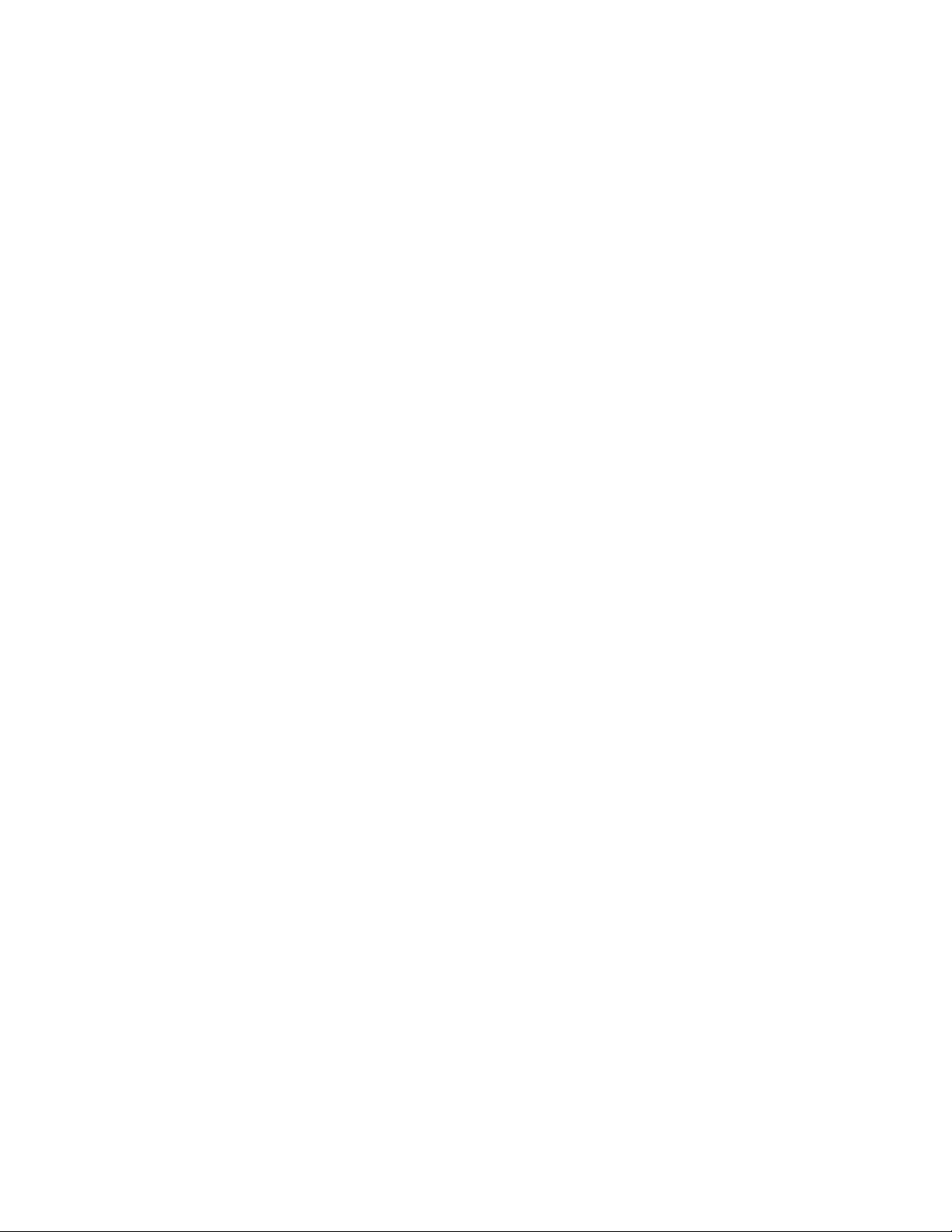
Obs!
Innanduanvänderdenhärinformationenochproduktenärdetviktigtattduharlästochförstått:”Viktig
säkerhetsinformation”påsidanvochBilagaA”Anmärkningar”påsidan75.
Tredjeutgåvan(Juni2012)
©CopyrightLenovo2011,2012.
INFORMATIONOMBEGRÄNSADERÄTTIGHETER:OmdataellerdatorprogramellertjänsterlevererasunderettGeneral
ServicesAdministration-avtal(”GSA”-avtal)omfattasanvändning,reproduktionochspridningavbegränsningarenligt
AvtalnrGS-35F-05925.
Page 3
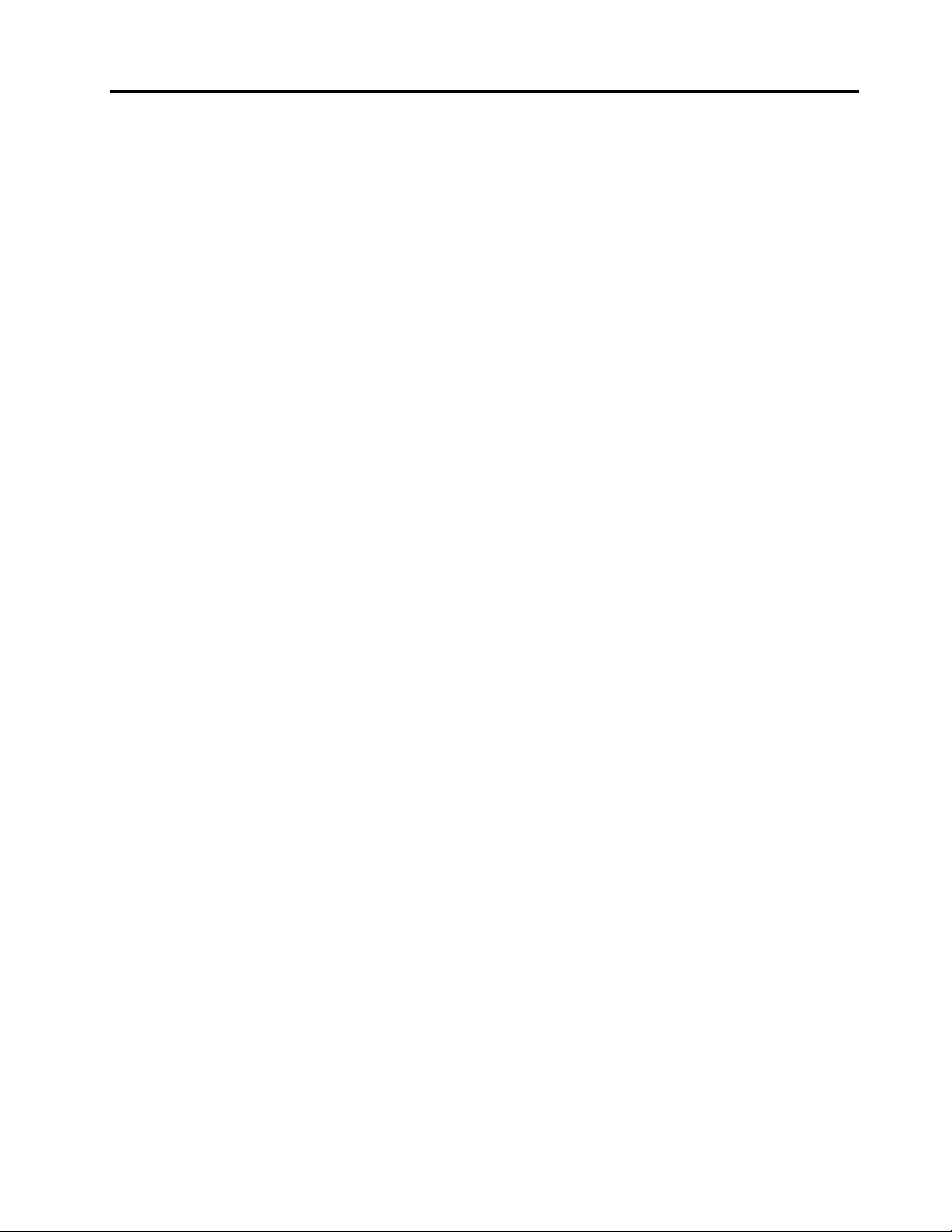
Innehåll
Viktigsäkerhetsinformation......v
Serviceochuppgraderingar..........v
Förhindrastatiskelektricitet..........vi
Nätsladdarochnätadaptrar..........vi
Förlängningssladdarochliknandeutrustning....vi
Stickkontakterocheluttag..........vii
Externaenheter..............vii
Värmeochluftcirkulation...........vii
Driftmiljö.................viii
Säkerhetsanvisningarförmodem.......viii
Informationomlaserprodukt..........ix
Informationomströmtillförsel..........ix
Rengöringochunderhåll............ix
Kapitel1.Produktöversikt........1
Funktioner.................1
Specikationer................4
Översiktöverprogramvaran..........4
ProgramsomtillhandahållsavLenovo....4
AdobeReader..............7
Antivirusprogram.............7
Hittadatornskomponenter...........7
Placeringavkontakter,kontrolleroch
indikatorerpådatornsframsida.......8
Kontakternasplaceringpåbaksidanav
datorn.................9
Justeradatorstället...........10
Maskintypochmodellbeteckning.....11
Kapitel2.Användadatorn.......13
Vanligafrågor...............13
Användatangentbordet...........13
AnvändaWindows-snabbknapparna....13
AnvändaThinkVantage-knappen......14
Användaenngeravtrycksläsare......14
Användaenmusmedrullningshjul.......14
Anpassaljudet...............14
Omdatornsljud............15
Ställainvolymenfrånskrivbordet.....15
StällainvolymenfrånKontrollpanelen....15
AnvändaCD-ochDVD-skivor.........15
HanteraochförvaraCD-ochDVD-skivor..16
SpelauppenCD-ellerDVD-skiva.....16
SpelainenCD-ellerDVD-skiva......16
Kapitel3.Duochdatorn.......17
Hjälpmedelochbekvämlighet.........17
Ordnaarbetsutrymmet..........17
Bekvämlighet.............17
Reexerochbelysning..........18
Luftcirkulation.............18
Eluttagochnätsladdar..........18
Registreradatorn..............18
Flyttadatorntillettannatlandellerenannan
region..................19
Spänningsomkopplare..........19
Reservnätsladdar............19
Kapitel4.Säkerhet..........21
Säkerhetsfunktioner............21
Installeraettinbyggtkabellås.........22
Användalösenord.............22
BIOS-lösenord............22
Windowslösenord...........23
Användaochförståbrandväggar.......23
Skyddadatamotvirus...........23
Kapitel5.Installeraellerbyta
maskinvara..............25
Hanteraenhetersomärkänsligaförstatisk
elektricitet................25
Installeraellerbytamaskinvara........25
Installeraexternatillbehör........25
Tabortochsättatillbakatäcklocketöver
ställetsfäste..............26
Tabortochsättatillbakastället......27
Taavellersättatillbakastödbenen.....29
BytaUSB-tangentbordeller-mus.....31
Bytadettrådlösatangentbordet......31
Bytautdentrådlösamusen........32
Skaffadrivrutiner............33
Kapitel6.Återställningsinformation.35
Skapaochanvändaåterställningsmedier....35
Skapaåterställningsmedier........35
Användaåterställningsmedier.......36
Utförasäkerhets-ochåterställningsåtgärder...36
Göraensäkerhetskopia.........36
Utföraenåterställning..........37
AnvändaarbetsutrymmetiRescueandRecovery.37
Skapaochanvändaetträddningsmedium....38
Skapaetträddningsmedium.......38
Användaetträddningsmedium......38
Installeraomförinstalleradeprogramoch
drivrutiner................39
©CopyrightLenovo2011,2012
i
Page 4
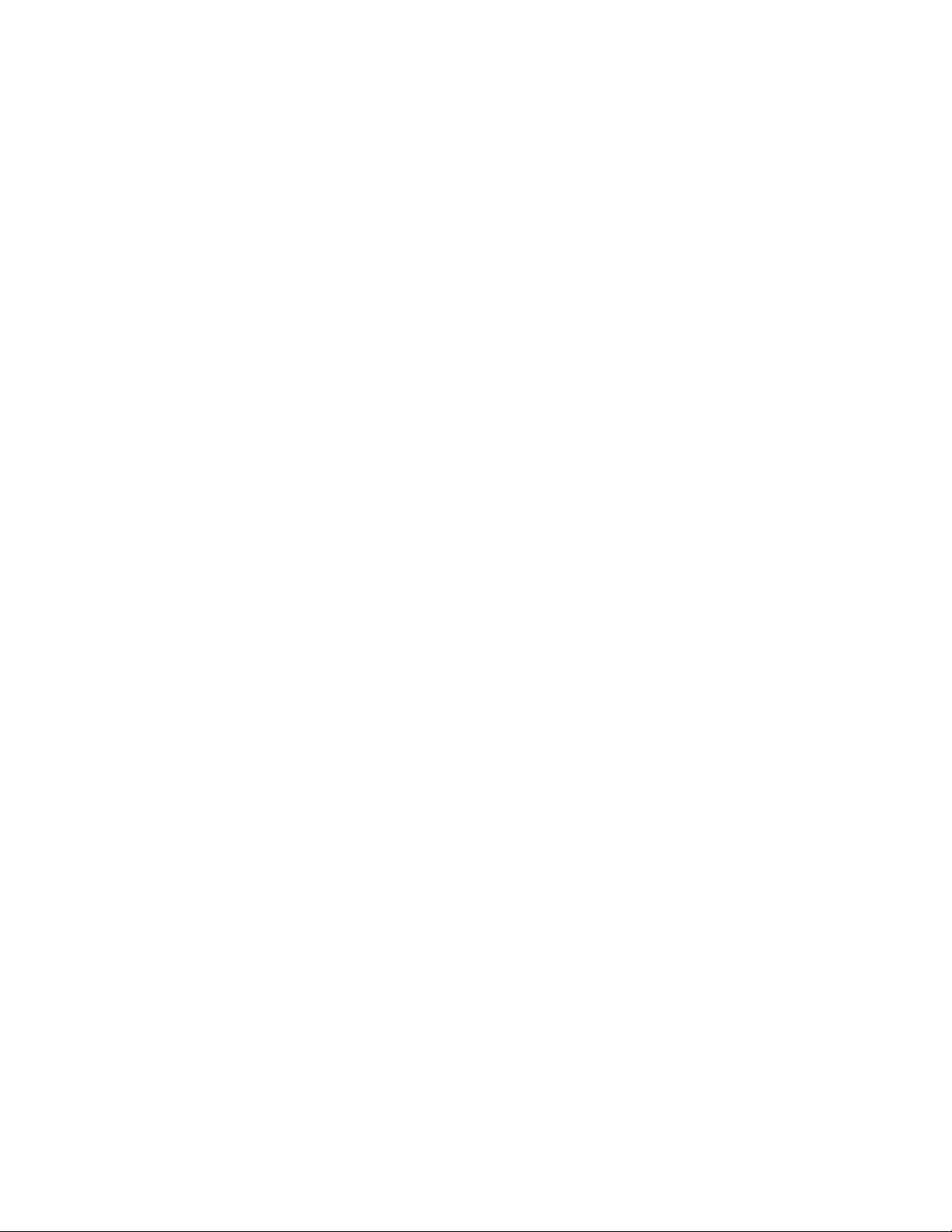
Installeraomprogram............40
Installeraomdrivrutiner...........40
Lösaåterställningsproblem..........40
Kapitel7.Använda
inställningsprogrammetSetup
Utility.................43
StartainställningsprogrammetSetupUtility...43
Kontrolleraochändrainställningar.......43
Användalösenord.............43
Atttänkapånärduanvänderlösenord...44
Power-OnPassword..........44
AdministratorPassword.........44
Läggain,ändraochtabortettlösenord...44
Aktiveraelleravaktiveraenenhet.......44
Väljaenstartenhet.............45
Väljatillfälligstartenhet..........45
Väljaellerändrastartordning.......45
AvslutaprogrammetSetupUtility.......45
Kapitel8.Uppdatera
systemprogram............47
Användasystemprogram..........47
Uppdatera(asha)BIOSfrånenskiva.....47
Uppdatera(asha)BIOSfrånoperativsystemet..47
Kapitel9.Förebyggaproblem....49
Hålladindatoruppdaterad..........49
Hämtadesenastedrivrutinernatilldatorn..49
Uppdateraoperativsystemet.......49
AnvändaSystemUpdate.........50
Rengöringochunderhåll...........50
Grunderna..............50
Rengöradatorn............51
Godarådomunderhåll.........52
Flyttadatorn...............52
Kapitel10.Felsökningochtestning..53
Enkelfelsökning..............53
Felsökning................54
Felsökning................54
Problemmedljudfunktioner........55
ProblemmedCD............56
ProblemmedDVD...........57
Oregelbundetåterkommandefel......58
Problemmedtangentbord,musellerannat
pekdon................59
Problemmedbildskärm.........60
Problemmednätverksanslutning......62
Problemmedtillbehör..........64
Problemmedprestandaochattdatornlåser
sig..................65
Problemmedskrivare..........66
Problemmedserieport..........67
Problemmedprogram..........67
ProblemmedUSB...........68
Felsökningsprogram............69
LenovoSolutionCenter.........69
LenovoThinkVantageToolbox.......69
PC-DoctorforDOS...........70
Kapitel11.Information,hjälpoch
service.................71
Informationskällor.............71
LenovoThinkVantageTools........71
LenovoWelcome............71
Hjälpochsupport............71
Säkerhetochgaranti..........71
Lenovoswebbplats
(http://www.lenovo.com).........71
Lenovossupportwebbplats........72
Hjälpochservice..............72
Dokumentationochfelsökningsprogram...72
Ringaefterservice...........72
Användaandratjänster.........73
Köpatilläggstjänster...........73
BilagaA.Anmärkningar........75
Varumärken................75
BilagaB.Informationomregleroch
bestämmelser.............77
Exportklassicering.............77
InformationomfunktionerförTV.......77
Anmärkningomelektromagnetiskstrålning...77
FCCs(FederalCommunicationsCommission)
deklarationomöverensstämmelse.....77
Merinformationomreglerochbestämmelser..79
BilagaC.WEEEochinformationom
återvinning..............81
ViktiginformationförEU-direktivet2002/96/EC..81
Informationomåtervinning..........81
InformationomåtervinningiBrasilien......82
InformationombatteriåtervinningiTaiwan....82
InformationombatteriåtervinningiEU.....83
BilagaD.InformationomENERGY
STAR-märktamodeller........85
BilagaE.EkBilgiler..........87
iiThinkCentreEdgeAnvändarhandbok
Page 5

BilagaF.Servisistasyonlari......89Index..................97
©CopyrightLenovo2011,2012
iii
Page 6
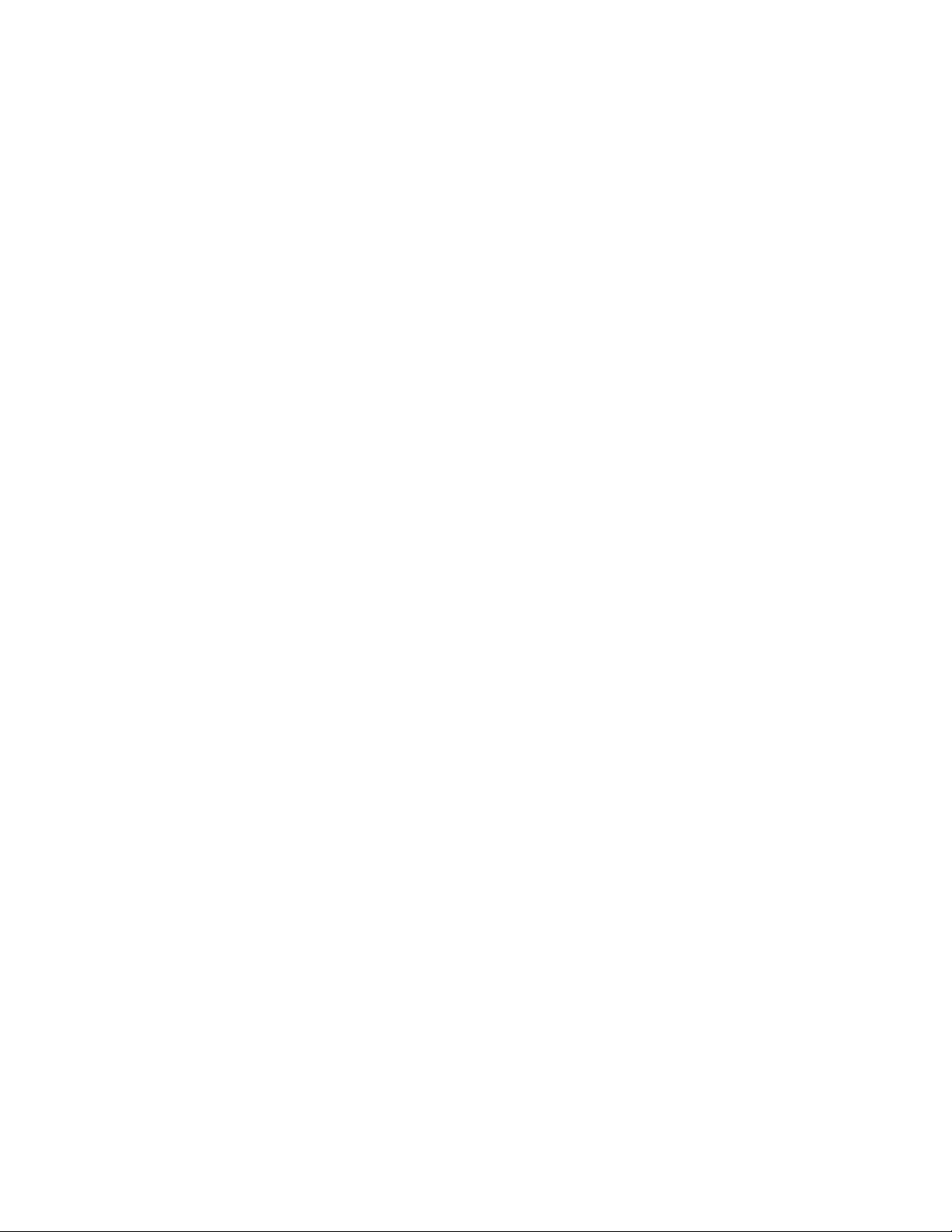
ivThinkCentreEdgeAnvändarhandbok
Page 7
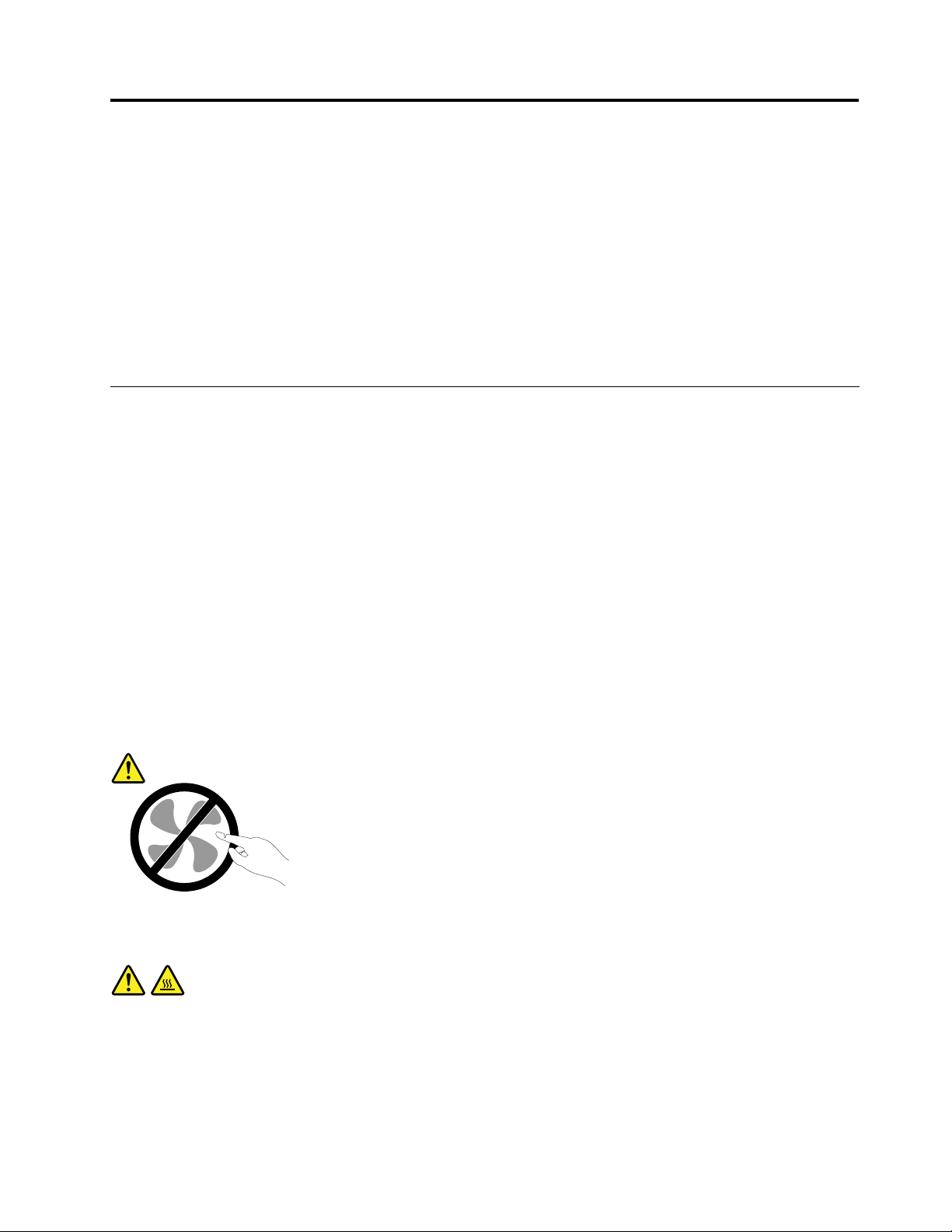
Viktigsäkerhetsinformation
Varning:
Innanduanvänderdenhärhandbokenärdetviktigtattduharlästochförståttallsäkerhetsinformation
omdenhärprodukten.Läsinformationenidethäravsnittetochsäkerhetsinformationeni
Säkerhets-,garantiochinstallationshandbokensommedföljerprodukten.Genomattsättadigini
säkerhetsinformationenminskarduriskenförattdusjälvellerproduktenskadas.
OmduinteharkvardittexemplaravSäkerhets-,garantiochinstallationshandboken,kandu
hämtaettexemplariPDF-formatpå(portabledocumentformat)Lenovos
påhttp://www.lenovo.com/support.PåLenovossupportwebbplatsnnsocksåSäkerhets-,garantioch
installationshandbokenochdennaanvändarhandbokpåerspråk.
®
supportwebbplats
Serviceochuppgraderingar
Försökaldrigsjälvrepareraellergeserviceåtenprodukt,ominteCustomerSupportCenterharsagtattdu
kangöradetellerdetståridokumentationenattdukan.Anlitaendastserviceställensomärauktoriserade
attrepareraenvissprodukt.
Anm:Vissadelarkankundensjälvuppgraderaellerbytaut.Uppgraderingarkallasocksåtillbehör.Delar
somfårinstallerasavkundensjälvkallasCRU(CustomerReplaceableUnits).Idefalldetärlämpligt
attkundensjälvinstallerartillbehörellerbyterutCRU-delartillhandahållerLenovodokumentationmed
instruktioner.Följnogaallainstruktionernärduinstallerarellerbyterutdelar.Attenströmindikatorinteär
aktivbehöverintebetydaattspänningsnivåernainutienproduktärnoll.Innandutarbortkåpanfrånen
produktmednätsladdskadualltidkontrolleraattströmmenäravstängdochattproduktenharkopplatsbort
frånströmkällan.MerinformationomCRU:ernnsiKapitel5”Installeraellerbytamaskinvara”påsidan25.
KontaktaCustomerSupportCenteromduharfrågor.
Detnnsvisserligeningadelarsomkanrörasiginutidatornnärduharkopplatbortnätsladden,men
följandevarningkrävsmedtankepådinsäkerhet.
Varning:
Rörligadelar-fara.Setillattintengrarellerandrakroppsdelarkommerivägen.
Varning:
GörföljandeinnandubyterCRU-delar:Stängavdatornochväntacirkafemminutertillsdatorn
svalnatinnanduöppnarkåpan.
©CopyrightLenovo2011,2012
v
Page 8
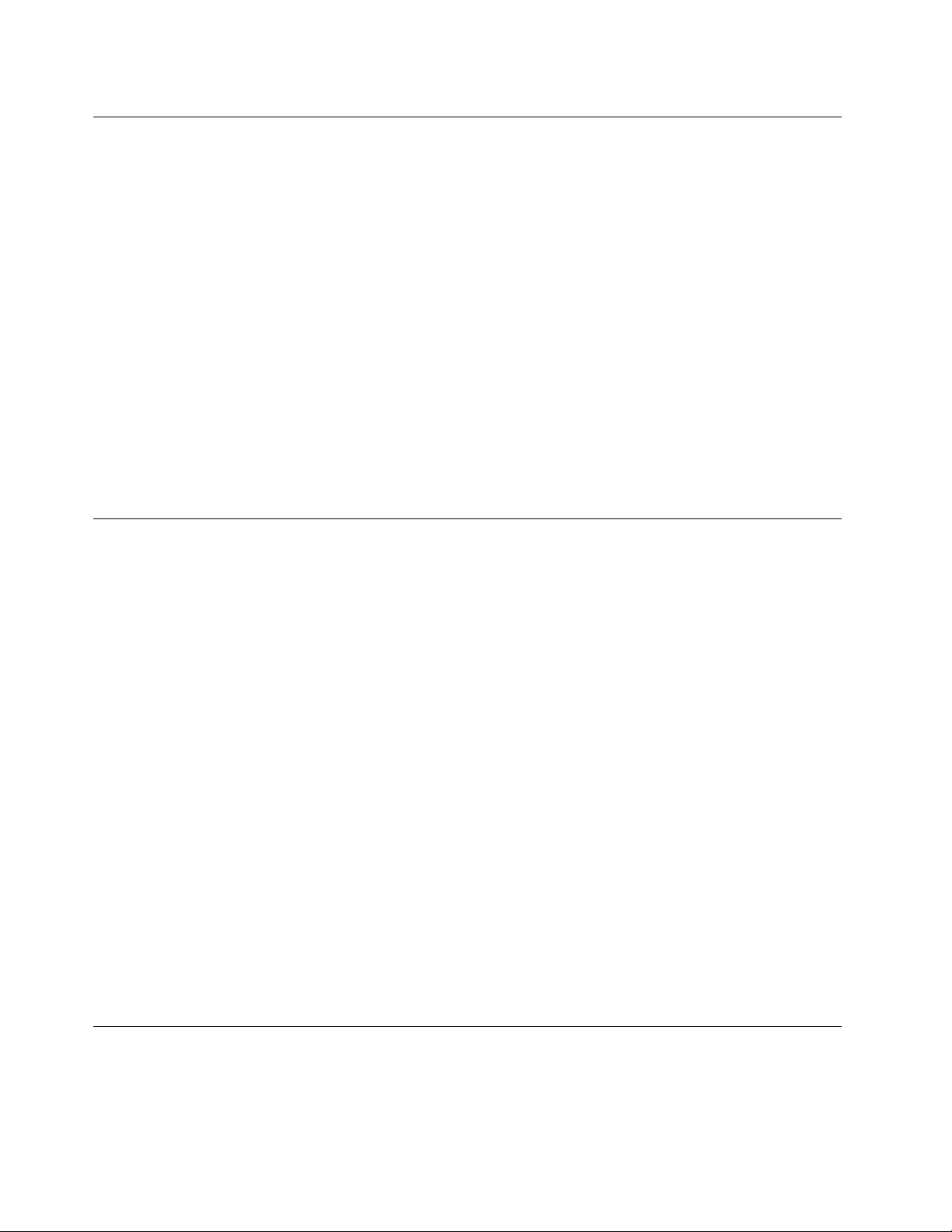
Förhindrastatiskelektricitet
Statiskelektricitetäroskadligfördigmenkanskadadatorkomponenterochtillbehör.Felaktighanteringav
delarsomärkänsligaförstatiskelektricitetkanskadadem.Öppnainteskyddsförpackningensominnehåller
delennärdupackaruppetttillbehörellerenCRU.Väntatillsinstruktionernaangerattduskainstalleradelen.
Vidtaföljandeförsiktighetsåtgärderförattförhindraskadorpågrundavstatiskelektricitetnärduhanterar
tillbehörellerCRUer:
•Rördigintemerännödvändigt.Rörelserkangöraattstatiskelektricitetbyggsuppruntdig.
•Hanteraalltidkomponenternaförsiktigt.Hållikanternapåadaptrar,minnesmodulerochandrakretskort.
Röraldrigvidoskyddadekretsar.
•Hindraandrafrånattröravidkomponenterna.
•NärduinstalleraretttillbehörellerenCRUsomärkänsligförstatiskelektricitetlåterdudelens
skyddsförpackningröravidenkortplatsplåtellernågonannanomåladmetallytapådatorniminsttvå
sekunder.Detminskardenstatiskaelektriciteteniförpackningenochpådinkropp.
•Närdetärmöjligttarduutdelenurskyddsförpackningenochinstallerardenutanattlägganedden.Om
detinteärmöjligtplacerarduskyddsförpackningenpåenjämnytaochläggerdelenovanpåden.
•Läggintedelenpådatornellerpånågonannanytaavmetall.
Nätsladdarochnätadaptrar
Användendastdenätsladdarochnätadaptrarsomdufåttfrånprodukttillverkaren.
Nätsladdarnaskavarasäkerhetsgodkända.ITysklandskadehaminstvärdenaH05VV-F,3G,0,75mm
andraländerskaföreskrivnasladdtyperanvändas.
Rullaaldriguppennätsladdruntnätadapternellernågotannatföremål.Detsliterpåsladdenochkangöra
attdennöts,sprickerellerblirveckig,vilketutgörensäkerhetsrisk.
Draalltidnätsladdarnasåattingenbehövertrampaellersnubblapådemochseocksåtillattdeintekommer
iklämavnågotföremål.
Skyddanätsladdarochnätadaptrarmotväta.Låttillexempelintenätsladdenellernätadapternkommai
närhetenavhandfat,badkarellertoaletterellerliggapåvåttorkadegolv.Vätskakanorsakakortslutningom
sladdenellernätadapternharutsattsförslitage.Vätskakanocksåmedföraattkabelfästenapånätadaptern
såsmåningomkorroderar,vilketkanorsakaöverhettning.
Anslutalltidnätsladdarochsignalkablarirättordningochsetillattkontakternaärordentligtintrycktai
uttagen.
Användaldrigennätadaptersomharkorroderadestiftellersomvisarteckenpåöverhettning(t.ex.att
plastendeformerats).
Användintenätsladdarvarskontaktervisarteckenpåkorrosionelleröverhettningellersomuppvisarandra
skador.
Förlängningssladdarochliknandeutrustning
2
.I
Setillattallaförlängningssladdar,överspänningsskydd,UPS-enheterföravbrottsfrikraftoch
förgreningsdosoruppfyllerdeelektriskakravenförprodukten.Överbelastaaldrigdenelektriskautrustningen.
viThinkCentreEdgeAnvändarhandbok
Page 9

Omduanvänderenförgreningsdosafårintebelastningenöverskridadosansspeciceradeineffekt.Tala
medenelektrikeromdubehövermerinformationomeffektbelastning,strömkravocheffektklassicering.
Stickkontakterocheluttag
Ometteluttagsomdutänkeranvändafördindatorutrustningförefallervaraskadatellerkorroderatskadu
inteanvändauttagetförrändetharrepareratsavenbehörigelektriker.
Böjintepåkontaktenochförsökintemodieraden.Omstickkontaktenskadatsskaduskaffaennykontakt
fråntillverkaren.
Delaintevägguttagmedandraelanordningarsomkräverstoramängderelektricitet.Omdugördetkan
instabilspänningskadadatorn,dataelleranslutnaenheter.
Endelprodukterharstickkontaktermedmetalledareisidorna.Dentypenavkontaktskaanslutastill
jordadeeluttag.Detärensäkerhetsfunktion.Försökintekringgåsäkerhetsfunktionengenomattansluta
stickkontaktentilletteluttagsominteärjordat.Omduintekananslutastickkontaktentilleluttagetbördu
skaffaengodkändadapterelleranlitaenelektrikersomkaninstalleraettjordateluttag.Överbelastaaldrig
eluttag.Utrustningenstotalaströmkravfårinteöverskrida80procentavströmkretsenskapacitet.Talamed
enelektrikeromdubehövermerinformationomeffektbelastningochströmkretsarskapacitet.
Setillattdeteluttagduanvänderärkorrektinstallerat,lättillgängligtochplaceratinärhetenavutrustningen.
Sträckinteutnätsladdarnasåmycketattdeöverbelastas.
Setillatteluttagetharrättspänningochströmstyrkaförproduktensomduinstallerar.
Varförsiktignärduansluterochkopplarbortutrustningenfråneluttag.
Externaenheter
Anslutinteochkopplaintebortnågrakablartillexternaenheter,förutom(USB)-och1394-kablar,medan
datornärpåslagen.Dukanskadadatorn.Undvikskadorpåanslutnaenhetergenomattväntaminstfem
sekunderefterattdatornharstängtsavinnandukopplarbortexternaenheter.
Värmeochluftcirkulation
Datorer,nätadaptrarochmångatillbehöravgervärmenärdeärpåslagnaochnärbatterierladdasupp.Följ
därföralltiddessasäkerhetsanvisningar:
•Haintedatorn,nätadapternellertillbehöriknätellerikontaktmednågonannandelavkroppenunder
någonlängreperiodnärdeanvändsellernärbatterietladdas.Datorn,nätadapternochmångatillbehör
alstrarendelvärmeundernormaldrift.Attlåtadatornvaraikontaktmedkroppenkangeupphovtill
obehagellerriskförbrännskadorpåhuden.
•Laddaintebatterietelleranvänddatorn,nätadapternellertillbehörinärhetenavlättantändligtmaterial
elleriexplosionsbenägnamiljöer.
•Produktenärförseddmedventilationsöppningar,äktaroch/ellerkylänsaravsäkerhetsskäl.Detgör
denocksåmerdriftsäkerochbekvämattanvända.Dessaanordningarkanoavsiktligtblockerasom
produktenplaceraspåensäng,soffa,mattaellerannatmjuktunderlag.Sättintedessaanordningarur
funktiongenomattblockeraellertäckaöverdem.
Granskadatornminstengångikvartaletförattseomdenärdammig.Innandugranskardatornbördu
slåavströmmenochkopplabortdatornsnätsladdfråneluttaget.Tasedanbortalltdammfrånventiler
ochöppningarpådatorn.Omdetärmycketdammpåutsidanbördugranskaochtabortdammfrån
datornsinsida,t.ex.kylänsensöppningar,nätaggregatetsventilationsöppningarochäktarna.Slåalltidav
©CopyrightLenovo2011,2012
vii
Page 10
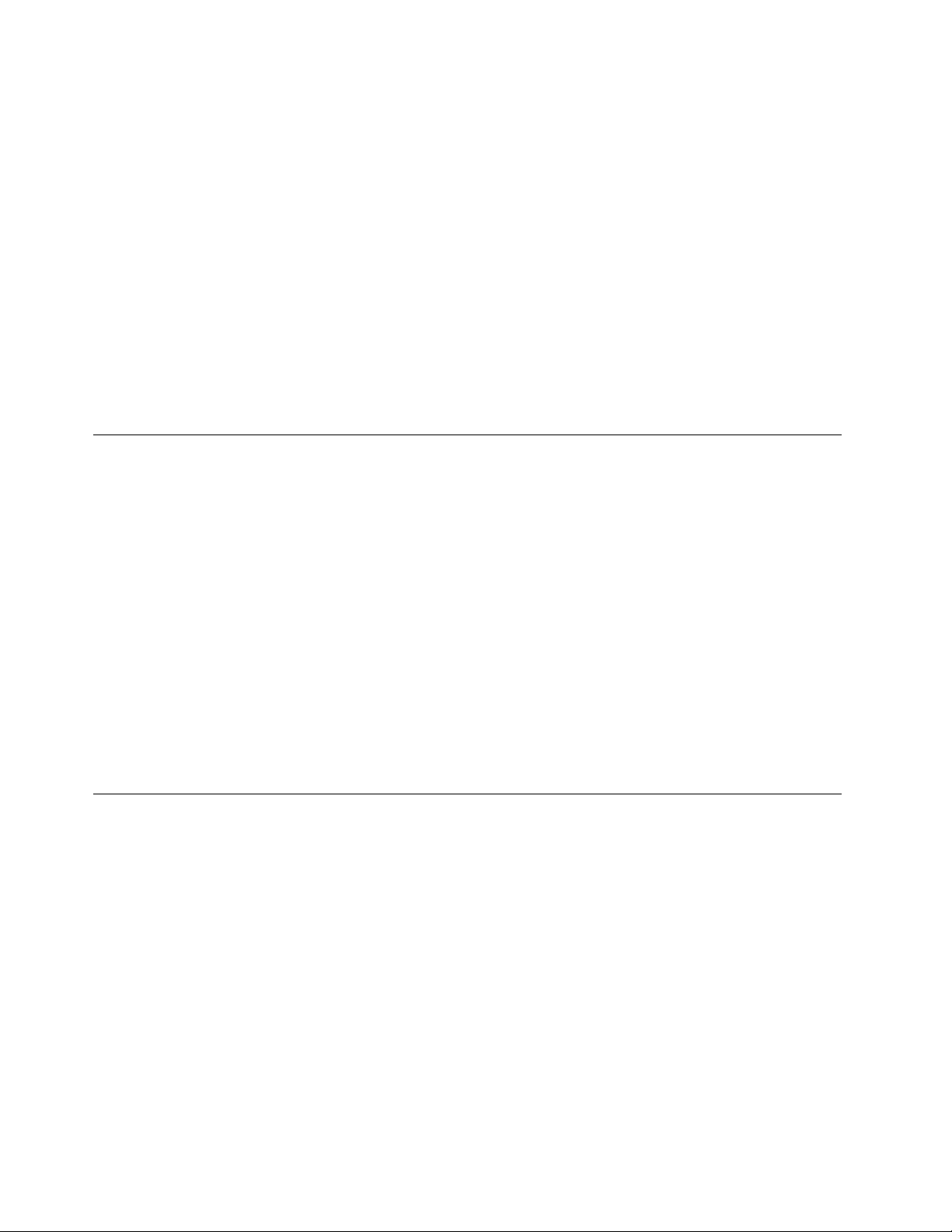
strömmenochkopplabortdatornsnätsladdinnanduöppnarkåpan.Undvikattanvändadatorntättintill
enpassagedärmångapersonerpasserar.Omdumåsteanvändadatornienmiljömedmyckettrakbör
dugranskaochrengöradatornoftare.
Avsäkerhetsskälochförattfåoptimalaprestandabördualltidvidtaföljandeförsiktighetsåtgärder:
•Haalltiddatornshöljestängtnärdatornäranslutentillenströmkälla.
•Granskaregelbundetdatornförattkontrolleraattdetintennsnågradammanhopningar.
•Tabortdammfrånventilerochöppningaridatornshölje.T ätarerengöringkanvaranödvändigomdatorn
användsidammigalokalerellerdärmångapersonerpasserar.
•Täckinteöverellerblockeranågraventilationsöppningar.
•Placeraintedatornienbokhyllaellerinutinågonannanmöbel.Detkanökariskenföröverhettningbåde
vidanvändningochförvaring.
•Lufttemperaturenidatornfårinteöverstiga35°C(95°F).
•Installeraingaanordningarförluftltrering.Dekanförhindraenkorrektkylning.
Driftmiljö
Optimalaomgivningsförhållandennärduanvänderdatornär10°C–35°C(50°F–95°F)ochenluftfuktighet
påmellan35%och80%.Omduharförvaratellertransporteratdatornienlägretemperaturän10°C(50
°F),bördulåtadatornlångsamtvärmasupptilloptimalanvändningstemperaturpå10°C–35°C(50°F–95
°F)innanduanvänderden.Denhärprocessenkantaupptilltvåtimmar.Omduintelåterdatornvärmasupp
tilldenoptimaladrifttemperatureninnananvändningkandetorsakaallvarligskadapådatorn.
Omdetgårplacerardudatornpåenvälventileradochtorrplatsutandirektsolljus.
Låtinteelektriskaanordningarsomelektriskaäktar,radioapparater,högtalare,luftkonditioneringsaggregat
ochmikrovågsugnarkommainärhetenavdatorn.Degenererarstarkamagnetfältsomkanskada
bildskärmenochdatapåhårddisken.
Ställingadryckerovanpåellerbredviddatornellerdeanslutnatillbehören.Omduspillervätskapåelleri
datornellerenanslutenenhetkandetorsakakortslutningellerannanskada.
Ätellerrökinteovanförtangentbordet.Partiklarsomfalleritangentbordetkanorsakaskada.
Säkerhetsanvisningarförmodem
Varning:
Duminskarriskenföreldsvådagenomattendastanvändatelefonkablaravminststorlek26AWG
(t.ex.nr24AWG).T elefonkabelnskannasmedpåUL-listan(UnderwritersLaboratories)ellervara
certieradavCSA(CanadianStandardsAssociation).
Duminskarriskenföreldsvåda,elektriskastötarochskadavidanvändningavtelefonutrustninggenomatt
vidtaföljandesäkerhetsåtgärder:
•Installeraaldrigtelefonkablarunderåskväder.
•Installeraaldrigtelefonjackilokalerdärdekanutsättasförväta,såvidaintejackenäravseddaatt
användasivåtutrymmen.
•Vidrörinteoisoleradetelefonkablarellerkopplingsdosoromtelefonkabelninteharkopplatsbortfrån
telenätet.
•Varförsiktigvidarbetemedtelefonkablar.
viiiThinkCentreEdgeAnvändarhandbok
Page 11

•Vidåskväder:undvikattanvändatelefonunderåskväder(gällerintetrådlösatelefoner).Detnnsenliten
riskattdetkanorsakaelektriskastötar.
•Vidgasläcka:Användinteentelefoninärhetenavgasläckannärdurapporterarläckan.
Informationomlaserprodukt
Varning:
Observeraföljandenärlaserprodukter(t.ex.CD-ROM-enheter,DVD-enheter,enhetermedberoptik
ellersändare)ärinstallerade:
•Taaldrigbortkåporna.Omdutarbortkåpornapålaserprodukterkanduutsättasförskadligt
laserljus.Detnnsingadelarienhetensomdukanrepareraellerunderhållasjälv.
•Omduförsökergöranågraandrajusteringarellerändringaravproduktenändemsombeskrivsi
dokumentationenriskerarduattutsättasförskadligtlaserljus.
Fara
VissaCD-ochDVD-enheterinnehållereninkapsladlaserdiodiklass3Aeller3B.Observeraföljande:
Omduöppnarkåpanpåenhetenkanduutsättasförlaserstrålning.Dubörundvikaatttittapå
ljusstrålen,varesigdirektellermedoptiskainstrument,ochattutsättakroppsdelarförljuset.
Informationomströmtillförsel
Taaldrigavkåpanfrånettnätaggregatellerendelsomärförseddmedföljandeetikett.
Komponentermeddenhäretikettenharhögspänning,strömstyrkaochenerginivå.Detnnsingadelari
dehärkomponenternasomdukanrepareraellerunderhållasjälv.Omdumisstänkerattdetärfelpå
någonsådandelskadukontaktaenservicetekniker.
Rengöringochunderhåll
Hålldatornocharbetsytanrena.Stängavdatornochkopplabortnätsladdeninnandurengördatorn.Spreja
inteytanderengöringsmedeldirektpådatorn,ochanvändinterengöringsmedelsominnehållerlättantändligt
materialförattrengöradatorn.Sprejarengöringsmedletpåenmjuktrasaochtorkaavdatornsytamedden.
©CopyrightLenovo2011,2012
ix
Page 12
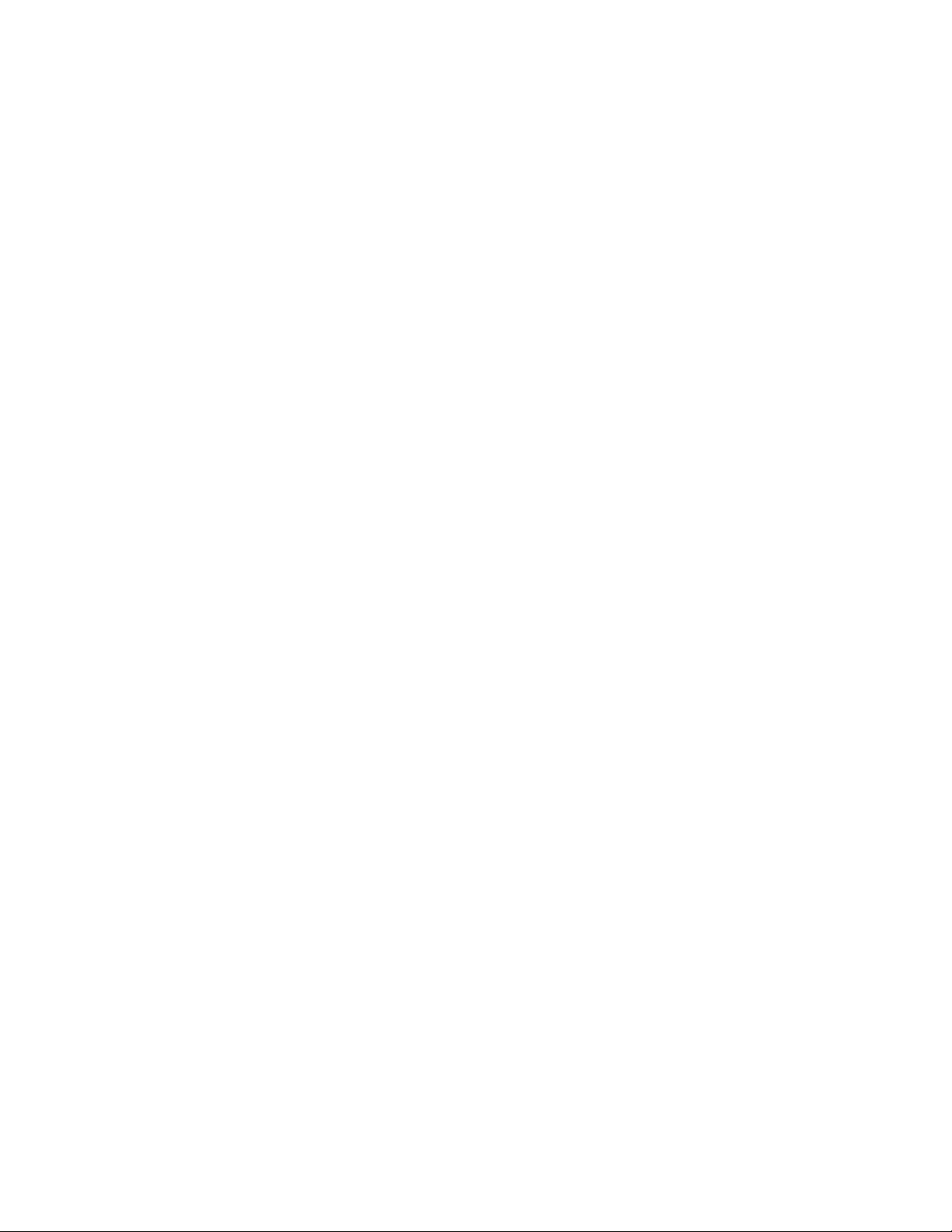
xThinkCentreEdgeAnvändarhandbok
Page 13
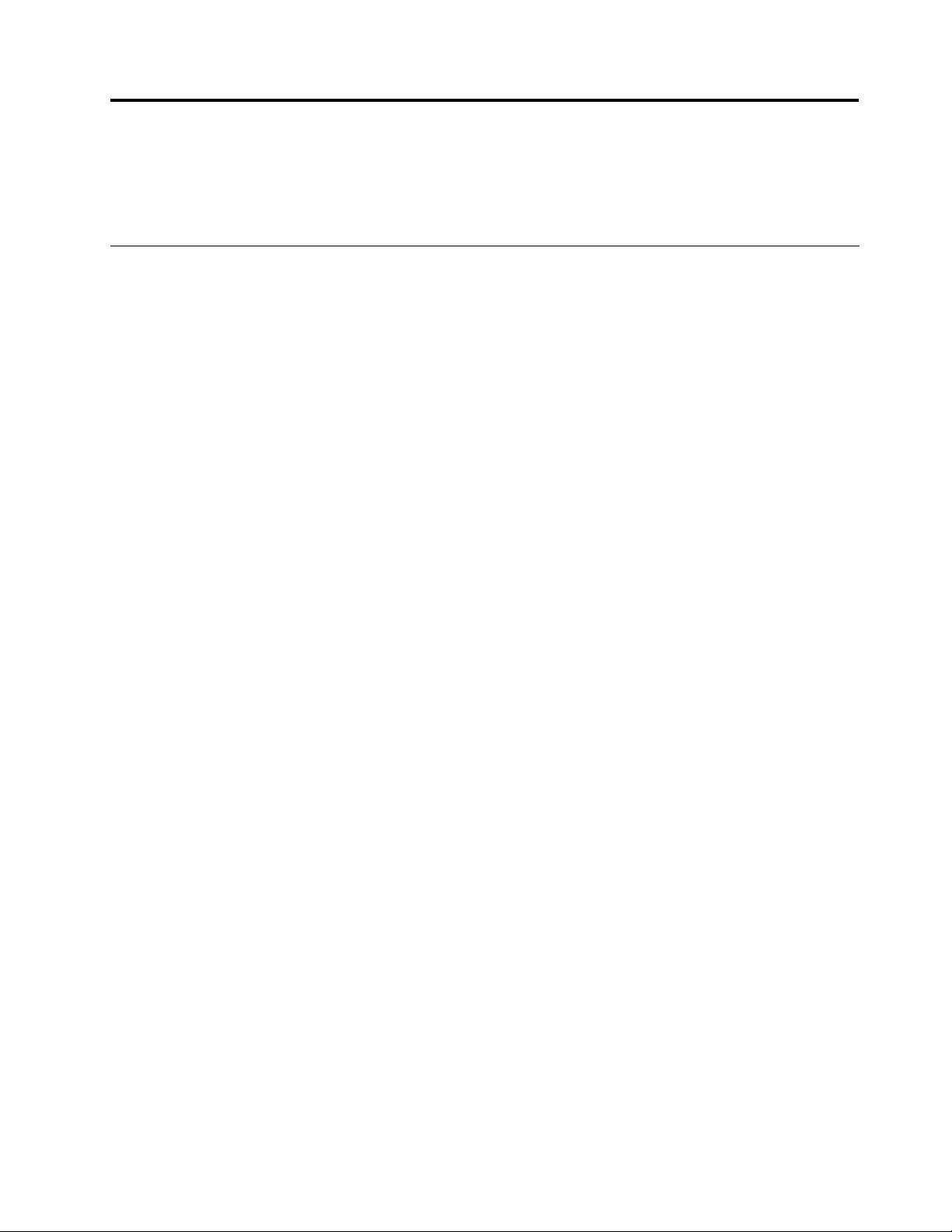
Kapitel1.Produktöversikt
Dettakapitelinnehållerinformationomdatornsfunktioner,specikationer,programfrånLenovo,ochvar
olikadelarochkontakter,delarpåsystemkortetochinbyggdaenheterärplacerade.
Funktioner
Idethäravsnittetbeskrivsdatornsfunktioner.Informationengällerföreraolikamodeller.
Omduvillvisainformationsomärrelevantfördinspecikamodell,gördunågotavföljande:
•GåtillinställningsprogrammetSetupUtilitygenomattföljainstruktionernaiKapitel7”Använda
inställningsprogrammetSetupUtility”påsidan43.VäljsedanMain➙SystemSummaryförattvisa
informationen.
•KlickapåStartiWindows,högerklickapåDatorochväljEgenskaperförattvisainformationen.
Processor
Datornlevererasmedenavföljandeprocessorer(interncachestorlekvarierarberoendepåmodelltyp):
•Intel
•IntelCorei5-processor
•IntelCorei7-processor
•IntelCeleron
•IntelPentium
®
Core™i3-processor
®
-processor
®
-processor
Minne
DatornstöderupptilltvåDDR3SODIMM-moduler
Anm:Systemminnetsmaximalakapacitetär8GB.
Internaenheter
•Kortläsare(vissamodeller)
•EntunnSATA-optiskenhet(SerialAdvancedTechnologyAttachment)
•Enhårddisk(SATA-hårddisk);enSSD-enhet(SolidStateDrive,endastvissamodeller)
Graksystem
•EnutgåendeDisplayPort-kontakt(endastpåvissamodeller)
Ljudsystem
•IntegreratHD-ljud
•Kontakterförmikrofonochhörlurarpåframsidan
Anm:Detnnseninbyggdmikrofonidatorn.Omduharanslutitenexternmikrofontillmikrofonkontakten
påframsidanklickardupåStart➙Kontrollpanelen➙LjudförattöppnafönstretLjud.Påiken
InspelningvisasdetvåalternativenHighDenitionAudioDeviceochIntegratedMicrophone.
HögerklickapåHighDenitionAudioDeviceochväljAngesomstandardenhetförattaktiveraden
externamikrofonen.
©CopyrightLenovo2011,2012
1
Page 14
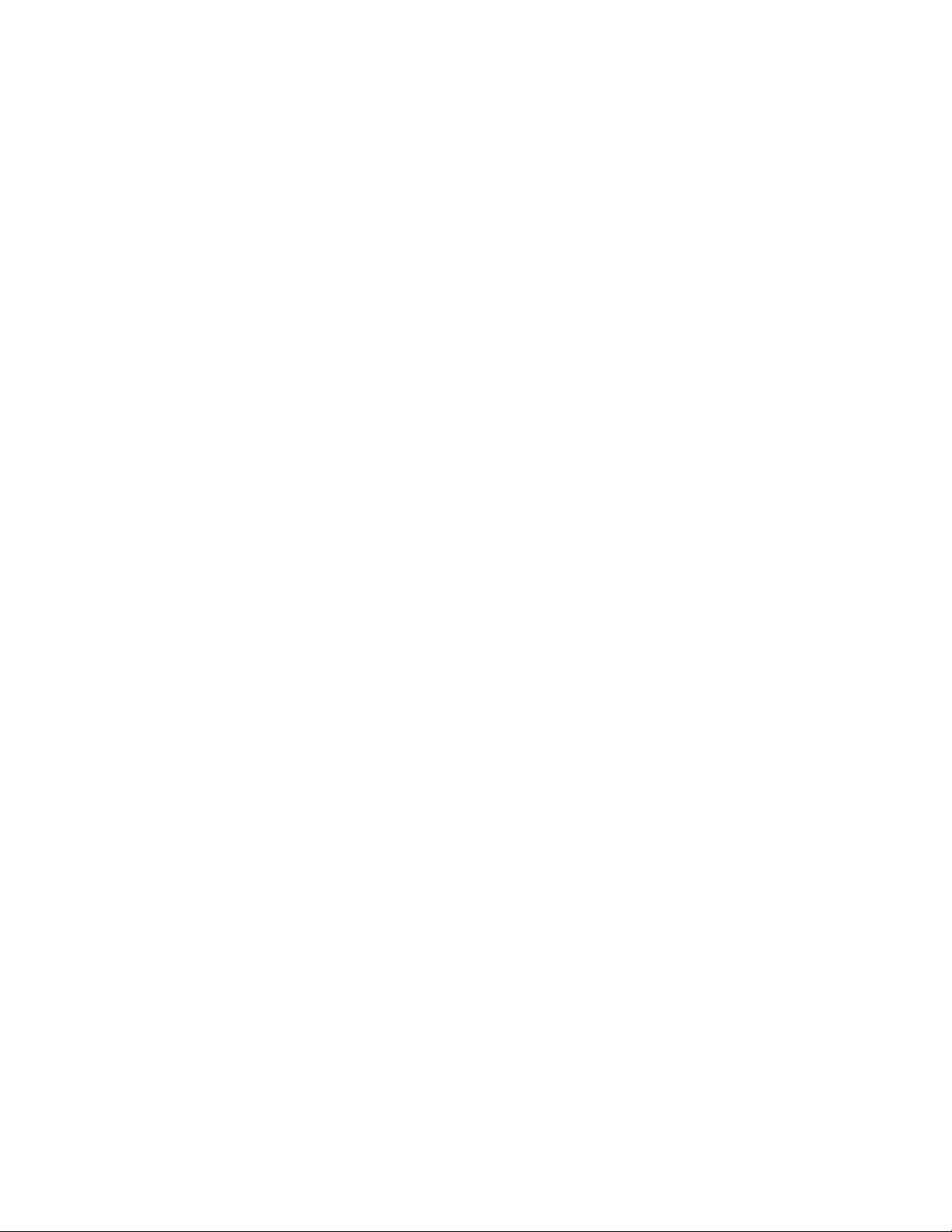
•Internhögtalare(installeratpåvissamodeller)
Anslutningar
•StyrenhetförEthernet10/100/1000Mbit/s
Funktionerförsystemadministration
•Lagringavresultatfrånsjälvtest(POST)vidstart
•DesktopManagementInterface(DMI)
DesktopManagementInterfaceärettgemensamtgränssnittsomgerallaanvändareåtkomsttill
informationomendator,tillexempelprocessortyp,installationsdatum,skrivareochannankringutrustning
somharanslutits,strömkällorochunderhållshistorik.
•IntelMatrixStorageManager
IntelMatrixStorageManagerärenenhetsdrivrutinsomtillhandahållerstödförSATARAID5-matriseroch
SATARAID10-matriserpåvissaIntelChipset-systemkortförbättrehårddiskprestanda.
•PrebootExecutionEnvironment(PXE)
PrebootExecutionEnvironmentärenmiljösomanvändsförattstartadatorermedhjälpavett
nätverkskortheltoberoendeavlagringsenheter(tillexempelhårddiskar)ochinstalleradeoperativsystem.
•BIOSochprogramförsystemadministration(SM)
SpecikationenSMBIOSdenierardatastrukturerochåtkomstmetoderiBIOSsomgörattenanvändare
ellerettprogramkanlagraochhämtainformationomdatorn.
•WakeonLAN
WakeonLANärenEthernet-nätverksstandardsomgörattendatorkanstartasellerväckasavett
nätverksmeddelande.Meddelandetskickasvanligtvisavettprogramsomkörspåenannandatori
sammalokalanätverk.
•WakeonRing
WakeonRing,ävenkallatWakeonModem,ärenspecikationsomgörattdatorerochenhetersom
stöderdettakanstartasigenfrånvänte-ellerviloläge.
•WindowsManagementInstrumentation(WMI)
WindowsManagementInstrumentationärenuppsättningtilläggtillWindowsDriverModel.Detger
ettoperativsystemgränssnittgenomvilketanpassadekomponentertillhandahållerinformationoch
meddelanden.
Funktionerförin-/utmatning(I/O)
•9-poligserieport
•SexUSB-portar(UniversalSerialBus),tvåpåsidanochfyrapåbaksidan
•EnEthernetport
•Tvåljudkontakter(uttagförhörlurarochmikrofoningång)
Merinformationnnsi”Placeringavkontakter,kontrollerochindikatorerpådatornsframsida”påsidan8
och”Kontakternasplaceringpåbaksidanavdatorn”påsidan9.
Fackochkortplatserförutbyggnad
•Ettfackförhårddisk
•Ettfackföroptiskenhet
Nätaggregat
2ThinkCentreEdgeAnvändarhandbok
Page 15
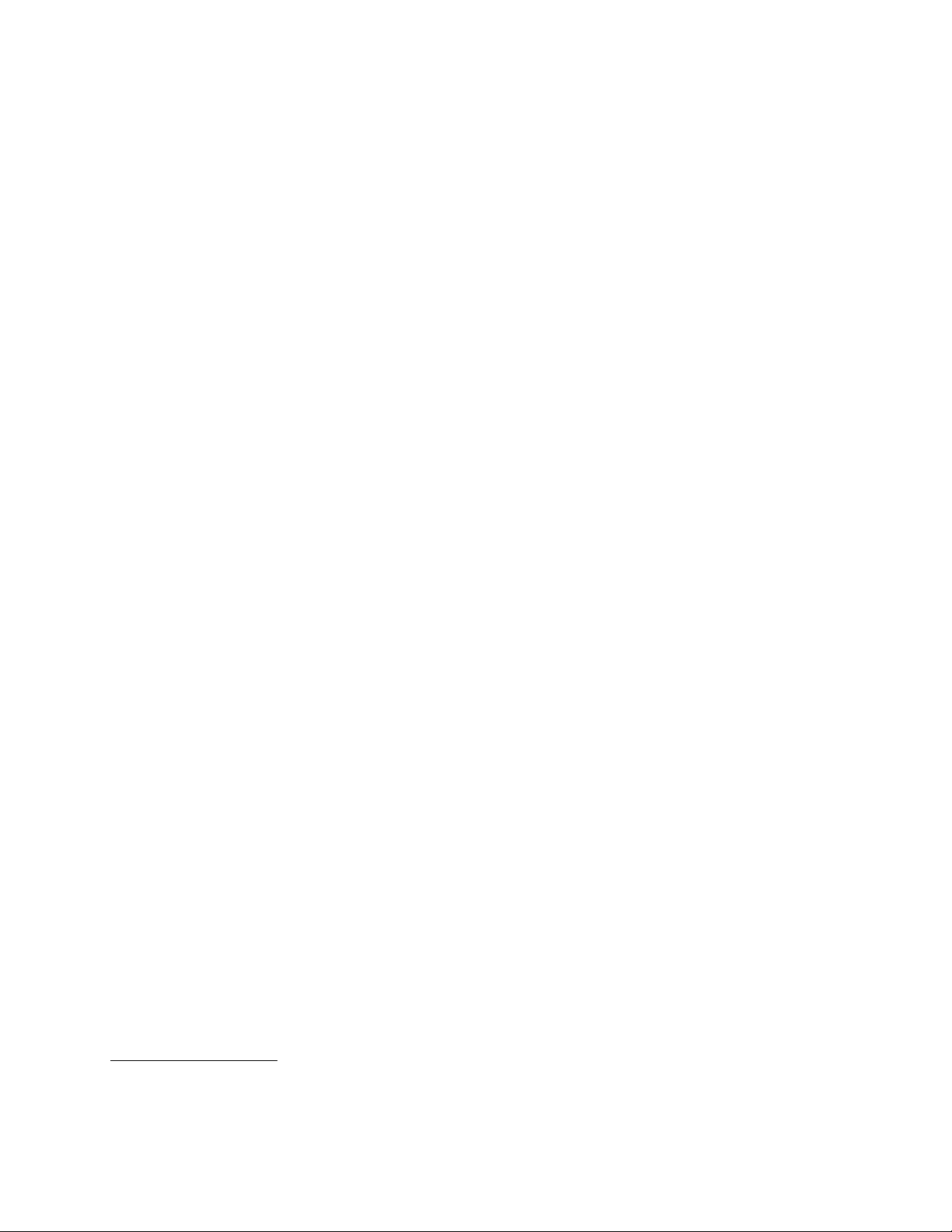
Datornlevererasmedett150Wnätaggregatmedavkänningavnätspänningen.
Säkerhetsfunktioner
•ProgrammetComputraceAgentingåridenfastaprogramvaran
•Kontaktförindikatoravkåpapå(kallasävenintrångsindikator)
•Funktionerförattaktiveraelleravaktiveraenenhet
•MöjlighetattaktiveraelleravaktiveraUSB-anslutningar
•Tangentbordmedngeravtrycksläsare(vissamodeller)
•Lösenordförstartavdatorn(POP),administratörslösenord,ochhårddisklösenordförattförhindra
obehöriganvändningavdatorn
•Styrningavstartordning
•Maskinstartutantangentbordellermus
•Fästeförinbyggtkabellås(Kensingtonlås)
MerinformationnnsiKapitel4”Säkerhet”påsidan21
.
Förinstalleradeprogram
Detnnsförinstalleradeprogramsomhjälperdigattanvändadatornpåettenklareochsäkraresätt.Mer
informationnnsi”Översiktöverprogramvaran”påsidan4.
Förinstalleratoperativsystem
OperativsystemetMicrosoft
®
Windows
Certieradeellerkompatibilitetstestadeoperativsystem
•Linux
®
®
7ärförinstalleratpådatorn.
1
(Varierarberoendepåmodell)
•MicrosoftWindowsXPProfessionalSP3
1.Operativsystemensomräknasupphärhållerpåattcertierasellertestasförkompatibilitetnärdenhärpublikationen
trycks.Lenovokankommaattidentieraandraoperativsystemsomärkompatiblameddatornefterdetatthandboken
hartryckts.Dennalistakankommaattändras.Omduvillvetaomettvisstoperativsystemärcertieratellerhartestats
kandukontrolleradetpåoperativsystemförsäljarenswebbplats.
Kapitel1.Produktöversikt3
Page 16

Specikationer
Dethäravsnittetinnehållerfysiskaspecikationerfördatorn.
Mått
Bredd:406mm(15,98tum)
Höjd:512mm(20,16tum)
Djup:71,5mm(2,81tum)
Vikt
Maximalkongurationvidleverans:8kg
Miljö
•Lufttemperatur:
Närdatornanvänds:10°Ctill35°C(50°Ftill95°F)
Lagring:-40°Ctill60°C(-40°Ftill140°F)
Lagring:-10°Ctill60°C(14°Ftill140°F)(utanemballage)
•Luftfuktighet:
Närdatornanvänds:20%till80%(icke-kondenserande)
Lagring:20%till90%(icke-kondenserande)
•Höjd:
Närdatornärpå:-15,2till3048m
Lagring:-15,2till10668m
Strömtillförsel
•Inkommandespänning:
–Lågtintervall:
Minst:100Vväxelström
Högst:127Vväxelström
Frekvensin:50till60Hz
–Högtintervall:
Minst:200Vväxelström
Högst:240Vväxelström
Frekvensin:50till60Hz
Översiktöverprogramvaran
DatornlevererasmedettförinstalleratoperativsystemocheraprogramfrånLenovo.
ProgramsomtillhandahållsavLenovo
FöljandeprogramtillhandahållsavLenovosomenhjälpattarbetaeffektivareochminskakostnaderna
förunderhållavdatorn.Vilkaprogramsomföljermeddatornkanvarieraberoendepådatormodelloch
förinstalleratoperativsystem.
LenovoThinkVantageTools
ProgrammetLenovoThinkVantage
tillolikaverktygsomhjälperdigattarbetamerenkeltochsäkert.
4ThinkCentreEdgeAnvändarhandbok
®
Toolsguidardigtillenmängdinformationskällorochgerenkelåtkomst
Page 17
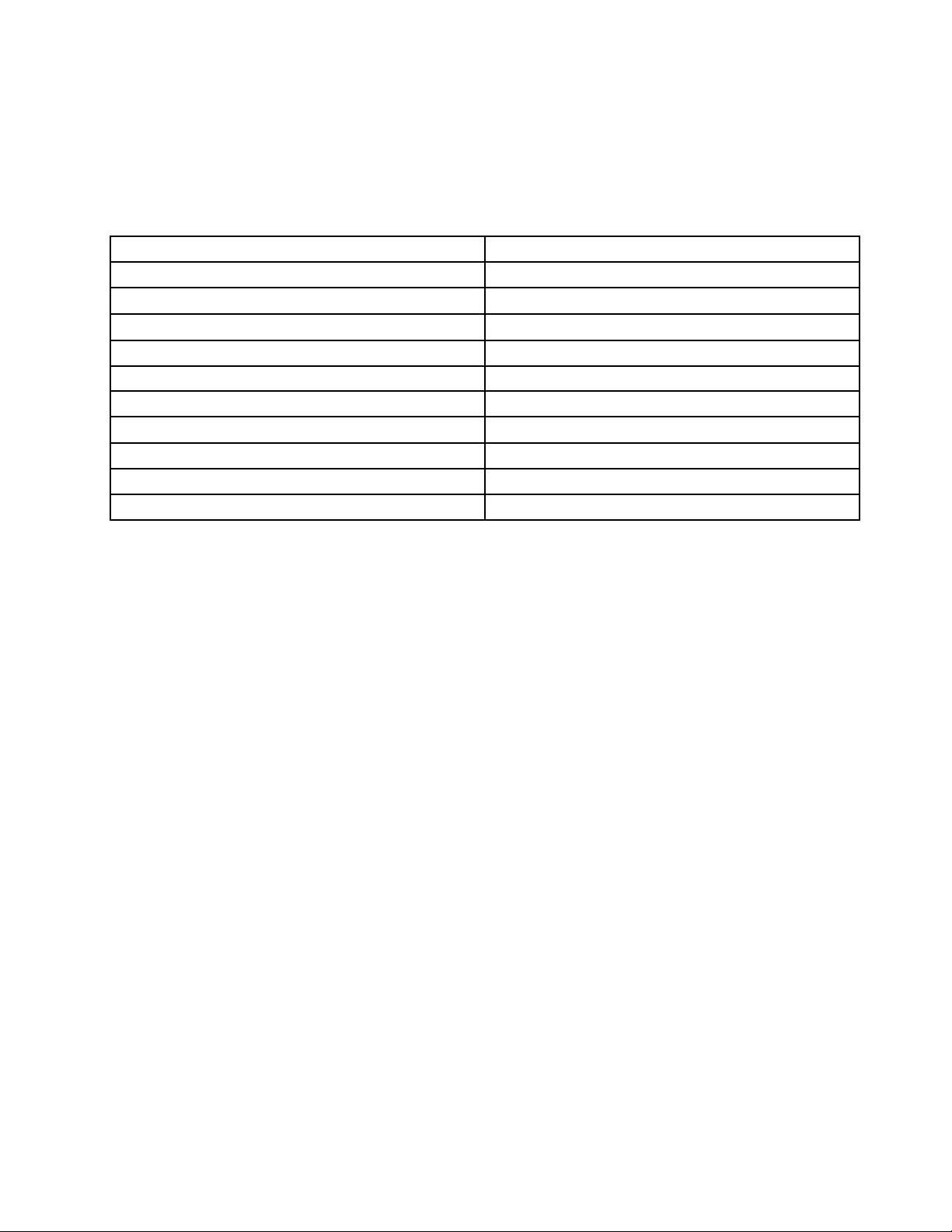
DunårLenovoThinkVantageT oolsgenomattklickapåStart➙Allaprogram➙LenovoThinkVantage
Tools.
FöljandetabellvisarprogrammendukannåfrånLenovoThinkVantageTools.Dunårettprogramgenom
attdubbelklickapåmotsvarandeikon.
Tabell1.ProgramikonnamniLenovoThinkVantageTools
ProgrammetsnamnIkonnamniLenovoThinkVantageTools
CreateRecoveryMedia
FingerprintSoftware(nnspåvissamodeller)Fingeravtrycksläsare(nnspåvissamodeller)
LenovoSolutionCenter
SimpleTapSimpleTap
ThinkVantagePasswordManagerLösenordsbank
ThinkVantagePowerManagerEnergikontroller
ThinkVantageRescueandRecovery
ThinkVantageSystemUpdate
CommunicationsUtility
ViewManager
®
FactoryRecovery-skivor
Systemetstillståndochfelsökning
Förbättradsäkerhetskopieringochåterställning
Uppdateringochdrivrutiner
Webbkonferenser
Skärmlayout
LenovoWelcome
IprogrammetLenovoWelcomepresenterasendelavLenovosinbyggdafunktioner.Programmetvägleder
digocksågenomnågraviktigainstallationsstegsåattdukanfåutdetmestamöjligaavdatorn.
FingerprintSoftware(nnspåvissamodeller)
Medhjälpavdeninbyggdangeravtrycksläsaresomnnspåvissatangentbordkanduregistreraditt
ngeravtryckochkoppladettilldinalösenordförstartavdatorn,hårddiskenochWindows.Därefter
kanidentieringenmedngeravtryckersättalösenordenochgeenkelochsäkeråtkomsttilldatornför
användarna.T angentbordmedngeravtrycksläsareärnnspåvissadatormodellerellerkanköpastill
fördatorersomkananvändadethärtillbehöret.
LenovoSolutionCenter
Anm:Beroendepådindatorstillverkningsdatumärdatornförinstalleradmednågotav
felsökningsprogrammenLenovoSolutionCenterellerLenovoThinkVantageT oolbox.Merinformationom
programmetLenovoThinkVantageT oolboxnnsi”LenovoThinkVantageToolbox”påsidan69
.
MedprogrammetLenovoSolutionCenterkandufelsökaochlösadatorproblem.Detkombinerar
diagnostiskatester,systeminformation,säkerhetsstatusochsupportinformationmedförslagochtipsför
maximalsystemprestanda.Under”LenovoSolutionCenter”påsidan69
nnsmerinformation.
ProductRecovery
FrånprogrammetProductRecoverykanduåterställahelainnehålletpåhårddiskentillfabriksinställningarna.
SimpleTap
ProgrammetSimpleTapärettsnabbtsättattanpassanågragrundläggandedatorinställningar,somatt
stängaavhögtalarna,justeravolymen,låsadatornsoperativsystem,startaettprogram,öppnaenwebbsida,
öppnaenlochsåvidare.DukanocksåanvändaSimpleTap-programmetförattkommaåtLenovoApp
Shop.Därkanduhämtaenmängdolikaprogramochprogramvarortilldatorn.
DukanstartaprogrammetSimpleTappånågotavföljandesätt:
Kapitel1.Produktöversikt5
Page 18
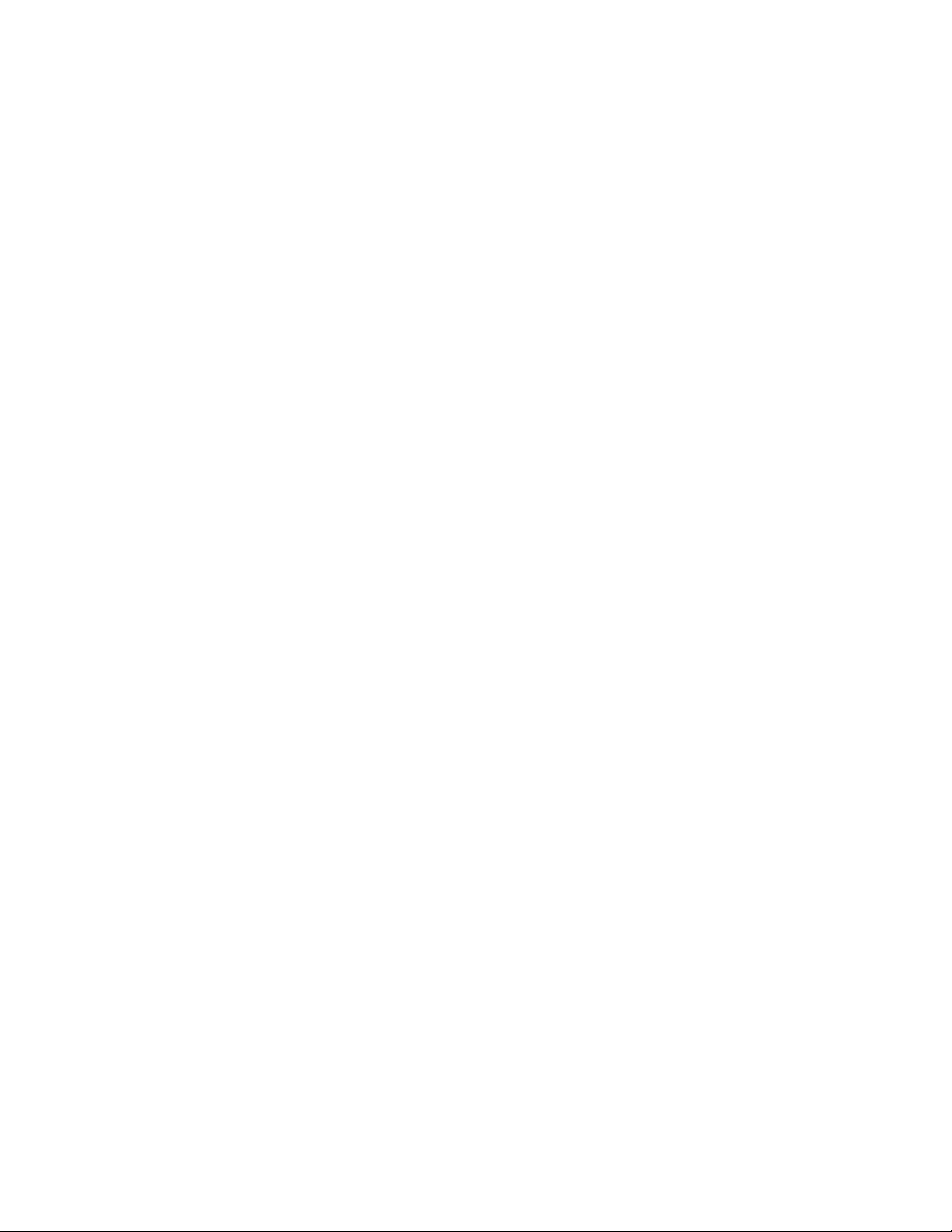
•KlickapåStart➙Allaprogram➙SimpleTap.
•KlickapåStart➙Allaprogram➙LenovoThinkVantageToolsochdubbelklickapåSimpleT ap.
•KlickapådenrödaSimpleTap-ikonenpåskrivbordet.Ikonendykerupppåskrivbordetnärduharstartat
SimpleTap-programmetförförstagången.
•TryckpådenblåThinkVantage-knappen,omdetnnsensådanpåtangentbordet.
Anm:ProgrammetSimpleTapnnsendastpåvissamodellersomärförinstallerademedoperativsystemet
Windows7.OmdindatormedWindows7inteharSimpleT apförinstalleratkanduhämtadetpå
http://www.lenovo.com/simpletap.
ThinkVantagePasswordManager
ThinkVantagePasswordManagerärettprogramsomautomatisktregistrerarochfylleri
inloggningsinformationförwebbplatserochWindows-program.
Anmärkningar:OmikonenLösenordsbankiprogrammetLenovoThinkVantageToolsärgråmarkerad
betyderdetattdumåsteinstalleraThinkVantagePasswordManagermanuelltinnandukananvända
programmet.SåhärinstallerarduThinkVantagePasswordManager:
1.KlickapåStart➙Allaprogram➙LenovoThinkVantageTools,ochdubbelklickapåLösenordsbank.
2.Följanvisningarnapåskärmen.
3.NärinstallationenärklaraktiverasikonenLösenordsbank.
ThinkVantagePowerManager
MedThinkVantagePowerManagerkanduenkeltgöraenergiinställningarfördinThinkCentre®Edge-dator.
GenomattanvändaverktygetThinkVantageEnergispararenkandujusteradatornsenergiinställningarsåatt
dufårbästamöjligabalansmellanprestandaochenergibesparing.
ThinkVantageRescueandRecovery
ProgrammetThinkVantageRescueandRecovery(RnR)ärenlättanvändåterställningslösningsombestårav
eraverktygsomhjälperdigattfelsöka,fåhjälpochsnabbtåterställadatornefterensystemkrasch,även
omWindowsintekanstartas.
Anm:OmikonenFörbättradsäkerhetskopieringochåterställningärnedtonadiprogrammetLenovo
ThinkVantageTools,angerdettaattdumåsteinstalleraprogrammetThinkVantageRescueandRecovery
manuelltinnanduaktiverarfunktionerna.SåhärinstallerarduThinkVantageRescueandRecovery:
1.KlickapåStart➙Allaprogram➙LenovoThinkVantageTools,ochdubbelklickapåFörbättrad
säkerhetskopieringochåterställning.
2.Följanvisningarnapåskärmen.
3.NärinstallationenärklaraktiverasikonenFörbättradsäkerhetskopieringochåterställning.
LenovoThinkVantageT oolbox(vissamodeller)
Anm:Beroendepådindatorstillverkningsdatumärdatornförinstalleradmednågotav
felsökningsprogrammenLenovoSolutionCenterellerLenovoThinkVantageT oolbox.Merinformationom
programmetLenovoSolutionCenternnsi”LenovoSolutionCenter”påsidan69.
LenovosThinkVantageToolboxhjälperdigattunderhålladindator,ökasäkerheten,felsökadatorproblem,
bekantadigmedinnovativteknikfrånLenovo,ochfåmerinformationomdindator.Under”Lenovo
ThinkVantageToolbox”påsidan69
nnsmerinformation.
ThinkVantageSystemUpdate
ThinkVantageSystemUpdate(TVSU)ärettprogramsomhjälperdigatthållaprogrammenpådatorn
uppdateradegenomatthämtaochinstalleraprogrampaket(ThinkVantage-program,drivrutiner,
BIOS-uppdateringarochandrauppdateringarfrånandraleverantörer).
6ThinkCentreEdgeAnvändarhandbok
Page 19
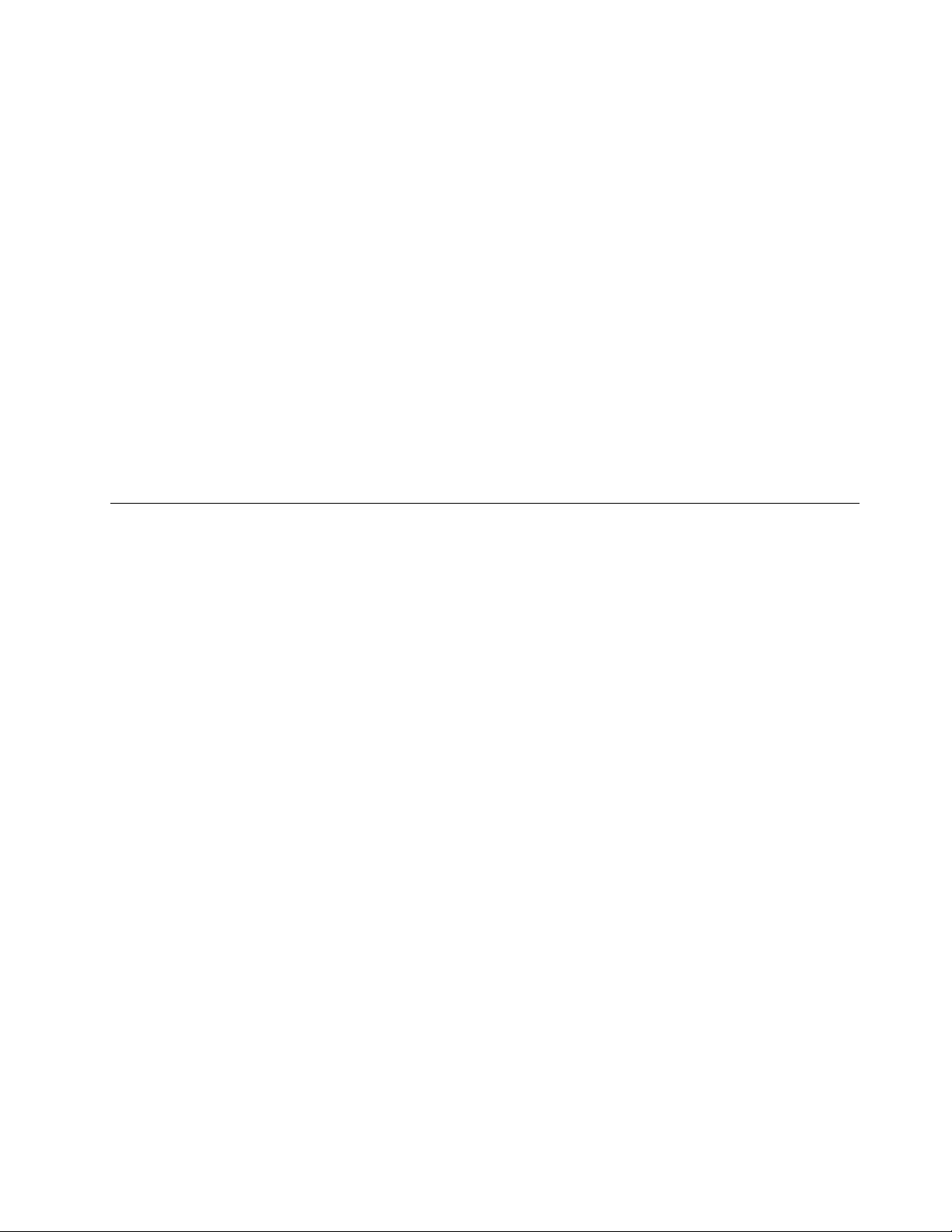
CommunicationUtility
ProgrammetCommunicationsUtilityärettverktygsomgerensamladhanteringavinställningarför
deninbyggdakameranochmikrofonen.Programmetstyrdeavanceradealternativenfördeninbyggda
mikrofonenochkamerangerbästamöjligakvalitetpåwebbkonferenserochvidVOIP-kommunikation
(VoiceoverIP).
ViewManager
MedprogrammetViewManagerkanduautomatiseraplaceringenavfönster.Verktygetgörattdukanytta
fönstertillaktivahörnochsnabbtändrafönstrettillenförutbestämdstorlekochposition.Funktionen
gördetenklareattarbetamederabildskärmar.
AdobeReader
AdobeReaderärettverktygsomgörattdukanläsa,skrivautochsökaiPDF-dokument.
Antivirusprogram
Datornlevererasmedantivirusprogramsomletaruppochoskadliggördatorvirus.Lenovotillhandahålleren
fullständigversionavantivirusprogrammetmedenkostnadsfri30-dagarsprenumeration.Efter30dagar
måsteduförnyalicensenförattfortsättaattfåuppdateringaravantivirusprogrammet.
Hittadatornskomponenter
Dethäravsnittetinnehållerinformationsomhjälperdighittakontakternapådatornsfram-ochbaksida,
delarnapåsystemkortetsamtdatornskomponenterochinbyggdaenheter.
Kapitel1.Produktöversikt7
Page 20
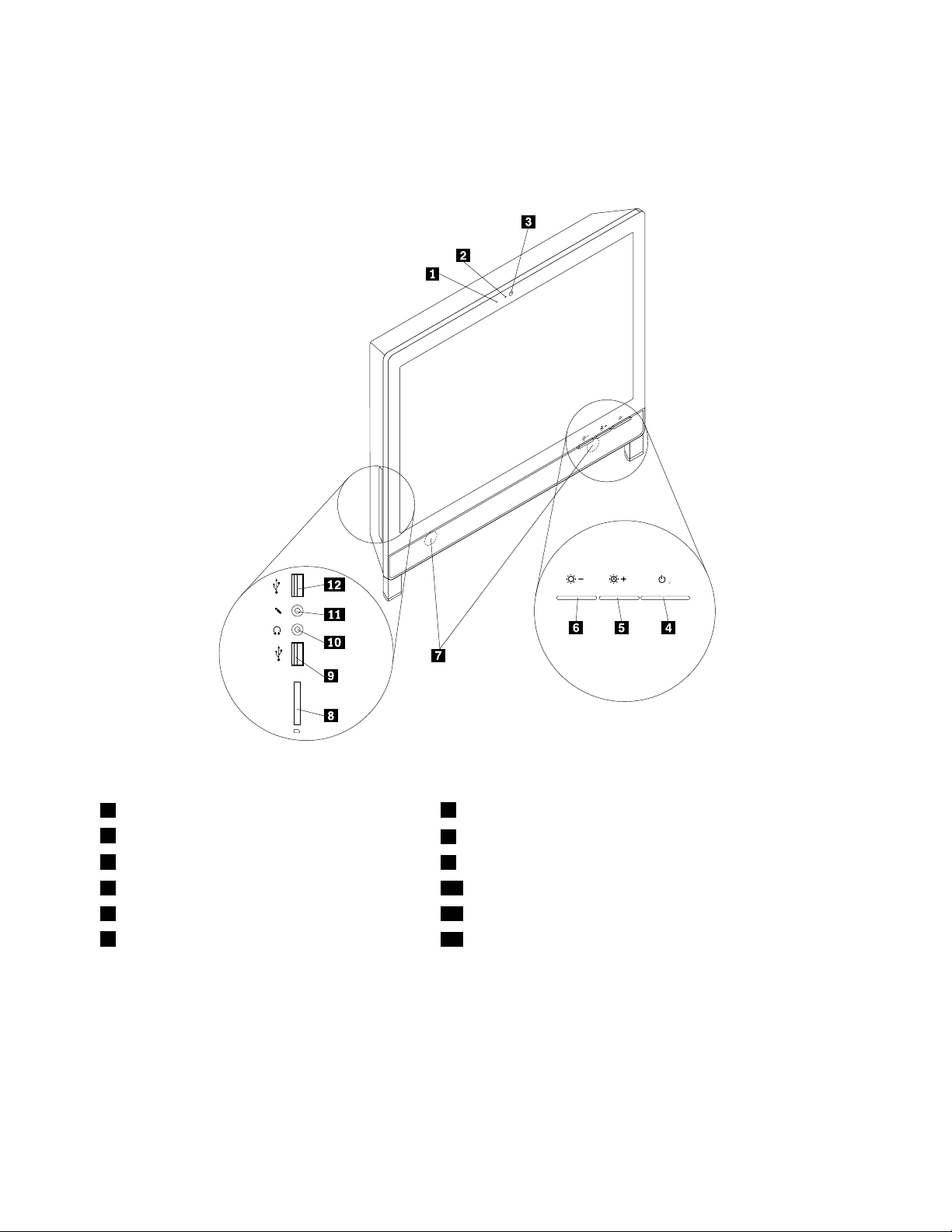
Placeringavkontakter,kontrollerochindikatorerpådatornsframsida
Bild1”Placeringavkontakter,kontrollerochindikatorerpåframsidan”påsidan8visarkontakternas,
kontrollernasochindikatorernasplaceringpådatornsframsida.
Bild1.Placeringavkontakter,kontrollerochindikatorerpåframsidan
1Inbyggdmikrofon
2Indikatorförinbyggdkamera
3Inbyggdkamera
4Strömbrytare
5Ljusstyrkaupp/självjusterandekontroll
6Ljusstyrkaned
1
7Inbyggdhögtalare
8Kortläsare(nnspåvissamodeller)
9USB-kontakt(USB-port2)
10Uttagförhörlurar
11Mikrofonkontakt
12USB-kontakt(USB-port1)
KontaktBeskrivning
MikrofonkontaktFöranslutningavenmikrofontilldatornomduvillspelainljudelleranvänder
programvaraförtaligenkänning.
USB-portFörenhetermedUSB-anslutning,tillexempelUSB-tangentbord,USB-mus,
USB-skannerellerUSB-skrivare.OmduhareränsexUSB-enheterkanduskaffa
enUSB-hubbochanslutaUSB-enheternaviahubben.
8ThinkCentreEdgeAnvändarhandbok
Page 21
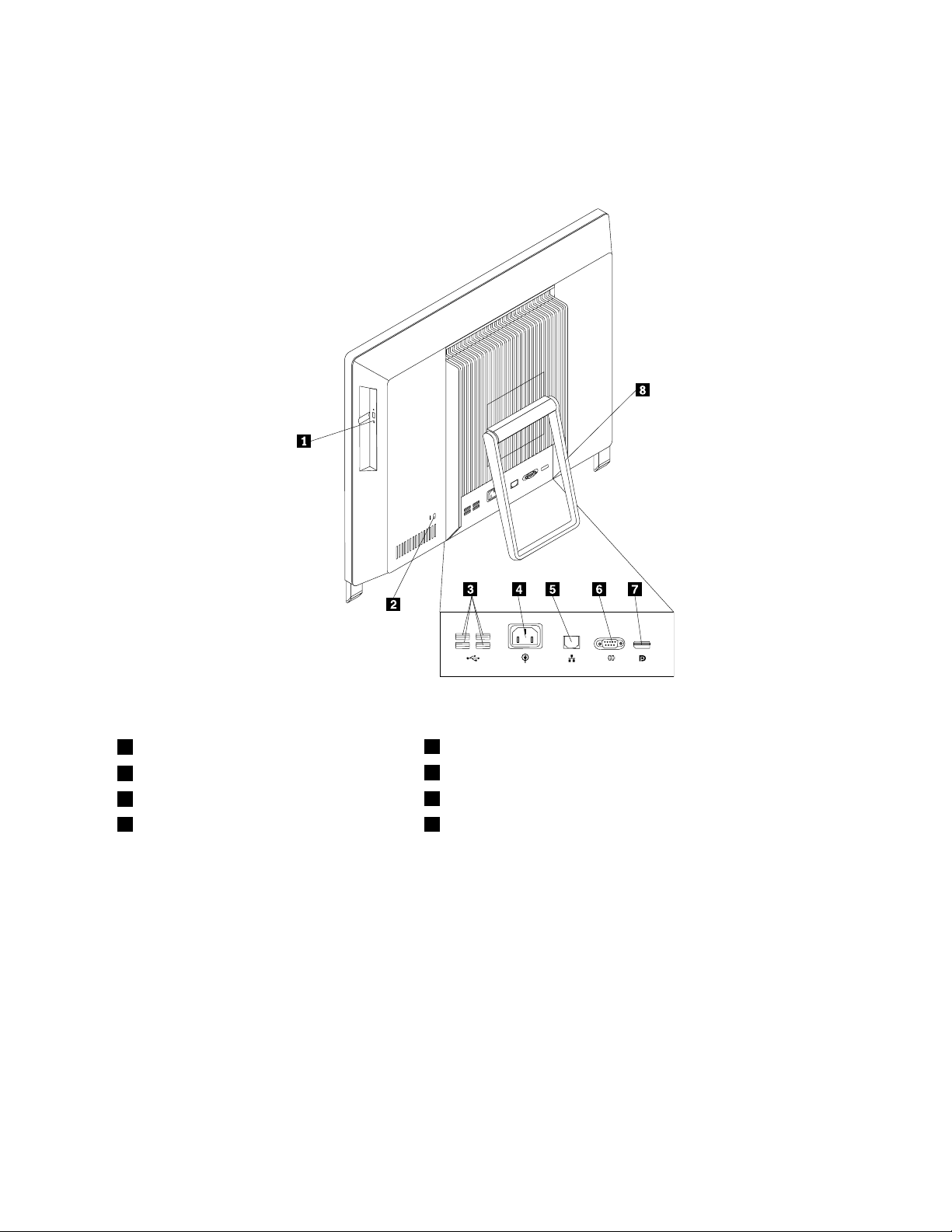
Kontakternasplaceringpåbaksidanavdatorn
Bild2”Placeringavkontakterpåbaksidan”påsidan9visarvilkakontaktersomnnsvarpådatornsbaksida.
Vissakontakterpåbaksidanärfärgkodadeföratthjälpadigatthittarättkontaktfördekablarduskaansluta.
Bild2.Placeringavkontakterpåbaksidan
1Optiskenhet
2Inbyggtkabellåsfäste
3USB-kontakter(USB-port3till6)
4Anslutningförnätsladd
5Ethernetport
6Serieport
7DisplayPort-utkontakt
8Datorställ
KontaktBeskrivning
DisplayPort-utkontaktFörhögpresterandebildskärmar,direct-drive-bildskärmarellerandraenhetersom
harenDisplayPort-kontakt.
Ethernetport
FörEthernetkabeltilllokaltnätverk(LAN).
Anm:FörattuppfyllaFCC-gränsvärdenamåsteduanvändaenEthernetkabelav
kategori5.
USB-portFörenhetermedUSB-anslutning,tillexempelUSB-tangentbord,USB-mus,
USB-skannerellerUSB-skrivare.OmduhareränsexUSB-enheterkanduskaffa
enUSB-hubbochanslutaUSB-enheternaviahubben.
Serieport
Föranslutningavettexterntmodem,enseriellskrivareellernågonannanenhetmed
9-poligseriellkontakt.
Kapitel1.Produktöversikt9
Page 22
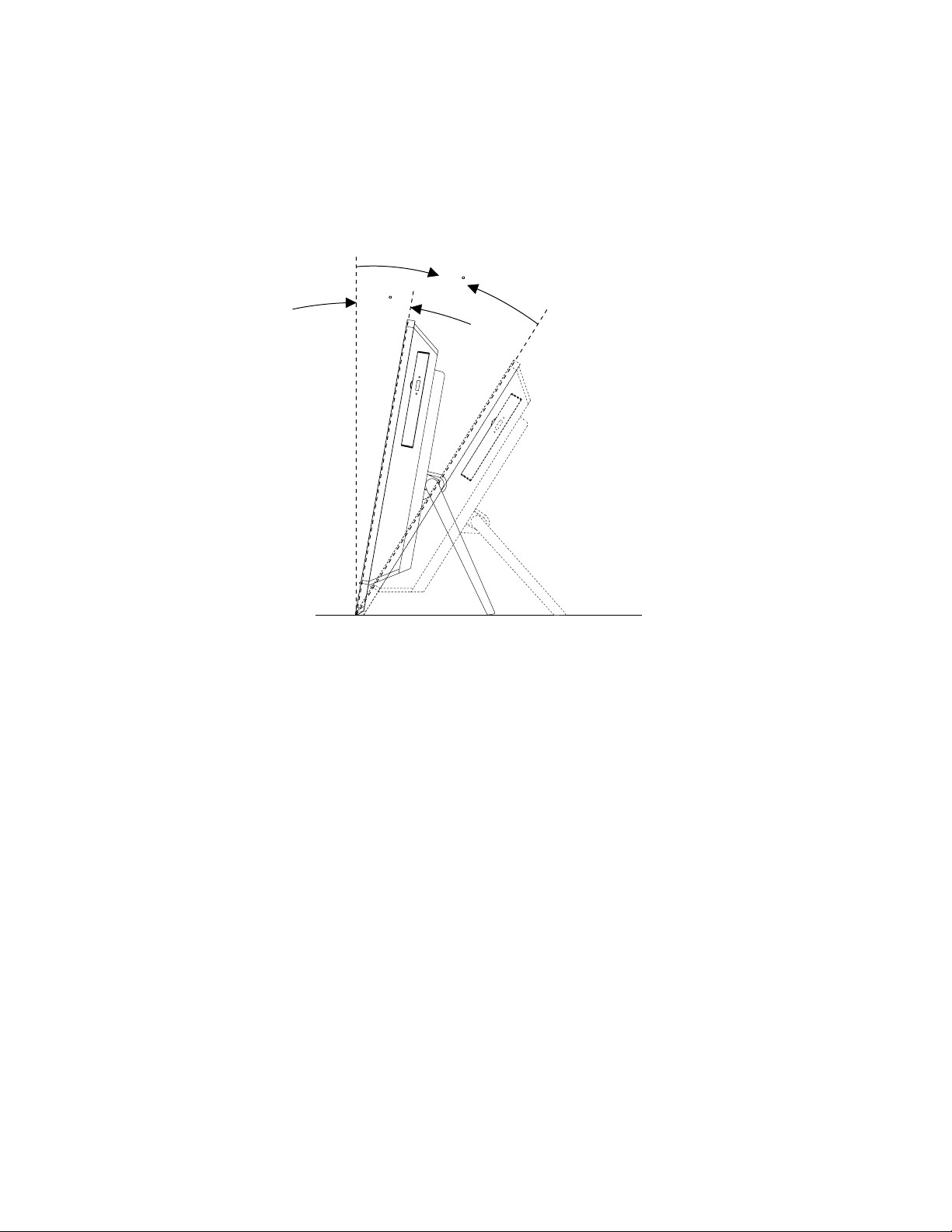
Justeradatorstället
11
°
32
°
Datornlevererasmedettställsomdukananvändanärduställerindatornsåattdukanarbetabekvämtmed
den.Drautställetochvinkladatornmellan11°och32°vinkelsåsomvisasiillustrationennedan.
Varning:
Setillattvinkelnärminst11°iförhållandetilllodlinjen.Annarsstårintedatornstadigtutankantippa.
Bild3.Justeradatorstället
10ThinkCentreEdgeAnvändarhandbok
Page 23
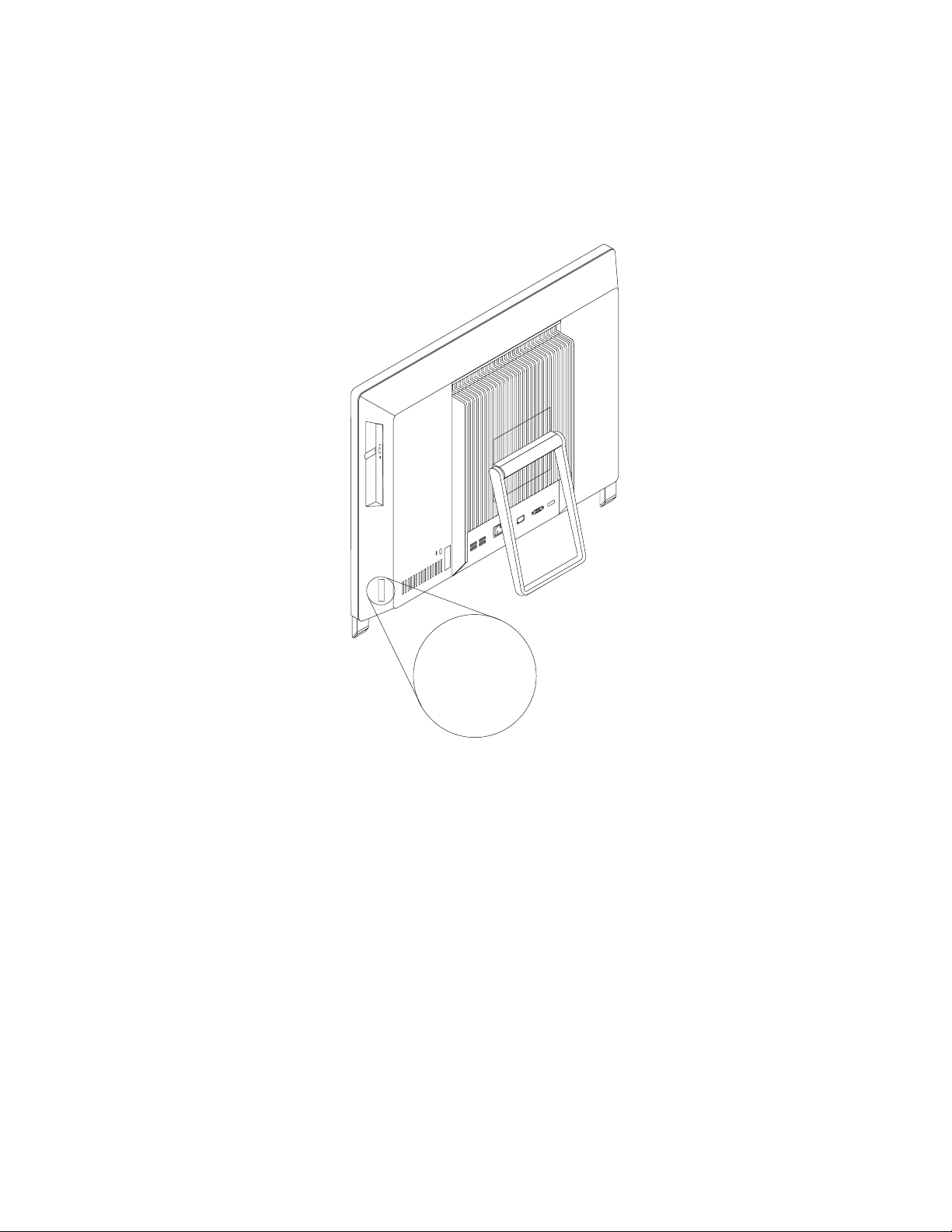
Maskintypochmodellbeteckning
Machine Type: XXXX
Model Number: XXX
Datornsmaskintypochmodellbeteckningidentierardatorn.NärdukontaktarLenovossupportfårdu
snabbarehjälpomduangermaskintypenochmodellensåattsupportteknikernkanidentieradatorn.
Nedanföljerexempelpåmaskintypochmodellbeteckning.
Bild4.Maskintypochmodellbeteckning
Kapitel1.Produktöversikt11
Page 24

12ThinkCentreEdgeAnvändarhandbok
Page 25
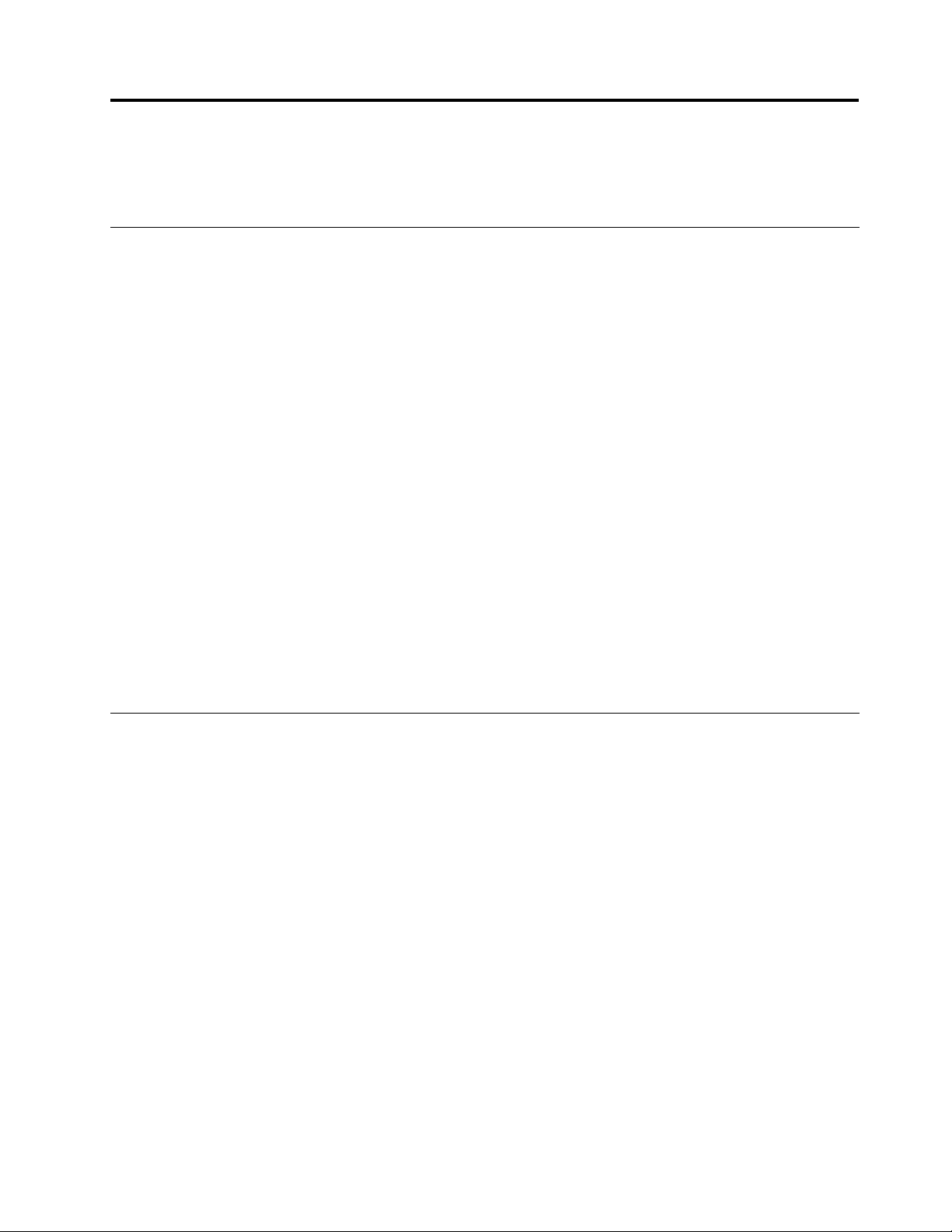
Kapitel2.Användadatorn
Idethäravsnittetnnsinformationomhurduanvändervissaavdatornskomponenter.
Vanligafrågor
Härföljernågratipssomhjälperdigattanvändadatornpåbästasätt.
Kanjagfåanvändarhandbokenpåettannatspråk?
DukanhämtaanvändarhandbokenpåandraspråkfrånLenovossupportwebbplatspå:
http://www.lenovo.com/ThinkCentreUserGuides
Varnnsåterställningsskivorna?
Lenovoharocksåettprogramförattskapaåterställningsskivor.Informationomhurduskapar
återställningsskivornnsi”Skapaåterställningsmedier”påsidan35.
OmdetblirfelpåhårddiskenkandubeställaProductRecovery-skivorfrånLenovoCustomerSupport
Center.MerinformationomhurdukontaktarCustomerSupportCenternnsiKapitel11”Information,
hjälpochservice”påsidan71.Innanduanvänderåterställningsskivanbörduläsadokumentationensom
följdemedskivan.
Obs:EttProductRecovery-paketkaninnehållaeraskivor.Setillattduharallaskivortillhandsinnandu
påbörjaråterställningen.Underåterställningenkandubliombeddattbytaskivor.
VarhittarjaghjälpomWindowsoperativsystem?
IWindowsHjälpochsupportnnsdetaljeradinformationomhurduanvänderWindows-operativsystemetså
attdufårutmestamöjligaavdatorn.DuöppnarWindowsHjälpochsupportgenomattklickapåStart
➙Hjälpochsupport.
Användatangentbordet
Beroendepåmodelllevererasdatornmedettstandardtangentbordelleretttangentbordmed
ngeravtrycksläsare.MicrosoftWindows-snabbknapparnnspåbådatangentborden.
Idethäravsnittetnnsinformationomföljandeämnen:
•”AnvändaWindows-snabbknapparna”påsidan13
•”AnvändaThinkVantage-knappen”påsidan14
•”Användaenngeravtrycksläsare”påsidan14
AnvändaWindows-snabbknapparna
Påbådestandardtangentbordetochtangentbordetmedngeravtrycksläsarennstreknapparsomdukan
användamedMicrosoftWindows-operativsystemet.
•DetvåknapparnaförStart-menynärplaceradebredvidAlt-tangentenpåvarderasidanav
mellanslagstangenten.DeärmärktamedWindows-logotypen.Närdutryckerpånågonavdemöppnas
Start-menyniWindows.Windows-logotypenserolikautberoendepåtangentbordstyp.
•SnabbmenytangentensitterbredvidCtrl-tangententillhögerommellanslagstangenten.Närdutryckerpå
knappenförsnabbmenyöppnasenmenyfördetaktivaprogrammet,ikonenellerobjektet.
©CopyrightLenovo2011,2012
13
Page 26

Anm:Dukanmarkeramenyalternativmedmusenellermedupp-ochnedpiltangenterna.Dustänger
Start-menynellersnabbmenyngenomattklickamedmusenellertryckapåEsc.
AnvändaThinkVantage-knappen
VissatangentbordharenThinkVantage-knappsomdukananvändaomduvillöppnaettinnehållsrikt
hjälp-ochinformationscenterfrånLenovo.
IoperativsystemetWindows7öppnasprogrammetSimpleT apnärdutryckerpåThinkVantage-knappen.
I”SimpleTap”påsidan5nnsmerinformation.
Användaenngeravtrycksläsare
Vissadatorerhartangentbordmedngeravtrycksläsare.Merinformationomngeravtrycksläsarennnsi
”FingerprintSoftware(nnspåvissamodeller)”påsidan5
OmduvillöppnaprogrammetThinkVantageFingerprintSoftwareochanvändangeravtrycksläsarenklickar
dupåStart➙Allaprogram➙LenovoThinkVantageT ools➙Fingeravtrycksläsare.
Följanvisningarnapåskärmen.DuhittarmerinformationihjälpsystemettillThinkVantageFingerprint
Software.
.
Användaenmusmedrullningshjul
Musenmedrullningshjulharföljandereglage:
1PrimärmusknappMeddenhärknappenmarkerarduobjekt,startarprogramochväljeralternativ.
2Hjul
3Sekundärmusknapp
Dukanväxlafunktionernafördenprimäraochsekundäramusknappenochändraandrastandardfunktioner
viamusegenskapernapåKontrollpaneleniWindows.
Medhjuletstyrdumusensrullningsfunktion.Rullahjuletidenriktningduvillrulla
påskärmen.
Meddenhärknappenkanduseenmenyfördetaktivaprogrammet,ikoneneller
objektet.
Anpassaljudet
Ljudärenviktigdelidatoranvändningen.Datornharendigitalljudstyrenhetinbyggdisystemkortet.Vissa
modellerharocksåettljudkortmedhögaprestandainstalleratienavPCI-kortplatserna.
14ThinkCentreEdgeAnvändarhandbok
Page 27
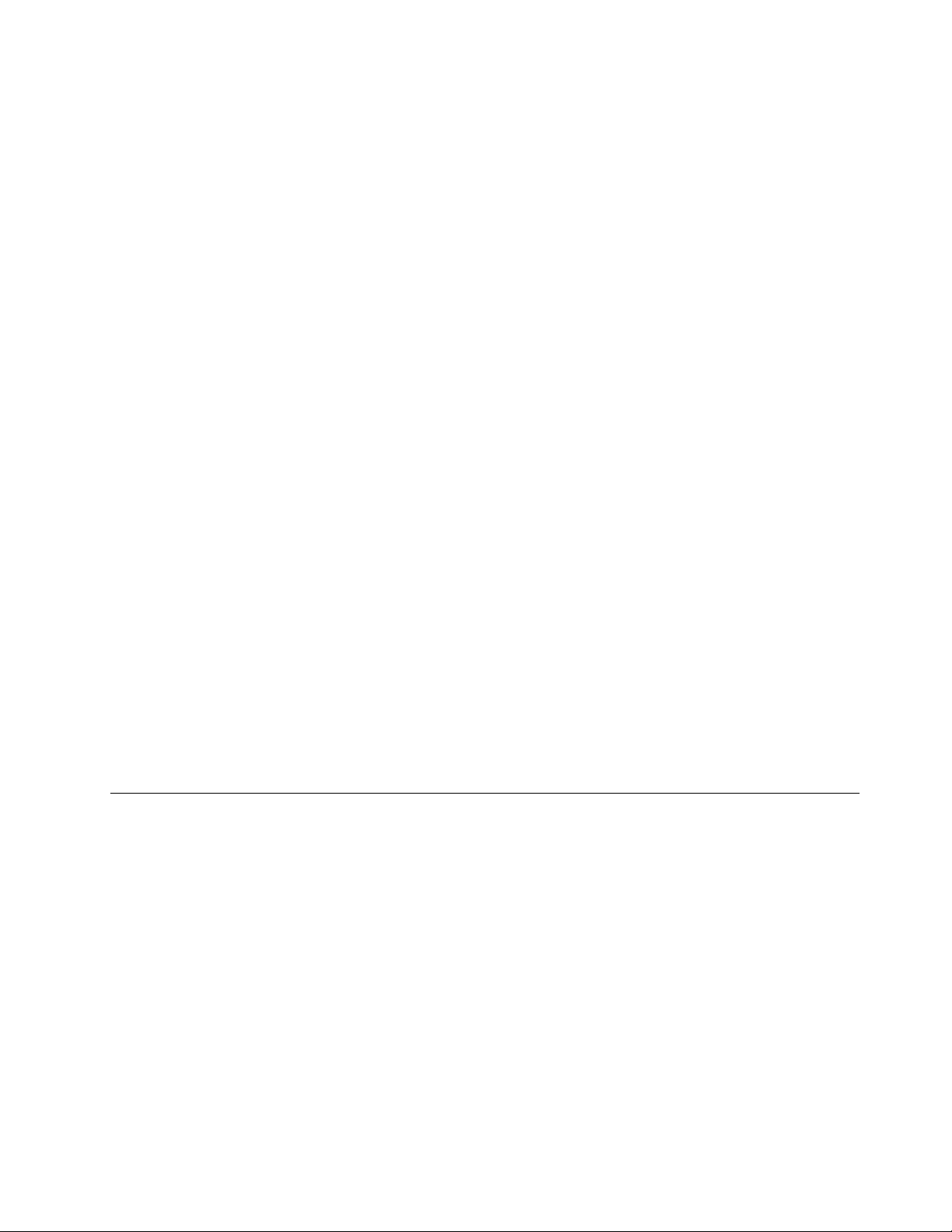
Omdatornsljud
Omettfabriksinstalleratljudkortmedhögaprestandaärinstalleratidatorn,avaktiverasvanligen
systemkortetsljudkontakterpådatornsbaksida.Användiställetkontakternapåljudkortet.
Varjeljudlösningharminsttreljudkontakter:ljudingång(linjein),ljudutgång(linjeut)ochmikrofon.Påvissa
modellernnsdetenfjärdekontaktföranslutningavstereohögtalareutanegenströmförsörjning(debehöver
inteenegenströmkälla).Medhjälpavljudkortetkanduspelainochspelauppljudochmusik,lyssnapå
ljudetimultimedieprogramochanvändaprogramvaraförröstigenkänning.
Omduvillkanduocksåanslutahögtalaremedegenströmförsörjningtilllinjeutgångensåattdufårbättre
ljudimultimedieprogram.
Ställainvolymenfrånskrivbordet
Duöppnarvolymkontrollengenomattklickapåvolymikoneniaktivitetsfältet,längstnedtillhögerpå
skrivbordetiWindows.Klickapåvolymikonenochändravolymengenomattförareglagetuppåtellernedåt.
Omduvillstängaavljudetheltklickardupåikonenförljudav.Se”Läggatillvolymikoneniaktivitetsfältet”
påsidan15
Läggatillvolymikoneniaktivitetsfältet
SåhärläggerdutillvolymikoneniaktivitetsfältetomduanvänderWindows7:
1.FrånskrivbordetiWindowsklickardupåStart➙Kontrollpanelen➙Utseendeochanpassning.
2.UnderAktivitetsfältochStart-menyklickardupåAnpassaikonernaiAktivitetsfältet.
3.KlickapåAktiveraochinaktiverasystemikonerochändrainställningenförVolymfrånAvtillPå.
4.KlickapåOKsåsparasdenyainställningarna.
omvolymikonenintevisasiaktivitetsfältet.
StällainvolymenfrånKontrollpanelen
DukanställaindatornsljudvolymfrånKontrollpanelen.Såhärställerduindatornsljudvolymfrån
Kontrollpanelen:
1.KlickapåStart➙Kontrollpanelen➙MaskinvaraochljudfrånskrivbordetiWindows.
2.KlickapåJusteraljudvolymiavsnittetLjud.
3.Ändravolymengenomattskjutareglagetuppåtellernedåt.
AnvändaCD-ochDVD-skivor
DatornkanskeharenDVD-ROM-ellerDVD-RW-enhetinstallerad.IDVD-enheterkanduanvända12cm
CD-skivoravstandardtypellerDVD-skivor.OmdatornharenDVD-enhetkandenläsaDVD-ROM-,DVD-R-,
DVD-RAM-ochDVD-RW-skivorsamtallatyperavCD-skivor,tillexempelCD-ROM-,CD-RW-,CD-Rochljud-CD-skivor.OmduharenDVD-RW-enhetkandenocksåspelainDVD-R-,DVD-RW-ochtypII
DVD-RAM-skivor,CD-RW-skivormednormalochhöghastighetsamtCD-R-skivor.
FöljdessariktlinjernärduanvänderDVD-enheten:
•Placeraintedatornpåenplatsdärdenutsättsförnågotavföljande:
–högtemperatur
–högluftfuktighet
–mycketdamm
–kraftigavibrationerellerplötsligastötar
–ettsluttandeunderlag
Kapitel2.Användadatorn15
Page 28
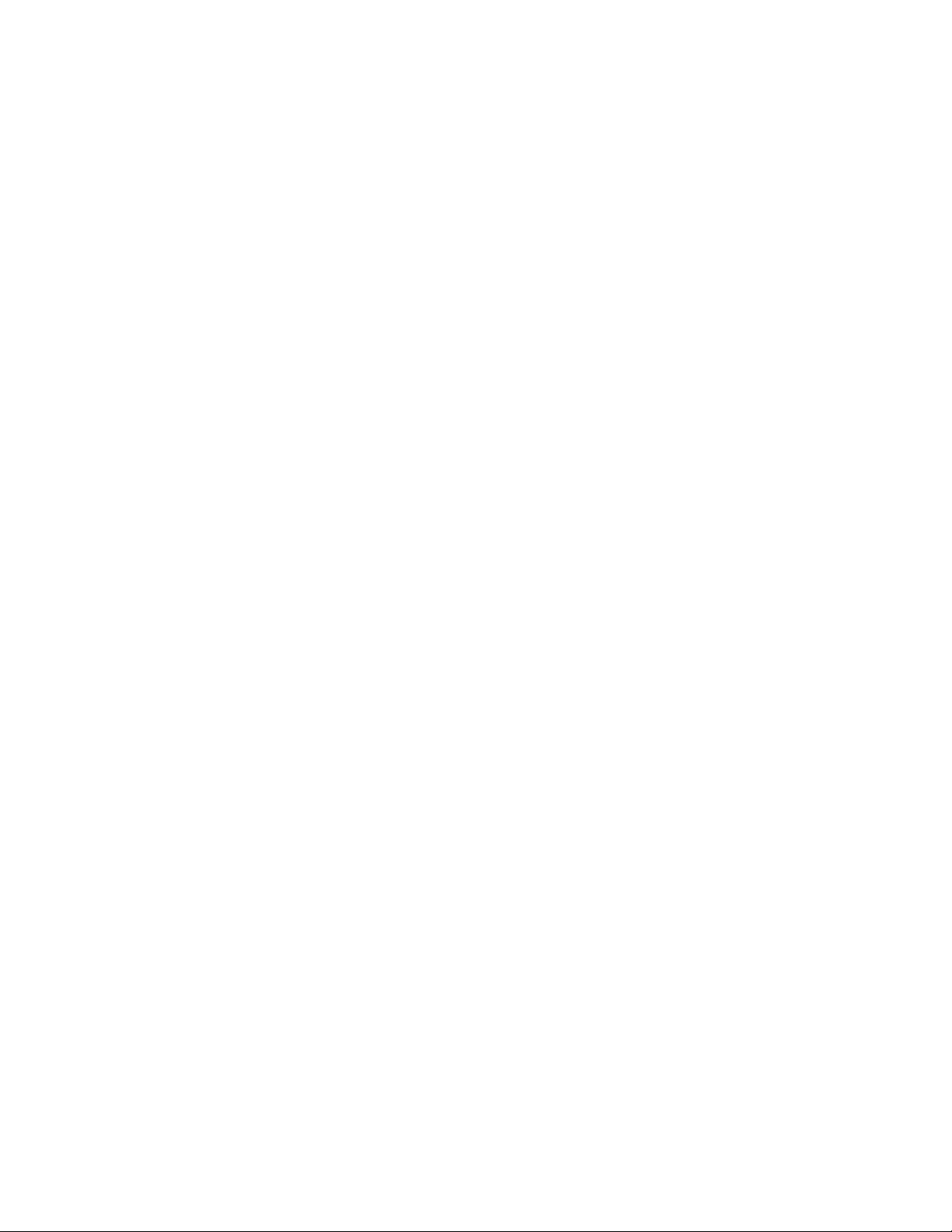
–direktsolljus
•MatainteinnågotannatänenCD-ellerDVD-skivaienheten.
•InnanduyttardatornskadutabortCD-ellerDVD-skivanfrånenheten.
HanteraochförvaraCD-ochDVD-skivor
CD-ochDVD-skivorärhållbaraochtillförlitligamendekräverenvissförsiktighetvidhanteringen.Följde
härriktlinjernanärduhanterarochförvararenCD-ellerDVD-skiva:
•Hålliskivansytterkanter.Rörintevidytanpådensidasominteharetikett.
•Omdubehövertabortdammellerngeravtrycktorkarduavskivanmedettrentochmjukttygstyckefrån
mittenochutåt.Omdutorkaravskivanmedcirkelformaderörelserkandatagåförlorade.
•Skrivintepåskivanellerklistrafastpapperpåden.
•Repainteellersättmärkenpåskivan.
•Lägginteellerförvaraskivanidirektsolljus.
•Görinterenskivanmedbensen,thinnerellerandrarengöringsmedel.
•Tappainteskivanochböjdeninte.
•Matainteinendammigskivaienheten.Skeva,repigaellersmutsigaskivorkanskadaenheten.
SpelauppenCD-ellerDVD-skiva
OmdatornharenCD-ellerDVD-enhetkandulyssnapåljud-CD-skivorellertittapåDVD-lmer.Såhär
spelarduuppenCD-ellerDVD-skiva:
1.Tryckpåin-/utmatningsknappenpåDVD-enhetensåattfacketöppnas.
2.NärfacketärheltutdragetplacerarduCD-ellerDVD-skivanifacket.EndelDVD-enheterharen
upphöjningimittenavfacket.Omduharensådanenhetstöderdufacketmedenahandenmedandu
tryckermittpåCD-ellerDVD-skivansåattdenfäster.
3.Tryckpåin/-utmatningsknappenigenellerskjutförsiktigtinfacket.CD-ellerDVD-spelarprogrammet
startasautomatiskt.DuhittarmerinformationihjälpsystemettillCD-ellerDVD-spelarprogrammet.
SåhärtardubortenCD-ellerDVD-skivafrånDVD-enheten:
1.Setillattdatornärpåochtryckpåin-/utmatningsknappen.Närfacketglideruttarduförsiktigtbort
skivan.
2.Stängfacketgenomatttryckapåin-/utmatningsknappenellerförsiktigtpuffainfacket.
Anm:Omfacketinteglideruturenhetennärdutryckerpåin-/utmatningsknappen,förduinettuträtatgemi
nödutmatningshåletpåCD-DVD-enhetensframsida.Kontrolleraattenhetenäravstängdinnandugör
nödutmatning.Användalltidin-/utmatningsknappenutominödsituationer.
SpelainenCD-ellerDVD-skiva
OmdatornharenDVD-enhetmedinspelningsfunktionkanduspelainCD-ellerDVD-skivor.Såhärspelar
duinenCD-ellerDVD-skiva:
1.KlickapåStart➙Allaprogram➙CorelDVDMovieFactoryLenovoEdition.
2.Följanvisningarnapåskärmen.
MerinformationomprogrammetCorelDVDMovieFactorynnsihjälpsystemetförprogrammet.
DukanocksåspelainCD-skivorochdata-DVD-skivormedWindowsMediaPlayer.Merinformationnnsi
”Hjälpochsupport”påsidan71.
16ThinkCentreEdgeAnvändarhandbok
Page 29
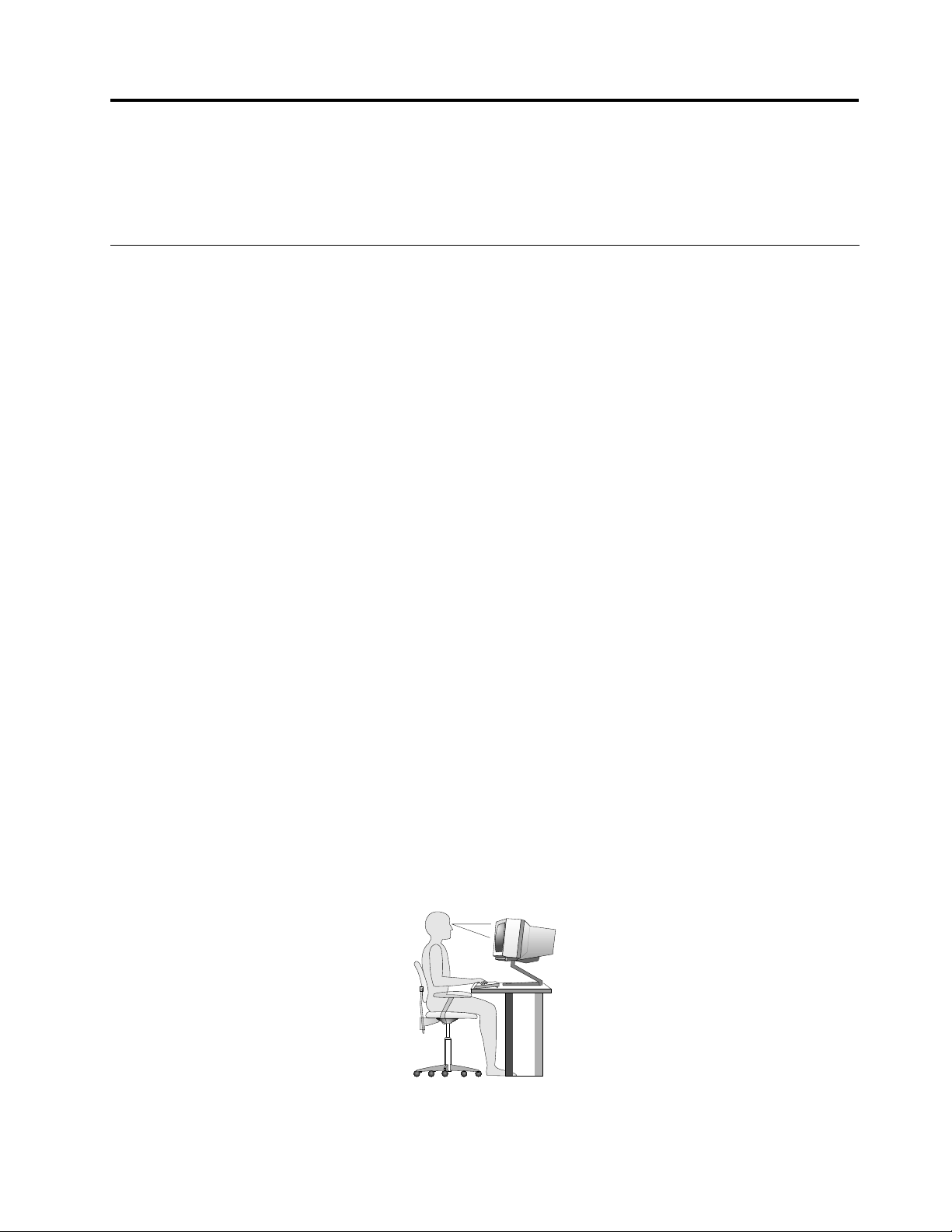
Kapitel3.Duochdatorn
Dethäravsnittetinnehållerinformationomhjälpmedelochbekvämlighetsamtresormeddatorntillandra
länderellerregioner.
Hjälpmedelochbekvämlighet
Godergonomiärviktigtförattkunnautnyttjadatorneffektivtochundvikaproblem.Ordnadinarbetsplats
ochutrustningensåattdetpassardinapersonligabehovochdetarbeteduutför.Tänkocksåpåergonomin
såattdukanarbetabekvämtocheffektivtviddatorn.
Iföljandeavsnittnnsmerinformationomhurduordnardinarbetsplats,installerardatorutrustningen
ocharbetarbekvämt.
Lenovoarbetarförattgemänniskormedfunktionshinderstörretillgångtillinformationochteknik.
Nedannnsinformationomvilkahjälpmedelsomnnsföranvändaremednedsatthörselellersyn,eller
rörelsehinder.
Tekniskahjälpmedelgörattanvändarnalättarekommeråtinformation.Endelavhjälpmedlennnsredani
operativsystemet,andrakanköpashosåterförsäljareellerhämtasviaInternet:
http://www.lenovo.com/healthycomputing
Ordnaarbetsutrymmet
Förattfåstörstamöjligautbyteavdatornbörduordnabådedenutrustningduanvänderocharbetsutrymmet
såattdepassardinabehovochdetarbeteduutför.Attdusitterbekvämtärviktigast,menljuskällor,
ventilationochplaceringaveluttagkanocksåpåverkahurduordnararbetsutrymmet.
Bekvämlighet
Ävenomdetintennsnågonenstakaarbetsställningsompassaralla,såföljerhärnågrariktlinjerförhurdu
skakunnahittadenställningsompassardigbäst.
Detärtröttsamtattsittalängeisammaställning.Stolensryggstödochsitsbörvarajusterbaraochgeettbra
stöd.Omstolenharböjdframkantundvikerduonödigttryckmotlårensundersida.Ställinsitsensåattdu
harlårenparallelltmedgolvetochfötternaantingenraktmotgolvetellerpåettfotstöd.
Närduanvändertangentbordetskadukunnahållaunderarmarnaparallelltmedgolvetochhandledernaien
bekväm,avslappnadställning.Försökhaettlättanslagpåtangentbordetochslappnaavihänderochngrar.
Dukanändravinkelnpåtangentbordetgenomattjusteratangentbordsstödensåattduarbetarbekvämt.
©CopyrightLenovo2011,2012
17
Page 30
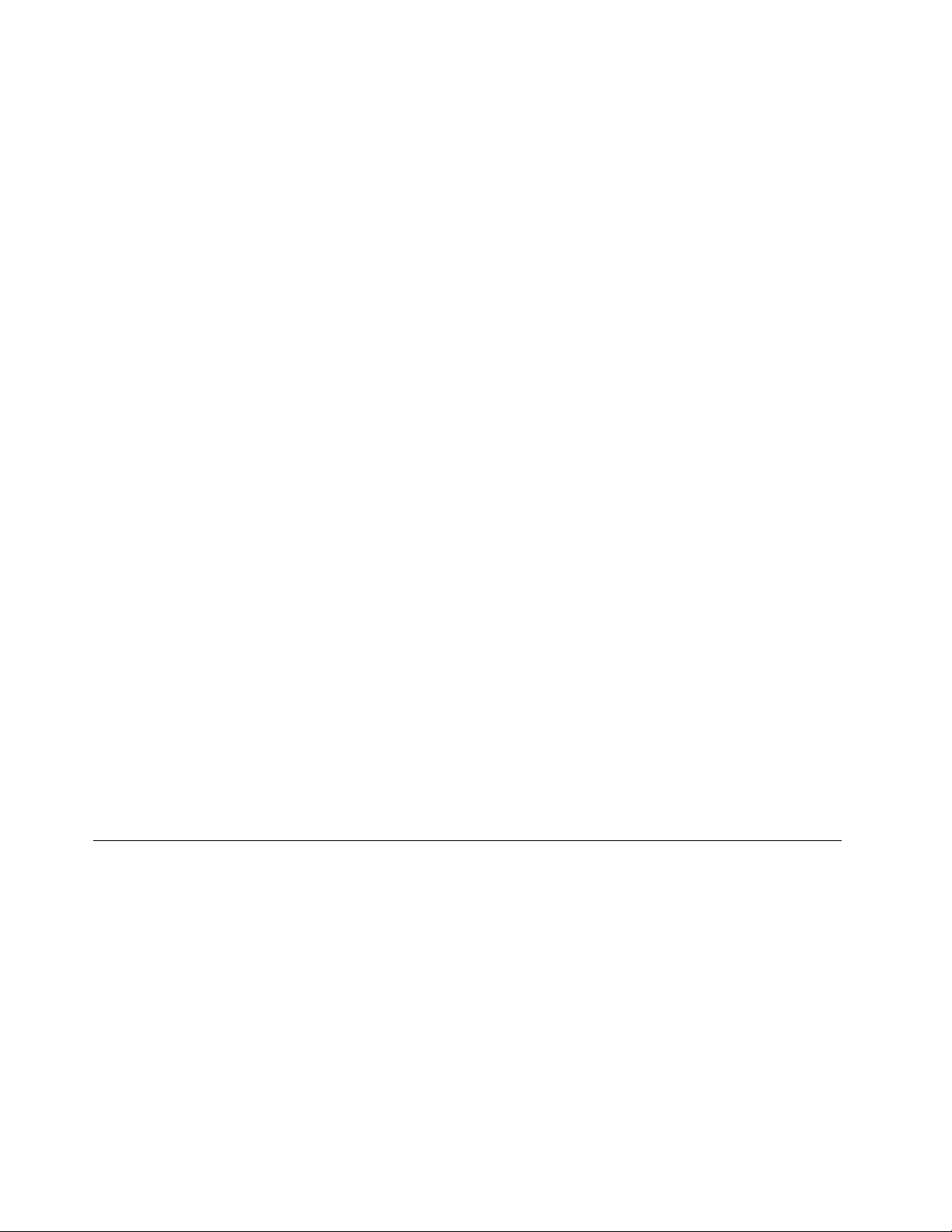
Ställinskärmensåattöverkantenärihöjdmedellerstraxunderögonnivå.Placerabildskärmenpålämpligt
avstånd,vanligenmellan50och60cmbort,påettsådantsättattdukanarbetautanattvridakroppen.
Placeraocksåannanutrustningduregelbundetanvänder,t.ex.telefonellermus,inombekvämträckhåll.
Reexerochbelysning
Placerabildskärmensåattreexerochspeglingarfrånbelysning,fönsterochandraljuskällorminskas.Ljus
somreekterasfrånblankaytorkangeirriterandereexerpåbildskärmen.Placeraommöjligtbildskärmen
vinkelrättmotfönsterochandraljuskällor.Omdetärförljustirummetkandusläckataklamporna
elleranvändasvagareglödlampor.Omduställerbildskärmeninärhetenavettfönsterkanduskärma
avdagsljusetmedhjälpavgardinerellerpersienner.Dukanregleraskärmensljusstyrkaochkontrast
allteftersomljusförhållandenaändrasunderdagen.
Omstörandereexerintegårattundvikaochljusetintekanändraskanduplaceraettantireexlterframför
skärmen.Eftersomsådanalterkangöraskärmbildensvårareattsebördudockförstförsökafåbort
reexernamedandrametoder.
Dammkangestörandereexerochpåverkaskärmbilden.Torkaavbildskärmenregelbundetmedenmjuk
trasaenligtanvisningarnaidokumentationentillbildskärmen.
Luftcirkulation
Datornochbildskärmenavgervärme.Genomdatornsventilationsgallerdraskallluftinochvarmluft
strömmarut.Bildskärmenavgervärmeviaventilationsöppningar.Omdutäckerförventilationsöppningarna
kanutrustningenskadasgenomöverhettning.Placeradärfördatornochbildskärmensåattinte
ventilationsöppningarnablockeras.Ettavstånddrygt5cmbrukarvaralagom.Seocksåtillattventilationen
inteärriktadmotnågonannan.
Eluttagochnätsladdar
Eluttagensplaceringochsladdarnaslängdsamtlängdenpåkablarmellandatornochandraenheterkan
varaavgörandeförvarduväljerattplaceradatorn.
Närduordnararbetsutrymmetbördutänkapåföljande:
•Undvikattanvändaförlängningssladdar.Anslutommöjligtnätsladdendirekttillettvägguttag.
•Hållnätsladdarochkablarbortafrångångarochandrautrymmendärmankansnubblaöverdem.
Merinformationomnätsladdarnnsi”Nätsladdarochnätadaptrar”påsidanvi.
Registreradatorn
Närduregistrerardatornläggsinformationeniniendatabas,såattLenovokankontaktadigomenprodukt
skulleåterkallasellervidandraallvarligareproblem.EfterattduharregistreratdindatorhosLenovofårdu
hjälpsnabbarenärduvänderdigtillLenovo.Påvissaplatsererbjudsdessutomregistreradeanvändare
utökadetjänsterochandrafördelar.
SåhärregistrerardudindatorhosLenovo:
•AnslutdindatortillInternetochregistreradenviadetförinstalleradeprogrammetLenovoProduct
Registration.Programmetstartasautomatisktefterattduharanväntendatornunderstund.Följ
anvisningarnapåskärmenförattregistreradindator.
•Gåtillhttp://www.lenovo.com/registerochföljanvisningarnapåskärmenförattregistreradindator.
18ThinkCentreEdgeAnvändarhandbok
Page 31

Flyttadatorntillettannatlandellerenannanregion
Närdutarmeddatorntillettannatlandellerenannanregionmåstedutalokalaelstandarderibeaktande.
Dethäravsnittetinnehållerinformationomföljandeämnen:
•”Spänningsomkopplare”påsidan19
•”Reservnätsladdar”påsidan19
Spänningsomkopplare
Endeldatorerärutrustademedenspänningsomkopplaresomärplaceradinärhetenavnätsladdensuttag
pådatorn.Andraharintenågonsådanomkopplare.Innanduinstallerardatornellertarmeddentillnågot
annatlandellerannatterritorium,måstedusetillattduharrättspänningidatornsåattdenstämmer
medspänningenivägguttaget.
Varning:
Taredapåvaddetärförspänningidetuttagduskaanslutadatorntill.Omduinteärsäkerpå
vilkenspänningeluttagetharskadukontaktaettlokaltelektricitetsföretagellertittapåofciella
webbplatserellerireseinformationfördetlandellerterritoriumdubennerdigi.
Omdatornharenspänningsomkopplareskadusetillattdenärinställdsåattdenmatcharspänningen
idetelektriskauttaget.Omspänningsomkopplarenärifelaktigtlägefungerarintedatornochden
kandessutomfåbeståendeskador.Anslutintedatorntillnågoteluttagförränduharkontrolleratatt
spänningsomkopplarensinställningstämmeröverensmedspänningenieluttaget.
Omdatorninteharnågonspänningsomkopplareläserduetikettenmedspänningsinformationpådatorns
undersida.Läggsärskiltmärketillföljande:
•Ometikettenangerettintervallpåantingen”100–127V”eller”200–240V”måstedukontrolleraatt
spänningenieluttagetstämmeröverensmeddenspänningsomangespådatornsetikett.Omuttagethar
enannanspänningskaduinteförsökaanslutadatorntilldetuttaget,såvidaduinteanvänderenextern
enhetemellan,dvs.enspänningskonverterandetransformator.
•Ometikettenangerdubblaintervall,både”100–127V”och”200–240V”,betyderdetattdatornkan
användasihelavärldenochattdenautomatisktställeromsigtillspänningenieluttaget,oavsettivilket
landellerterritoriumdenbliransluten.
Reservnätsladdar
Omdutarmeddatorntillettlandellerenregionsomharettannateluttagmåsteduköpaenadapterelleren
nynätsladd.DukanbeställanätsladdardirektfrånLenovo.
Merinformationomnätsladdarochartikelnummernnspå:
http://www.lenovo.com/powercordnotice
Kapitel3.Duochdatorn19
Page 32

20ThinkCentreEdgeAnvändarhandbok
Page 33

Kapitel4.Säkerhet
Dethäravsnittetinnehållerinformationomhurduskyddardatornmotstöldochobehöriganvändning.
Säkerhetsfunktioner
Följandesäkerhetsfunktionerärtillgängligapådatorn:
•ProgrammetComputraceAgentingåridenfastaprogramvaran
ProgrammetComputraceAgentärenlösningförresurshanteringochåterställningvidstöld.Programmet
identierarändringarsomgörspådatorn,tillexempelmaskinvara,programvaraellerdatorns
aktiveringsplats.
Anm:DukanbehövaköpaenprenumerationförattaktiveraprogrammetComputraceAgent.
•FunktionerförattaktiveraelleravaktiveraenheterochUSB-anslutningar.
Merinformationnnsi”Aktiveraelleravaktiveraenenhet”påsidan44.
•Styrningavstartordning
Merinformationnnsi”Väljaellerändrastartordning”påsidan45.
•Maskinstartutantangentbordellermus
Detgårattloggainpåoperativsystemetutanatttangentbordetellermusenharanslutits.
©CopyrightLenovo2011,2012
21
Page 34

Installeraettinbyggtkabellås
Medettinbyggtkabellås,kallasiblandKensingtonlås,kandulåsafastdatornvidskrivbordet.Kabellåset
anslutstillettinbyggtfästepådatornsbaksidaochlåsesmednyckel.Kabellåsetlåserävenknapparnasom
användstillattöppnadatornskåpa.Denhärtypenavlåsanvändsoftatillbärbaradatorer.Dukanbeställa
ettinbyggtkabellåsdirektfrånLenovogenomattsökaefterKensingtonpå
http://www.lenovo.com/support
Bild5.Inbyggtkabellås
Användalösenord
DukanställaineralösenordiMicrosoftWindows-operativsystemetochviadatornsBIOSförattförhindra
attobehörigaanvänderdatorn.
BIOS-lösenord
MedBIOS-inställningsprogrammetSetupUtilitykanduangelösenordsomförhindrarattobehörigafår
tillgångtilldindatorochdessinnehåll.Detnnstvåslagslösenord:
•Power-onpassword:Närettlösenordförstartavdatornärinlagtmåsteduangeettgiltigtlösenordvarje
gångdatornstartas.Datornkaninteanvändasförränettgiltigtlösenordharskrivitsin.Merinformation
nnsi”Power-OnPassword”påsidan44
•AdministratorPassword:Genomattläggainettadministratörslösenordkanduhindraobehörigafrånatt
ändrainställningariinställningsprogrammet.Omduäransvarigförunderhålletavinställningarnaiera
datorerkandetvaralämpligtattläggainettadministratörslösenord.Merinformationnnsi”Administrator
Password”påsidan44.
22ThinkCentreEdgeAnvändarhandbok
.
Page 35

Dubehöverinteläggainnågralösenordallsförattanvändadatorn,Mendatasäkerhetenökaromdu
använderlösenord.
Windowslösenord
BeroendepåvilkenversionduharavWindowskanduanvändalösenordförenradolikafunktioner,bland
annatförinloggning,deladeresurser,nätverksåtkomstochpersonligainställningar.Merinformationnnsi
”Hjälpochsupport”påsidan71.
Användaochförståbrandväggar
Enbrandväggkanvaramaskinvara,programvaraellerenkombinationavdessaberoendepåvilken
säkerhetsnivåsomkrävs.Ibrandväggaranvändsenuppsättningreglerförattavgöravilkaingåendeoch
utgåendeanslutningarsomärtillåtna.Omdatornharettförinstalleratbrandväggsprogramgerdetdatornett
skyddmotsäkerhetsriskerfrånInternet,obehörigåtkomst,intrångochattackerfrånInternet.Detskyddar
ävendinintegritet.Merinformationomhurduanvänderbrandväggsprogrammetnnsidesshjälpsystem.
IWindows-operativsystemetsomärförinstalleratpådatorningårWindows-brandväggen.Merinformation
omhurduanvänderWindows-brandväggennnsi”Hjälpochsupport”påsidan71
.
Skyddadatamotvirus
Datornlevererasmedettförinstalleratantivirusprogramsomskyddarmot,identierarochoskadliggör
datorvirus.
Lenovotillhandahållerenfullständigversionavantivirusprogrammetmedenkostnadsfri30-dagars
prenumeration.Efter30dagarmåsteduförnyalicensenförattfortsättaattfåuppdateringarav
antivirusprogrammet.
Anm:Virusdenitionslernamåsteuppdaterasförattduskafåettskyddmotnyavirus.
Merinformationomantivirusprogrammetnnsidesshjälpsystem.
Kapitel4.Säkerhet23
Page 36

24ThinkCentreEdgeAnvändarhandbok
Page 37

Kapitel5.Installeraellerbytamaskinvara
Dethärkapitletinnehålleranvisningaromhurduinstallerarellerbytermaskinvaratilldatorn.
Hanteraenhetersomärkänsligaförstatiskelektricitet
Öppnaintedenantistatiskaförpackningensominnehållerdennyadeleninnandutagitbortdentrasigadel
somskabytasochärklarattinstalleradennyaenheten.Statiskelektricitetärvisserligenofarligförossmen
denkanallvarligtskadadatornskomponenterochdelar.
Närduhanterartillbehörochandradatorkomponenterbörduvidtaföljandesäkerhetsåtgärderföratt
undvikaskadorfrånstatiskelektricitet.
•Rördigintemerännödvändigt.Rörelserkangöraattstatiskelektricitetbyggsuppruntdig.
•Hanteraalltiddatornsdelarochkomponentervarsamt.HållalltidPCI-kort,minnesmoduler,systemkort
ochprocessorerikanterna.Vidröraldrigexponeradeledningar.
•Setillattingenannanrördelarnaellerdeandrakomponenterna.
•Innandubyterutendelhållerdudenantistatiskaförpackningensominnehållerdelenmotmetallockettill
enkortplatsellermotnågonannanomåladmetallytapådatorniminsttvåsekunder.Detminskarden
statiskaelektricitetenfrånförpackningenochdinkropp.
•Omdetärmöjligtskadutautdennyadelenurdenantistatiskaförpackningenochinstalleradendirekt,
utanattläggadelenifråndig.Omdetinteärmöjligt,placerardudetantistatiskaförpackningenpåen
plan,slätyta.Läggsedandelenovanpåförpackningen.
•Läggintedelenpådatornellerpånågonannanytaavmetall.
Installeraellerbytamaskinvara
Dethäravsnittetinnehålleranvisningaromhurduinstallerarellerbytermaskinvaratilldatorn.Dukanutöka
datornsfunktionerochunderhålladengenomattinstalleraellerbytautmaskinvara.
Obs:
Öppnaintedatornochförsökinterepareradeninnandulästochförstått”Viktigsäkerhetsinformation”påsidanv
Anmärkningar:
1.AnvändendastdatordelarsomtillhandahållsavLenovo.
2.Närduinstallerarellerbyteretttillbehörföljerduanvisningarnaidethäravsnittettillsammansmed
anvisningarnasomföljermedtillbehöret.
Installeraexternatillbehör
Dukananslutaexternatillbehörtilldindator,somexternahögtalare,enskrivareellerenskanner.Vissa
externatillbehörkräver,förutomdenfysiskaanslutningen,attduinstallerarnyprogramvara.Närduska
installeraettexternttillbehörserduefteri”Placeringavkontakter,kontrollerochindikatorerpådatorns
framsida”påsidan8och”Kontakternasplaceringpåbaksidanavdatorn”påsidan9varportensittersom
duskaanvända.Följsedananvisningarnasomföljermedtillbehöretnärdugöranslutningen,ochinstallera
eventuellprogramvaraellerdrivrutinersomkrävsförtillbehöret.
.
©CopyrightLenovo2011,2012
25
Page 38

Tabortochsättatillbakatäcklocketöverställetsfäste
Obs:
Öppnaintedatornochförsökinterepareradeninnandulästochförstått”Viktigsäkerhetsinformation”påsidanv.
Idethäravsnittetnnsinstruktioneromhurdutarbortochsättertillbakatäcklocketöverställetsfäste.
Varning:
Stängavdatornochväntacirkafemminutertillsdatornsvalnatinnandutarborttäcklocket.
Såhärgörduföratttabortochsättatillbakatäcklocketöverställetsfäste:
1.Tautallamedierurenheternaochstängavallaanslutnaenheterochdatorn.
2.Kopplaurallanätsladdarfråneluttagen.
3.Kopplalossnätsladdar,signalkablarocheventuellaspecialkablar.Se”Placeringavkontakter,kontroller
ochindikatorerpådatornsframsida”påsidan8och”Kontakternasplaceringpåbaksidanavdatorn”
påsidan9.
4.Placeraenmjuk,renhanddukellertrasapåskrivbordetellerytan.Hållisidornaavdindatorochlägg
denförsiktigtnedsåattskärmenärmotytanochkåpanäruppåt.
5.Skruvalossskruvensomhållerfasttäcklocketöverställetsfäste,ochtaborttäcklocketfråndatorn.
Bild6.Taborttäcklocketöverställetsfäste
26ThinkCentreEdgeAnvändarhandbok
Page 39

6.Omduvillsättatillbakatäcklocketöverställetsfästeplacerardutäcklocketsåattdebägge
plasttapparnapålocketpassarinmedmotsvarandehålpådatorn.
Bild7.Sättatillbakatäcklocketöverställetsfäste
7.Sätttillbakaskruvensomhållertäcklocketöverställetsfästepåplats.
Bild8.Sättatillbakaskruvensomhållertäcklocketöverställetsfästepåplats
Tabortochsättatillbakastället
Obs:
Öppnaintedatornochförsökinterepareradeninnandulästochförstått”Viktigsäkerhetsinformation”påsidanv.
Idethäravsnittetnnsinstruktioneromhurdutarbortochsättertillbakastället.
Såhärgörduföratttabortochsättatillbakastället:
1.Stängavdatornochkopplalossallanätsladdarfrånvägguttagen.
Kapitel5.Installeraellerbytamaskinvara27
Page 40

2.Taborttäcklocketöverställetsfäste.Se”Tabortochsättatillbakatäcklocketöverställetsfäste”
påsidan26.
3.Skruvalossdebäggeskruvarnasomhållerfastställetochtabortställetfråndatorn.
Bild9.Tabortstället
4.Omduvillsättatillbakaställetpassarduinskruvhålenmedmotsvarandehålidatornschassi,och
skruvarsedanidetvåskruvarnasomhållerställetpåplats.
Bild10.Sättatillbakastället
5.Sätttillbakatäcklocketöverställetsfäste.Se”Tabortochsättatillbakatäcklocketöverställetsfäste”
påsidan26
.
28ThinkCentreEdgeAnvändarhandbok
Page 41

Taavellersättatillbakastödbenen
Obs:
Öppnaintedatornochförsökinterepareradeninnandulästochförstått”Viktigsäkerhetsinformation”påsidanv.
Anm:Omduharväggmonteratdatornkandutabortstödbenen.
Idethäravsnittetnnsinstruktioneromhurdutarbortochsättertillbakastödbenen.
Varning:
Stängavdatornochväntacirkafemminutertillsdatornsvalnatinnandutarbortstödbenen.
Såhärgörduföratttabortochsättatillbakastödbenen:
1.Tautallamedierurenheternaochstängavallaanslutnaenheterochdatorn.
2.Kopplaurallanätsladdarfråneluttagen.
3.Kopplalossnätsladdar,signalkablarocheventuellaspecialkablar.Se”Placeringavkontakter,kontroller
ochindikatorerpådatornsframsida”påsidan8
påsidan9.
4.Placeraenmjuk,renhanddukellertrasapåskrivbordetellerarbetsytan.Hållisidornaavdindatoroch
läggdenförsiktigtnedsåattskärmenärmotytanochkåpanäruppåt.
5.Tabortgummitfrånstödbenen.
och”Kontakternasplaceringpåbaksidanavdatorn”
Bild11.Tabortgummitfrånstödbenen.
6.Lossaskruvensomhållerstödbenenpåplatsochtasedanbortstödbenenfråndatorn.
Kapitel5.Installeraellerbytamaskinvara29
Page 42

Bild12.Lossaskruvensomhållerstödbenenpåplats
7.Omduvillsättatillbakastödbenenplacerardudemsåattskruvhålenpassarinmedhålenpådatorns
undersida.Drasedanåtskruvarnasomhållerstödbenenpåplats.
Bild13.Draåtskruvensomhållerstödbenenpåplats
8.Sätttillbakagummitpåstödbenen.
30ThinkCentreEdgeAnvändarhandbok
Page 43

Bild14.Sätttillbakagummitpåstödbenen.
BytaUSB-tangentbordeller-mus
Obs:
Öppnaintedatornochförsökinterepareradeninnandulästochförstått”Viktigsäkerhetsinformation”påsidanv.
AvsnittetinnehålleranvisningaromhurdubyterUSB-tangentbordeller-mus.
SåhärbyterduUSB-tangentbordellerUSB-mus:
1.Kopplabortdengamlatangentbordskabelnellermuskabelnfråndatorn.
2.AnslutettnytttangentbordellermustillnågonavUSB-kontakternapådatorn.Beroendepåvarduvill
anslutadetnyatangentbordetellermusen,se”Placeringavkontakter,kontrollerochindikatorerpå
datornsframsida”påsidan8eller”Kontakternasplaceringpåbaksidanavdatorn”påsidan9.
Bild15.AnslutaUSB-tangentbordellerUSB-mus
Bytadettrådlösatangentbordet
Såhärbyterduutdettrådlösatangentbordet:
1.Kopplalossdettrådlösatangentbordet.
2.Taurdetnyatrådlösatangentbordeturpaketet.
Kapitel5.Installeraellerbytamaskinvara31
Page 44

3.InstalleratangentbordetgenomattöppnabatterifacketochsättaitvåAAA-batterierenligt
polaritetsindikatorerna.
Bild16.Sättaitangentbordetsbatterier
4.TabortUSB-dongelnfråndentrådlösamusensfackellerfacketitangentbordet,ochanslutdentillen
ledigUSB-portpådatorn.Se”Bytautdentrådlösamusen”påsidan32.
5.Stänglockettillfacket.Tangentbordetärklartattanvändas.
Bytautdentrådlösamusen
Såhärbyterduutdentrådlösamusen:
1.KopplabortUSB-kortetfråndatorn.Kopplasedanlossdentrådlösamusen.
2.Taurdennyatrådlösamusenurpaketet.
3.TautUSB-dongelnfråndennyatrådlösamusensfackellerfråndettrådlösatangentbordetsfack.
4.AnslutsedanUSB-kortettillenledigUSB-portpådatorn.
5.Installerabatteriernatilldennyatrådlösamusengenomattföljainstruktionernaitabellennedan.
6.Slåpåströmbrytarenpåundersidanavdentrådlösamusen.Denärnuklarattanvändas.
Tryckpåbatterifacketsspärrknapp.
TautUSB-dongeln.
Bild17.Öppnabatterifacket
32ThinkCentreEdgeAnvändarhandbok
Bild18.T autUSB-dongeln
Page 45

AnslutUSB-dongelntillenledigUSB-portpådatorn.SättitvåAA-batterierimusensbatterifackenligt
polaritetsindikatorerna.
Bild19.AnslutaUSB-dongelntillenUSB-port
Bild20.Installerabatterierimusen
Stängbatterifacketslockochskjutdetframåttillsdet
klickarpåplats.
Bild21.Stängabatterifacketslock
SkjutströmknappentillPÅ-positionsåattdiodentänds.
Bild22.StällaströmbrytarenilägetON.
Anmärkningar:
•Dengrönadiodenangerattmusenärklarattanvändas.
•Omkontrollampanblinkarmedgultskenhållerbatteriladdningenpåatttaslut.
•Slåavströmbrytarennärduinteanvändermusen.Detförlängerlivslängdenpåbatterierna.
•TabortUSB-dongelnfråndatornochförvaradenifacketpådentrådlösamusenellerifacketpå
tangentbordet.
Skaffadrivrutiner
Dukanhämtadrivrutinertilloperativsystemsominteförinstalleraspåwebbadressen
http://www.lenovo.com/support.InstallationsanvisningarnnsiREADME-lentillrespektivedrivrutin.
Kapitel5.Installeraellerbytamaskinvara33
Page 46

34ThinkCentreEdgeAnvändarhandbok
Page 47

Kapitel6.Återställningsinformation
IdethärkapitletnnsinformationomåterställningslösningarfrånLenovo.
Dettakapitelinnehållerföljandeämnen:
•Skapaochanvändaåterställningsmedier
•Utförasäkerhets-ochåterställningsåtgärder
•AnvändaarbetsutrymmetiRescueandRecovery
•Skapaochanvändaetträddningsmedium
•Installeraellerinstalleraomdrivrutiner
•Lösaåterställningsproblem
Anmärkningar:
1.Återställningsinformationenidettakapitelgällerendastfördatorersomharenhårddiskochprogrammet
RescueandRecoveryellerProductRecoveryinstallerat.OmikonenFörbättradsäkerhetskopiering
ochåterställningiärnedtonadiprogrammetLenovoThinkVantageTools,angerdettaattdumåste
installeraprogrammetRescueandRecoverymanuelltinnanduaktiverarfunktionerna.Såhärinstallerar
duRescueandRecovery:
a.KlickapåStart➙Allaprogram➙LenovoThinkVantageTools,ochdubbelklickapåFörbättrad
säkerhetskopieringochåterställning.
b.Följanvisningarnapåskärmen.
c.NärinstallationenärklaraktiverasikonenFörbättradsäkerhetskopieringochåterställning.
2.Detnnsenradolikametoderattväljamellanomdubehöveråterställaprogramellerlösaettproblem
medmaskinvaran.Endelmetoderärolikaberoendepåvilketoperativsystemsomärinstallerat.
3.Produktenpååterställningsmedietkanendastanvändastilldetta:
•Återställadenförinstalleradeproduktenpådindator
•Installeraomprodukten
•Modieraproduktenmedextralerna
Skapaochanvändaåterställningsmedier
Medåterställningsmedierkanduåterställahårddiskentillfabriksstandard.Återställningsmedierärtillnytta
omduskayttadatorntillenannanarbetsplats,säljadatorn,lämnadatornpååtervinningelleromdatorn
fortfarandeintegårattanvändaefterdetattduprovatandrametoderföråterställning.Dubörskapaen
uppsättningåterställningsmediersåsnartsommöjligt.
Anm:Deåterställningardukanutföramedåterställningsmediervarierarberoendepåvilketoperativsystem
återställningsmediernaharskapatsfrån.Återställningsmedietkaninnehållaenstartdelochendatadel.Din
licensförMicrosoftWindowsgerdigrättattskapaenendauppsättningåterställningsmedier.Därförär
detviktigtattduförvarardempåettsäkertställe.
Skapaåterställningsmedier
Idethäravsnittetnnsanvisningarförhurduskaparåterställningsmedier.
Anm:IWindows7kanduskapaåterställningsmediermedskivorellerexternaUSB-lagringsenheter.
©CopyrightLenovo2011,2012
35
Page 48

OmduvillskapaåterställningsmedieriWindows7klickardupåStart➙Allaprogram➙Lenovo
ThinkVantageT ools➙FactoryRecovery-skivor.Följsedananvisningarnapåskärmen.
Användaåterställningsmedier
Idethäravsnittetnnsanvisningarförhurduanvänderåterställningsmedier.
IWindows7kanduåterställainnehålletpåhårddiskentillfabriksstandardmedhjälpavåterställningsmedier.
Medåterställningsmedierkanduocksååterställadatorntillbrukbartskicknärallaandrametoderför
återställningavhårddiskenharmisslyckats.
Obs:Närduåterställerinnehålletpåhårddiskentillfabriksstandardmedhjälpavåterställningsmediertasalla
lerpåhårddiskenbortochersättsavstandardlerna.
SåhäranvänderduåterställningsmedieriWindows7:
1.Beroendepåvilkentypavåterställningsmedierduanvänderansluterdustartenheten(USB-minneeller
USB-lagringsenhet)tilldatorn,ellermatarinenstartskivaidenoptiskaenheten.
2.TrycknedochsläppuppF12-tangentenupprepadegångermedandustartardatorn.Närlistanmed
startenhetervisassläpperduuppF12-tangenten.
3.VäljönskadstartenhetochtryckpåRetur.Återställningenbörjar.
4.Följsedananvisningarnapåskärmen.
Anm:Närduharåterställtdatornshårddisktillfabriksstandardkanskedubehöverinstalleraomdrivrutinerna
tillvissaenheter.Se”Installeraomdrivrutiner”påsidan40.
Utförasäkerhets-ochåterställningsåtgärder
MedprogrammetRescueandRecoverykandusäkerhetskopierahelainnehålletpåhårddisken,inklusive
operativsystemet,dataler,programochpersonligainställningar.DukanväljavarprogrammetRescueand
Recoveryskalagrasäkerhetskopian:
•Påenskyddaddelavhårddisken
•Påenextrahårddisk,omduharensådaninstalleradidatorn
•PåenexternUSB-hårddisk
•Påennätverksenhet
•Påinspelningsbaraskivor(enoptiskenhetmedinspelningsfunktionkrävs)
Närduharsäkerhetskopierathårddiskenkanduväljamellanattåterställahelahårddiskinnehållet,återställa
baravissalerelleråterställaenbartWindowsochprogrammen(övrigadatannskvarpåhårddisken).
Göraensäkerhetskopia
IdethäravsnittetnnsanvisningaromhurdugörensäkerhetskopiamedhjälpavprogrammetRescueand
Recovery.
SåhärsäkerhetskopierardumedhjälpavRescueandRecovery-programmetiWindows7:
1.KlickapåStart➙Allaprogram➙LenovoThinkVantageT ools➙Förbättradsäkerhetskopiering
ochåterställning.ProgrammetRescueandRecoveryöppnas.
2.KlickapåpilenStartaavanceratRescueandRecoveryihuvudfönstretiRescueandRecovery.
3.KlickapåSäkerhetskopierahårddiskenochväljalternativförsäkerhetskopieringen.Följsedan
anvisningarnapåskärmen.
36ThinkCentreEdgeAnvändarhandbok
Page 49

Utföraenåterställning
IdethäravsnittetnnsanvisningaromhurdugörenåterställningmedhjälpavprogrammetRescueand
Recovery.
SåhäråterställerdumedhjälpavRescueandRecovery-programmetiWindows7:
1.KlickapåStart➙Allaprogram➙LenovoThinkVantageT ools➙Förbättradsäkerhetskopiering
ochåterställning.ProgrammetRescueandRecoveryöppnas.
2.KlickapåpilenStartaavanceratRescueandRecoveryihuvudfönstretiRescueandRecovery.
3.KlickapåikonenÅterställsystemetfrånensäkerhetskopia.
4.Följsedananvisningarnapåskärmen.
OmduvillvetameromhurduåterställerfrånarbetsutrymmetiRescueandRecovery,se”Använda
arbetsutrymmetiRescueandRecovery”påsidan37.
AnvändaarbetsutrymmetiRescueandRecovery
ArbetsutrymmetiRescueandRecoverynnsiettskyddatochdoltområdepåhårddisken.Detfungerar
oberoendeavWindows.Detgörattdukanutföraåterställningsåtgärderävenomduintekanstarta
Windows.DukanvidtaföljandeåterställningsåtgärderfrånarbetsutrymmetiRescueandRecovery:
•Räddalerfrånhårddiskenellerfrånensäkerhetskopia:MedarbetsutrymmetiRescueandRecoverykan
duhittalerpåhårddiskenochföraöverdemtillennätverksenhetellernågotannatskrivbartmedium,
t.ex.enUSB-enhetellerendisk.Denhärlösningenärtillgängligävenomduintesäkerhetskopierat
lernaelleromlernaändratsefterdensenastesäkerhetskopieringen.Dukanocksåräddaenskilda
lerfrånensäkerhetskopiasomgjortsmedRescueandRecoveryochsomnnspåenlokalhårddisk,
enUSB-enhetellerennätverksenhet.
•ÅterställhårddiskenfrånenRescueandRecovery-säkerhetskopia:Omduharsäkerhetskopierat
hårddiskenmedRescueandRecovery-programmetkanduåterställahårddiskenfrånenRescueand
Recovery-säkerhetskopia,ävenomduintekanstartaWindowsoperativsystem.
•Återställhårddiskentillfabriksstandard:FrånarbetsutrymmetiRescueandRecoverykanduåterställa
helainnehålletpåhårddiskentillfabriksstandard.Omduharerapartitionerpåhårddisken,kandu
väljaattåterställapartitionenC:ochlämnadeandrapartitionernaorörda.Eftersomarbetsutrymmeti
RescueandRecoveryfungeraroberoendeavWindowskanduåterställahårddiskentillfabriksstandard
ävenomduintekanstartaWindows.
Obs:OmduåterställerhårddiskenfrånenRescueandRecovery-säkerhetskopiaelleråterställerhårddisken
tillfabriksinställningarna,raderasallalerpådenprimärahårddiskpartitionen(vanligenenhetsbeteckning
C:)underåterställningen.Görkopioravviktigaleromdukan.OmduintekanstartaWindows,kandu
användafunktionenRäddaleriarbetsutrymmetiRescueandRecoveryochkopieralerfrånhårddisken
tillandramedier.
SåhärstartarduarbetsutrymmetiRescueandRecovery:
1.Kontrolleraattdatornäravstängd.
2.Startadatorn.TryckpåReturnärlogotypenvisasochtrycksedanpåF11förattgåtillarbetsutrymmet
RescueandRecovery.
3.OmduharvaltettRescueandRecovery-lösenord,skriverdulösenordetnärdublirtillfrågad.
ArbetsutrymmetiRescueandRecoveryöppnasefterettögonblick.
Anm:OmarbetsutrymmetiRescueandRecoveryinteöppnasläserdu”Lösaåterställningsproblem”
påsidan40
4.Görnågotavföljande:
.
Kapitel6.Återställningsinformation37
Page 50

•OmduvillåterställalerfrånhårddiskenklickardupåRäddalerochföljersedananvisningarnapå
skärmen.
•OmduvillåterställahårddiskenfrånenRescueandRecovery-säkerhetskopia,elleråterställa
hårddiskentillfabriksinställningarna,klickardupåFullständigåterställning.Följsedan
anvisningarnapåskärmen.
DukanocksåutförameravanceradeåtgärdergenomattklickapåStartaavanceratRescueandRecovery
ihuvudfönstretiThinkVantageRescueandRecovery.
KlickapåHjälpomduvillvetameromfunktionernaiarbetsutrymmetiRescueandRecovery.
Anm:Närduharåterställtenhårddisktillfabriksstandardkanskedubehöverinstalleraomdrivrutinernatill
vissaenheter.Se”Installeraomdrivrutiner”påsidan40.
Skapaochanvändaetträddningsmedium
Medetträddningsmedium,t.ex.enskivaellerenUSB-hårddisk,kanduåterställadatornvidfelsomgöratt
duintekommeråtarbetsutrymmetiRescueandRecoveryfrånhårddisken.
Anmärkningar:
1.Deåterställningsåtgärderdukanutföramedetträddningsmediumvarierarberoendepå
operativsystemet.
2.Räddningsskivankanstartasfrånallatyperavoptiskaenheter.
Skapaetträddningsmedium
Idethäravsnittetnnsanvisningarförhurduskaparetträddningsmedium.
SåhärskaparduräddningmedieriWindows7:
1.KlickapåStart➙Allaprogram➙LenovoThinkVantageT ools➙Förbättradsäkerhetskopiering
ochåterställning.ProgrammetRescueandRecoveryöppnas.
2.KlickapåpilenStartaavanceratRescueandRecoveryihuvudfönstretiRescueandRecovery.
3.KlickapåikonenSkaparäddningsmedier.FönstretSkapaRescueandRecovery-medieröppnas.
4.UnderRäddningsmedierväljerdudentypavräddningsmediumduvillskapa.Dukanskapaett
räddningsmediumpåskivor,enUSB-hårddiskellerensekundär,internhårddisk.
5.KlickaOKochföljsedananvisningarnapåskärmen.
Användaetträddningsmedium
Idethäravsnittetnnsanvisningaromhurduanvänderräddningsmedietduharskapat.
•Såhäranvänderduräddningsmedietomduharskapatdetmedenskiva:
1.Stängavdatorn.
2.TrycknedochsläppuppF12-tangentenupprepadegångermedandustartardatorn.Närlistanmed
startenhetervisassläpperduuppF12-tangenten.
3.Ilistanmedstartenhetermarkerardudenoptiskaenhetsomduvaltsomförstastartenhet.Sätt
sedaniräddningsskivanidenoptiskaenhetenochtryckpåEnter.Räddningsmedietstartar.
•SåhäranvänderduräddningsmedietomduharskapatdetmedenUSB-hårddisk:
1.AnslutUSB-hårddiskentillnågonavdatornsUSB-portar.
2.TrycknedochsläppuppF12-tangentenupprepadegångermedandustartardatorn.Närlistanmed
startenhetervisassläpperduuppF12-tangenten.
38ThinkCentreEdgeAnvändarhandbok
Page 51

3.IlistanmedstartenhetermarkerarduUSB-hårddiskensomförstastartenhetochtryckerpåEnter.
Räddningsmedietstartar.
NärräddningsmedietstartaröppnasarbetsutrymmetiRescueandRecovery.Hjälpförrespektivefunktionär
tillgängligfrånarbetsutrymmetiRescueandRecovery.Följanvisningarnanärduutföråterställningen.
Installeraomförinstalleradeprogramochdrivrutiner
Datornharfunktionersomgörattdukaninstalleraomvissaavdeprogramochdrivrutinersomhar
fabriksinstallerats.
Installeraomförinstalleradeprogram
Dethäravsnittetinnehålleranvisningaromhurduinstalleraromförinstalleradeprogram.
SåhärinstallerarduomdeprogramsomvarförinstalleradepådindatorfrånLenovo:
1.Startadatorn.
2.GåtillkatalogenC:\SWTOOL S.
3.Öppnamappenapps.Imappenappsnnseraundermapparsomharnamnefterolikaförinstallerade
program.
4.Öppnamappenfördetprogramduvillha.
5.LetaefterlenSETUP .EXEellerandralämpligaEXE-leriundermapparna.Dubbelklickapålenochfölj
anvisningarnapåskärmennärduslutförinstallationen.
Installeraomförinstalleradedrivrutiner
Dethäravsnittetinnehålleranvisningaromhurduinstalleraromförinstalleradedrivrutiner.
Obs:Närduinstalleraromdrivrutinerändrardudatornskonguration.Installeradärföromdrivrutinerenbart
omdetbehövsförattlösaettproblemmeddatorn.
Såhärinstallerarduomendrivrutinförenfabriksinstalleradenhet:
1.Startadatorn.
2.GåtillkatalogenC:\SWTOOL S.
3.ÖppnamappenDRIVERS.ImappenDRIVERSnnseraundermapparsomharnamnefterolikaenheter
somärinstalleradeidatorn,somAUDIOellerVIDEO.
4.Öppnadenundermappdubehöver.
5.Görnågotavföljande:
•LetaefterlenSETUP .exeiundermappen.Dubbelklickapålenochföljanvisningarnapåskärmen
närduslutförinstallationen.
•IundermappenmeddrivrutinertittarduefterenlmednamnetREADME.txtellerenannanl
medtillägget.txt.Filenkanhanamnefteroperativsystemet,t.ex.WIN98.txt.TXT-leninnehåller
informationomhurduinstallerardrivrutinen.Följanvisningarnanärduinstallerar.
•Omundermappeninnehållerenlmedtillägget.infochduvillinstalleradrivrutinenmedhjälpav
INF-lensånnsdetdetaljeradinformationiomhurduinstallerarenhetsdrivrutineniWindows
Hjälpochsupport.
Anm:Informationomhurduuppdaterardrivrutinernnsi”Hämtadesenastedrivrutinernatilldatorn”
påsidan49.
Kapitel6.Återställningsinformation39
Page 52

Installeraomprogram
Omettprogramsomduharinstalleratidatornintefungerarsomavsettkanskedubehövertabortoch
installeraomdet.Närduinstalleraromettprogramersättsdebentligaprogramlernaochdettabrukarofta
lösaproblemmedprogrammet.
OmduvilltabortettprogramfråndatornläserduanvisningarnaihjälpsystemettillMicrosoftWindows.
Installeraomprogrammetpånågotavföljandesätt:
Anm:Hurduinstalleraromettprogramvarierarfrånprogramtillprogram.Läsdokumentationentill
programmet.Denkaninnehållaspecikainstallationsanvisningar.
•Omduskainstalleraomkommersiellttillgängligaprogramläserduanvisningarnaihjälpsystemettill
MicrosoftWindows.
•SåhärinstallerarduomvaldaprogramsomlevereradesförinstalleradefrånLenovo:
1.Startadatorn.
2.GåtillkatalogenC:\SWTOOL S.
3.ÖppnamappenAPPS.ImappenAPPSnnseraundermapparsomharnamnefterolika
förinstalleradeprogram.
4.Öppnamappenfördetprogramduvillha.
5.LetaefterlenSETUP.EXEellerandralämpligaEXE-leriundermapparna.Dubbelklickapålenoch
följanvisningarnapåskärmennärduslutförinstallationen.
Installeraomdrivrutiner
Anvisningarförhurduinstallerardrivrutinertilletttillbehörhittarduidokumentationensomföljermed
tillbehöret.
Närduinstalleraromdrivrutinerändrardudatornskonguration.Installeradärföromdrivrutinerenbartom
detbehövsförattlösaettproblemmeddatorn.
Merinformationomhurduinstalleraromdrivrutinernasomföljermeddatornnnsi”Installeraom
förinstalleradeprogramochdrivrutiner”påsidan39.
Lösaåterställningsproblem
OmduintekankommaåtarbetsutrymmetiRescueandRecoveryellerWindows-miljönkandugöranågot
avföljande:
•MedhjälpavetträddningsmediumkandustartaarbetsutrymmetiRescueandRecovery.Läs”Skapa
ochanvändaetträddningsmedium”påsidan38.
•Användåterställningsmedieromallaandraåterställningsmetoderharmisslyckatsochdubehöver
återställahårddiskentillfabriksinställningarna.Läs”Skapaochanvändaåterställningsmedier”påsidan35.
Anm:OmduintekankommaåtarbetsutrymmetiRescueandRecoveryellerWindows-miljönfrån
etträddningsmediumellerettåterställningsmedium,kandetberopåatträddningsenheten(enintern
hårddisk,enskiva,enUSB-hårddiskellerenannanexternenhet)inteärinställdsomförstastartenheti
startordningen.Dumåsteförstsetillatträddningsenhetenärinställdsomförstastartenhetistartordningeni
inställningsprogrammetSetupUtility.I”Väljaenstartenhet”påsidan45
temporärtellerpermanentändrastartordningen.MerinformationominställningsprogrammetSetupUtility
nnsiKapitel7”AnvändainställningsprogrammetSetupUtility”påsidan43.
nnsdetaljeradinformationomatt
40ThinkCentreEdgeAnvändarhandbok
Page 53

Dubörskaparäddningsmedierochåterställningsmediersåtidigtsommöjligtochförvaradempåettsäkert
ställe.
Kapitel6.Återställningsinformation41
Page 54

42ThinkCentreEdgeAnvändarhandbok
Page 55

Kapitel7.AnvändainställningsprogrammetSetupUtility
IinställningsprogrammetSetupUtilitykanduseochändradatornskongurationsinställningaroavsettvilket
operativsystemduanvänder.Operativsystemetsinställningarkandockåsidosättaeventuellaliknande
inställningariinställningsprogrammet.
StartainställningsprogrammetSetupUtility
SåhärstartarduinställningsprogrammetSetupUtility:
1.Förvissadigomattdatornäravstängd.
2.TrycknedochsläppuppF1-tangentenupprepadegångermedandustartardatorn.Närduhörettertal
signalerellerserskärmbildenmedlogotypen,släpperduF1-tangenten.
Anm:Omettlösenordförstartavdatorn(Power-OnPassword=POP)ellerettadministratörslösenord
harlagtsin,visasintemenyniinställningsprogrammetSetupUtilitymenyförränduharskrivitdet
korrektalösenordet.Merinformationnnsi”Användalösenord”påsidan43
OmPOSTupptäckeratthårddiskenhartagitsbortfråndatornellerattminnesmodulensstorlekharminskats
visasettfelmeddelandenärdustartardatornochduuppmanasattgöranågotavföljande:
•StartainställningsprogrammetSetupUtilitygenomatttryckapåF1.
Anm:NärduharstartatprogrammetSetupUtilityväljerduSaveChangesandExitlängstnedpå
skärmen.Felmeddelandetvisasinteigen.
•OmduvillgåförbifelmeddelandetochloggainpåoperativsystemettryckerdupåF2.
.
Anm:DumåsteaktiveradetekteringsfunktionenförkongurationsändringarförattPOSTskaupptäcka
borttagandetavhårddisken.Såhäraktiverardudetekteringsfunktionenförkongurationsändringar:
1.StartainställningsprogrammetSetupUtility.
2.FrånhuvudmenyniSetupUtilityväljerduSecurity➙CongurationChangeDetectionochtryckerpå
Retur.
3.MarkeraEnabledochtryckpåEnter.
4.SparaochavslutaprogrammetSetupUtilitygenomatttryckapåF10.TryckpåEnternärdublirombedd
attbekräftaattduvillavslutaprogrammet.
Kontrolleraochändrainställningar
MenyniinställningsprogrammetSetupUtilityärenlistaöveralternativförsystemkongurering.Om
duvillgranskaochändrainställningarstartarduinställningsprogrammetSetupUtility.Se”Starta
inställningsprogrammetSetupUtility”påsidan43.Följsedananvisningarnapåskärmen.
DukangåmellanalternativeniBIOS-menynmedhjälpavtangentbordet.Detangentersomanvändsföratt
utföraolikauppgiftervisaslängstnedpåvarjeskärmbild.
Användalösenord
MedhjälpavinställningsprogrammetSetupUtilitykandubestämmalösenordsomförhindrarattobehöriga
fårtillgångtilldindatorochdessinnehåll.Detnnstvåslagslösenord:
•Power-OnPassword
©CopyrightLenovo2011,2012
43
Page 56

•AdministratorPassword
Dubehöverinteläggainnågralösenordallsförattanvändadatorn,Mendatasäkerhetenökaromdu
använderlösenord.Omdubestämmerdigförattanvändalösenord,börduläsaföljandeavsnitt.
Atttänkapånärduanvänderlösenord
Lösenordetfårvarahögst64teckenlångtochinnehållavalfrikombinationavbokstäverochsiffror.Av
säkerhetsskälrekommenderasduattattanvändaettlösenordsominteärlättattgissa.Omduvillangeett
starktlösenordföljerdudehärriktlinjerna:
•detskavaraminståttateckenlångt
•detskainnehållaminstenbokstavochensiffra
•lösenordtillprogrammetSetupUtilityinteärskiftlägeskänsliga
•deärintedesammasomdittnamnelleranvändarnamn
•deärintevanligaordellervanliganamn
•deskiljersigmarkantfråntidigarelösenord
Power-OnPassword
Närettlösenordförstartavdatornärinlagtmåsteduangeettgiltigtlösenordvarjegångdatornstartas.
Datornkaninteanvändasförränettgiltigtlösenordharskrivitsin.
AdministratorPassword
Genomattläggainettadministratörslösenordkanduhindraobehörigafrånattändrainställningari
inställningsprogrammet.Omduäransvarigförunderhålletavinställningarnaieradatorerkandetvara
lämpligtattläggainettadministratörslösenord.
Omettadministratörslösenordharställtsinmåsteduangeettgiltigtlösenordvarjegångduförsökerstarta
inställningsprogrammetSetupUtility.DetgårinteattstartainställningsprogrammetSetupUtilityförränett
giltigtlösenordharskrivitsin.
Ombådelösenordförstartavdatornochadministratörslösenordharvaltskanduskrivavilketduvillavdem.
Omduskaändrainställningariinställningsprogrammetmåstedudockangeadministratörslösenordet.
Läggain,ändraochtabortettlösenord
Såhärläggerduin,ändrarellertarbortettlösenord:
1.StartainställningsprogrammetSetupUtility.Läs”StartainställningsprogrammetSetupUtility”påsidan
43.
2.VäljSecuritypåhuvudmenyniinställningsprogrammetSetupUtility.
3.Beroendepålösenordstypen,väljerduSetPower-OnPasswordellerSetAdministratorPassword.
4.Följanvisningarnasomvisaspåhögersidaomskärmennärduställerin,ändrarellertarbortettlösenord.
Anm:Lösenordetfårvarahögst64teckenlångtochinnehållavalfrikombinationavbokstäveroch
siffror.Merinformationnnsi”Atttänkapånärduanvänderlösenord”påsidan44.
Aktiveraelleravaktiveraenenhet
Avsnittetinnehållerinformationomhurduaktiverarelleravaktiveraranvändaråtkomstentillföljandeenheter:
44ThinkCentreEdgeAnvändarhandbok
Page 57

USBSetupAnvänddettaalternativomduvillaktiveraelleravaktiveraenUSB-port.Nären
USB-portäravaktiverad,kanenhetensomäranslutentillUSB-porteninteanvändas.
SATAController
Såhäraktiverarellerinaktiverarenenhet:
1.StartainställningsprogrammetSetupUtility.Se”StartainställningsprogrammetSetupUtility”påsidan
43.
2.PåmenyniinställningsprogrammetSetupUtilityväljerduDevices.
3.Beroendepåvilkenenhetduvillaktiveraellerinaktiveragördunågotavföljande:
•VäljUSBSetupomduvillaktiveraelleravaktiveraUSB-enheten.
•VäljATADriveSetupomduvillaktiveraelleravaktiveraeninternellerexternSATA-enhet.
4.VäljönskadeinställningarochtryckpåEnter.
5.SparaochavslutaprogrammetSetupUtilitygenomatttryckapåF10.Se”AvslutaprogrammetSetup
Utility”påsidan45
NärfunktionenärinställdpåDisabledavaktiverasallaenhetersomäranslutnatill
SATA-kontakten(t.ex.hårddiskarelleroptiskaenheter)ochgårinteattanslutatill.
.
Väljaenstartenhet
Omdatornintestartarsomväntatfrånenenhet,tillexempelenskivaellerhårddisk,kanduväljastartenhet
pånågotavföljandesätt.
Väljatillfälligstartenhet
Följdehäranvisningarnaomduvillväljaentemporärstartenhet.
Anm:Inteallaskivorochhårddiskarärstartbara.
1.Stängavdatorn.
2.TrycknedochsläppuppF12-tangentenupprepadegångermedandustartardatorn.Närfönstret
StartupDeviceMenuvisassläpperduuppF12-tangenten.
3.VäljönskadstartenhetochtryckpåRetur.Datornstartarfråndenvaldaenheten.
Anm:NärduväljerenstartenhetifönstretStartupDeviceMenuändrasintestartordningenpermanent.
Väljaellerändrastartordning
Omduvillseellerändradenpermanentastartordningengörduföljande:
1.StartainställningsprogrammetSetupUtility.Läs”StartainställningsprogrammetSetupUtility”påsidan
.
43
2.VäljStartuppåfrånhuvudmenyniSetupUtility.
3.Väljenheterochordningfördenprimärastartordningen,denautomatiskastartordningenoch
startordningenvidfel.Läsinformationensomvisastillhögerpåskärmen.
4.SparaochavslutaprogrammetSetupUtilitygenomatttryckapåF10.Läs”AvslutaprogrammetSetup
Utility”påsidan45.
AvslutaprogrammetSetupUtility
NärduharkontrolleratellerändratinställningarnatryckerdupåEscsåkommerdutillbakatillhuvudmenyni
inställningsprogrammetSetupUtility.DukanskemåstetryckapåEsceragånger.Görnågotavföljande:
•OmduvillsparadenyainställningarnatryckerdupåF10förattsparaändringarnaochavslutaSetup
Utility.
Kapitel7.AnvändainställningsprogrammetSetupUtility45
Page 58

•OmduintevillsparadenyainställningarnaväljerduExit➙DiscardChangesandExitochtryckersedan
påEnter.NärfönstretResetWithoutSavingvisasväljerduYesochtryckerpåReturförattavsluta
inställningsprogrammetSetupUtility.
•OmduvillgåtillbakatillstandardinställningarnatryckerdupåF9förattläsainstandardinställningarna,
ochtryckersedanpåF10förattsparaochavslutainställningsprogrammetSetupUtility.
46ThinkCentreEdgeAnvändarhandbok
Page 59

Kapitel8.Uppdaterasystemprogram
DethärkapitletinnehållerinformationomuppdateringavPOSTochBIOSochåterställningefterfelnär
POSTochBIOSuppdateras.
Användasystemprogram
Systemprogramärdegrundläggandeprogramsomärinbyggdaidatorn.Systemprogrammeninnefattar
POST,BIOSochinställningsprogrammetSetupUtility.POSTärenuppsättningtestochprocedurersom
utförsvarjegångdustartardatorn.BIOSärettprogramskiktsomöversätterinstruktionerfrånandra
programskikttillelektriskasignalersomdatornsmaskinvarakanutföra.IinställningsprogrammetSetup
Utilitykanduvisaellergöraändringaridatornskongurationochinställningar.IKapitel7”Använda
inställningsprogrammetSetupUtility”påsidan43
PådatornssystemkortnnsmodulenEEPROM(electricallyerasableprogrammableread-onlymemory),som
iblandkallasashminne.DukanenkeltuppdateraPOST,BIOSochinställningsprogrammetSetupUtility
genomattstartadatornmedenskivameduppdateringaravsystemprogrammenellergenomattköraett
specielltuppdateringsprogramfrånoperativsystemet.
LenovogöriblandändringarochförbättringaravPOSTochBIOS.Allteftersomnyauppdateringarblir
tillgängligakanduhämtademfrånLenovoswebbplatspåadressenhttp://www.lenovo.com.Anvisningarom
hurduanvänderuppdateringaravPOSTochBIOSnnsientextl(.txt)sommedföljeruppdateringslerna.
Tilldeestamodellerkanduhämtaantingenettuppdateringsprogramförattskapaenskivaföruppdatering
avsystemprogrammenellerettuppdateringsprogramsomkankörasfrånoperativsystemet.
nnsmerinformation.
Uppdatera(asha)BIOSfrånenskiva
Idethäravsnittetbeskrivshurduuppdaterar(ashar)BIOSfrånenskiva.
Anm:Dukanhämtaenskivavbildningsomfungerarsomstartskiva(ensåkalladiso-avbildning)såattdu
kanskapaenskivameduppdateringaravsystemprogrammen.Gåtill:
http://www.lenovo.com/support
Såhäruppdaterardu(ashar)BIOSfrånenskiva:
1.Stängavdatorn.
2.TrycknedochsläppuppF12-tangentenupprepadegångermedandustartardatorn.NärStartup
DeviceMenuvisassläpperduuppF12-tangenten.
3.PåStartupDeviceMenuväljerduönskadoptiskaenhetsomstartenhet.Sättsedaniskivaniden
optiskaenhetenochtryckpåEnter.Uppdateringenbörjar.
4.NärduuppmanasattändraserienumrettryckerdupåN(rekommenderas).Omduvilländraserienumret
tryckerdupåY,skriverinserienumretochtryckerpåEnter.
5.NärduuppmanasattändramaskintypochmodelltryckerdupåN(rekommenderas).Omduvilländra
maskintypochmodelltryckerdupåY,skriverinmaskintypenochmodellenochtryckerpåEnter.
6.Följanvisningarnapåskärmennärduinstalleraruppdateringen.Näruppdateringenärklartarduut
skivanfråndenoptiskaenheten.
Uppdatera(asha)BIOSfrånoperativsystemet
Anm:EftersomLenovoständigtförbättrarsinawebbplatserkanwebbsidansinnehålländrasutanföregående
meddelande,inklusivedelänkarsomrefererastilliföljandeprocedur.
©CopyrightLenovo2011,2012
47
Page 60

Såhäruppdaterardu(ashar)BIOSfråndittoperativsystem:
1.Gåtillhttp://www.lenovo.com/support.
2.KlickapåDownloadDrivers&Software(hämtadrivrutinerochprogramvara).
3.KlickapåUseQuickPath(Användsnabbsökväg).
4.SkrivdatornsfyrsiffrigamaskintypifältetQuickPath(Snabbsökväg)ochklickasedanpåFindMy
Product(Hittaminprodukt).
5.KlickapåBIOS.
6.LetaredapådenBIOS-versionduvillhämta.
7.KlickapåClickforles(klickaförler).Allatillgängligalervisas.
8.Klickapålänkentillreadme-lensominnehålleranvisningarnaföruppdatering(ashing)avBIOSfrån
dittoperativsystem.
9.Skrivutanvisningarna.Dettaärmycketviktigt,eftersomdeintelängrevisaspåskärmennärhämtningen
påbörjats.
10.Följdeutskrivnaanvisningarnaföratthämta,packauppochinstallerauppdateringen.
48ThinkCentreEdgeAnvändarhandbok
Page 61

Kapitel9.Förebyggaproblem
Dethäravsnittetinnehållerinformationsomkanhjälpadigattundvikavanligaproblemmeddatorn.
Hålladindatoruppdaterad
Ivissasituationerkandubehövahadensenasteversionavprogram,drivrutinerelleroperativsystemet.Idet
häravsnittetfårduvetahurdufårtagpådesenasteuppdateringarnatilldatorn.
Väljnågotavföljandeavsnitt:
•”Hämtadesenastedrivrutinernatilldatorn”påsidan49
•”Uppdateraoperativsystemet”påsidan49
•”AnvändaSystemUpdate”påsidan50
Hämtadesenastedrivrutinernatilldatorn
Anm:EftersomLenovoständigtförbättrarsinawebbplatserkanwebbsidansinnehålländrasutanföregående
meddelande,inklusivedelänkarsomrefererastilliföljandeprocedur.
SåhärhämtarochinstallerarduuppdateradeenhetsdrivrutinerfrånLenovoswebbplats:
Obs:HämtainteuppdateradedrivrutinerfrånwebbplatsenWindowsUpdate.Dedrivrutinersomnnsdär
harintetestatsavLenovoochomduanvänderdemriskerarduattråkautföroväntadeproblem.Hämtai
ställetuppdateradedrivrutinerfrånLenovo.
1.Gåtillhttp://www.lenovo.com/support.
2.KlickapåDownload&drivers(hämtningarochdrivrutiner).
3.Väljdinmaskintypilistan.
4.Klickapådentypavenhetsomdubehöverdrivrutinentill.
5.Klickapårättdrivrutin.
6.Hämtaochinstalleradrivrutinen.
Uppdateraoperativsystemet
MicrosoftgöruppdateringartillgängligafördeolikaWindows-operativsystemenpåwebbplatsenMicrosoft
WindowsUpdate.Webbplatsentarautomatisktredapåvilkauppdateringarsomärtillgängligaförjustdin
datorochvisarenlistamedenbartdessauppdateringar.Uppdateringarnakant.ex.varasäkerhetsxar,nya
versioneravWindows-komponenter(somMediaPlayer),xartillandradelaravWindowsoperativsystemet,
ellerförbättringar.
Obs:HämtainteuppdateradedrivrutinerfrånWindowswebbplats.Dedrivrutinersomnnsdärharinte
testatsavLenovoochomduanvänderdemriskerarduattråkautföroväntadeproblem.Hämtaistället
uppdateradedrivrutinerfrånLenovo.I”Hämtadesenastedrivrutinernatilldatorn”påsidan49
information.
SåhärgörduförattbesökawebbplatsenMicrosoftWindowsUpdate:
1.Gåtillhttp://windowsupdate.microsoft.com/.
2.Följanvisningarnapåskärmen.
©CopyrightLenovo2011,2012
nnsmer
49
Page 62

AnvändaSystemUpdate
MedhjälpavprogrammetSystemUpdatekanduhålladatornuppdaterad.Uppdateringspaketlagraspå
LenovosservrarochkanhämtasfrånLenovoswebbplatsförsupport.Uppdateringspaketeninnehåller
tillämpningar,drivrutiner,BIOS-uppdateringarellerandraprogramuppdateringar.NärSystemUpdate
anslutertillLenovoswebbplatsförsupportidentierarprogrammetautomatisktdatornstypochmodell,det
installeradeoperativsystemetochdetvaldaspråketförattavgöravilkauppdateringarsomärtillgängliga
fördatorn.SystemUpdatevisarsedanenlistaöveruppdateringspaketdärpaketenärklassiceradesom
kritiska,rekommenderadeellervalfria.Dubestämmersjälvvilkauppdateringarduvillhämtaochinstallera.
NärduharvaltdeuppdateringspaketduvillhahämtarochinstallerarSystemUpdateuppdateringarnaåt
digutanattdubehövergöranågotmer.
ProgrammetSystemUpdateärförinstalleratpådeestaLenovodatorerochkananvändasdirekt.Det
endasomkrävsärattduharenaktivInternetanslutning.Dukanstartaprogrammetmanuelltellerså
kanduanvändaschemaläggningsfunktionenochlåtaprogrammetsökaefteruppdateringarautomatiskt
meddetidsintervallduanger.Dukanocksåangeischemaläggningenattprogrammetskasökaefter
uppdateringarmedenvissklassicering(kritiskauppdateringar,kritiskaochrekommenderadeuppdateringar
ellersamtligauppdateringar).Dåinnehållerdenlistasomdukanväljafrånenbartsådanauppdateringar
somduärintresseradav.
OmprogrammetSystemUpdateföljermeddatornkanduöppnadetpåföljandesätt:
1.KlickapåStart➙LenovoThinkVantageT ools.
2.DubbelklickapåUppdateringarochdrivrutiner.
OmprogrammetSystemUpdateinteärinstalleratpådatornkanduhämtadetfrånLenovoswebbplatsför
supportpåadressen:http://www.lenovo.com/support.
Rengöringochunderhåll
Omdusköterochunderhållerdatornpårättsättkommerdenattfungeratillförlitligt.Inedanståendeavsnitt
fårdutipsomhurduhanterardatornsåattdenalltidäritoppskick.
•”Grunderna”påsidan50
•”Rengöradatorn”påsidan51
–”Dator”påsidan51
–”Tangentbord”påsidan51
–”Optiskmus”påsidan51
–”Bildskärm”påsidan51
•”Godarådomunderhåll”påsidan52
Grunderna
Härärnågraviktigaskötselrådsomdualltidbörfölja:
•Datornskaståienrenochtorrmiljö.Setillattdenvilarpåettplantochstadigtunderlag.
•Läggingentingovanpåbildskärmenochsetillattingaventilationsöppningarpåbildskärmenellerdatorn
ärtäckta.Ventilationenförhindraröverhettning.
•Undvikatthamatochdryckinärhetenavdatorn.Matresterochvätskakangöratangentbordetoch
musenkladdigaochoanvändbara.
•Utsättinteströmbrytareochandrareglageförfuktellerväta.Detkanskadareglagenochorsaka
elektriskastötar.
•Närdukopplarlossensladdfrånettuttagskadualltidhållaikontaktenochinteisladden.
50ThinkCentreEdgeAnvändarhandbok
Page 63

Rengöradatorn
Rengördatornregelbundetförattskyddadenmotdammochsmutssomkanorsakadriftstörningar.
Varning:
Stängalltidavdatornochbildskärmeninnandurengördem.
Dator
Användettmiltrengöringsmedelochenfuktigtrasanärdurengörutsidanpåsjälvadatornochtangentbordet.
Tangentbord
Såhärrengördutangentbordet:
1.Fuktaenmjuk,luddfritrasamedliteisopropylalkohol(nnspåapoteket).
2.Torkaavallatangentermedtrasan.Torkaaventangentitaget.Omduförsökertorkaaveratangenter
samtidigtkantrasanfastnaiochskadatangenternaintill.Setillattingenvätskadropparpåeller
mellantangenterna.
3.Förattfåbortsmulorochdammundertangenternakanduanvändaenblåsborsteellerblåsakallluft
medenhårtork.
Anm:Sprutainterengöringsmedeldirektpåtangentbordellerbildskärm.
Optiskmus
Idethäravsnittetnnsanvisningaromhurdurengörenoptiskmus.
Påenoptiskmusstyrspekarenavendiod(LED)somavgerljusochenoptisksensor.Ompekareninterör
sigmedjämnhastighetpåskärmennärduyttardenoptiskamusenkandubehövarengöramusen.
Såhärrengörduenoptiskmus:
1.Stängavdatorn.
2.Kopplabortmuskabelnfråndatorn.
3.Vändpåmusenochgranskalinsen.
a.Omdetärenäckpålinsen,rengörförsiktigtområdetmedenvanligbomullstopp.
b.Omdetärskräppålinsen,blåsförsiktigtbortdetfrånområdet.
4.Kontrolleraytandärduanvändermusen.Ommusunderlagetharettkompliceratmönsterharden
digitalasignalprocessorn(DSP)svårtattupptäckaförändringarimusensläge.
5.Anslutmuskabelntilldatorn.
6.Startadatornigen.
Bildskärm
Dammkangestörandereexerochpåverkaskärmbilden.Komdärförihågattregelbundettorkaavskärmen.
Läsmeri”Rengöraenplattbildskärm”påsidan51
Rengöraenplattbildskärm
Omduharenplattbildskärmmedenexibellmytarengördudenpåföljandesätt.Taförstbortallalösa
partiklargenomattförsiktigttorkaavskärmenmedenmjuk,torrtrasaellergenomattblåsapåden.Sedan
fuktarduentrasamedspecielltrengöringsmedelförLCD-skärmarochtorkaravskärmenmedden.
eller”Rengöraenbildskärmmedglasyta”påsidan52.
Mångadatorbutikersäljerspeciellarengöringsvätskorförbildskärmar.Användendastvätskorsomär
specialtillverkadeförLCD-skärmar.Taglitevätskapåenmjuktrasasominteluddarochrengörskärmen
medden.Ivissadatorbutikerkanduköpasärskildavåtservettersomfuktatsmedskärmrengöringsmedel.
Kapitel9.Förebyggaproblem51
Page 64

Rengöraenbildskärmmedglasyta
Taförstbortallalösapartiklargenomattförsiktigttorkaavskärmenmedenmjuk,torrtrasaellergenomatt
blåsapåden.Torkasedanavytanmedenmjuktrasafuktadmedettrengöringsmedelutanslipmedel.
Godarådomunderhåll
Genomattföljanågraenklarådserdutillattdatornfungerarpårättsätt,attdinadataärskyddadeoch
attduärförbereddomdetskulleblifelpådatorn.
•Tömpapperskorgenregelbundet.
•KörWindows-programmetDiskdefragmenterarendåochdåförattförebyggaprestandaproblemsom
orsakasavattettstortantallerärfragmenterade.
•RensaregelbundetmapparnaInkorgen,SkickatochBorttagetiditte-postprogram.
•Förregelbundetöversäkerhetskopioravviktigadatatillutbytbaralagringsmedierochförvaradempå
ettsäkertställe.Huroftadubehöversäkerhetskopieraberorhurviktigadessadataärfördigellerditt
företag.Lenovoharettstorturvalavenheterförutbytbaralagringsmedieratterbjudasomtillbehör,till
exempelCD-RW-enheterochDVD-enhetermedinspelningsfunktion.
•Säkerhetskopierahelahårddiskenregelbundet.
•Setillattdinaprogramäruppdaterade.I”Hålladindatoruppdaterad”påsidan49
•Förenloggbok.Antecknat.ex.störreändringaravprogram-ellermaskinvara,uppdateringarav
drivrutiner,återkommandeproblemochvaddugjordeförattlösadem,ochävensmärreproblemsom
duråkarutför.LoggbokenkanhjälpadigellerenLenovoteknikerattavgöraomproblemetberorpåen
ändringavmaskinvaran,programvaranellernågonannanhändelse.
•Skapaåterställningsskivor.Merinformationomhurduåterställerhårddiskentillfabriksinställningarna
medhjälpavproduktåterställningsskivornannsi”Skapaochanvändaåterställningsmedier”påsidan35
•Skaparäddningsmedier.Merinformationomhurduåterställerdatornvidfelsomgörattduintekan
kommaåtWindows-miljönellerarbetsutrymmetiRescueandRecoverypåhårddiskenmedhjälpavett
räddningsmedium,tillexempelenCD-ellerDVD-skiva,nnsi”Skapaochanvändaetträddningsmedium”
påsidan38
.
nnsmerinformation.
.
Flyttadatorn
Innanduyttardatornbörduvidtaföljandesäkerhetsåtgärder.
1.Säkerhetskopieraallalerochdatafrånhårddisken.Detnnsettantalolikaprogramför
säkerhetskopieringpåmarknaden.Detkanocksånnasettprogramförsäkerhetskopiering
ioperativsystemet.LenovotillhandahållerprogrammetRescueandRecoverysomhjälpatt
säkerhetskopieraochåterställadata.I”Utförasäkerhets-ochåterställningsåtgärder”påsidan36
nnsmerinformation.
2.Tautallalagringsmedier(disketter,CD-skivor,bandosv.)urenheterna.
3.Stängavdatornochallaanslutnaenheter.Hårddiskenparkerarautomatisktläs-ochskrivhuvudetdär
ingadatannslagrade.Dettaförhindrarskadorpåhårddisken.
4.Kopplabortallanätsladdarfråneluttagen.
5.Kopplabortallakommunikationskablar,t.ex.nätverks-ochmodemkablar,frånuttagenförstochkoppla
sedanbortdemfråndatorn.
6.Antecknavareventuellaandrakablaräranslutnatilldatornochkopplasedanbortdemockså.
7.Packanerdatornochdenövrigautrustningenioriginalförpackningarnaomduhardemkvar.Omdu
använderandrakartongerbörduförpackaenheternaistötdämpandematerialsåattdeinteskadas
undertransporten.
52ThinkCentreEdgeAnvändarhandbok
Page 65

Kapitel10.Felsökningochtestning
Idethärkapitletbeskrivsprogramförfelsökningochtestning.Omdittdatorproblemintebeskrivshär
gårdutillKapitel11”Information,hjälpochservice”påsidan71därdetnnsinformationomandra
felsökningsresurser.
Enkelfelsökning
Iföljandetabellnnsinformationsomärtillhjälpnärduskafelsökadatorn.
Anm:Omfeletkvarstårmåstedulämnaindatornpåservice.Duhittarenlistamedtelefonnummerför
serviceochsupportiSäkerhets-,garantiochinstallationshandbokensomföljermeddatornellerpåLenovos
supportwebbplatspåhttp://www.lenovo.com/support/phone.
FelÅtgärd
Datornstartarintenärdutrycker
påströmbrytaren.
Skärmbildenärtom.
Tangentbordetfungerarinte.Kontrolleraföljande:
Musenfungerarinte.Kontrolleraföljande:
Operativsystemetstartarinte.
Dethörseraljudsignalerinnan
datornstartar.
Kontrolleraföljande:
•Nätsladdenärkorrektanslutentilldatornsbaksidaochtillettfungerandeeluttag.
•Omdetnnsenextraströmbrytarepådatornsbaksidakontrollerarduattden
ärpåslagen.
•Nätspänningslampanpådatornsframsidalyser.
•Datornsspänningmotsvararspänningenieluttagetidittlandellerregion.
Kontrolleraföljande:
•Bildskärmenssignalkabelärordentligtanslutentillbildskärmenochtilldatorns
bildskärmsport.
•Bildskärmensnätsladdäranslutentillbildskärmenochtillettfungerandeeluttag.
•Bildskärmenärpåslagenochreglagenförljusstyrkaochkontrastärrättinställda,
•Datornsspänningmotsvararspänningenieluttagetidittlandellerregion.
•Omdindatorhartvåbildskärmsportarskaduanvändadenpågrakkortet.
•Datornärpåslagen.
•T angentbordetärordentligtanslutettillenUSB-kontaktpådatorn.
•Ingatangenterharfastnat.
•Datornärpåslagen.
•MusenärordentligtanslutentillenUSB-kontaktpådatorn.
•Musenärren.I”Optiskmus”påsidan51nnsmerinformation.
Kontrolleraföljande:
•Denprimärastartordningeninnefattarstartenheten(denenhetdär
operativsystemetärinstallerat).Oftastnnsoperativsystemetpåhårddisken.
Merinformationnnsi”Väljaenstartenhet”påsidan45.
Kontrolleraattingatangenterharfastnat.
©CopyrightLenovo2011,2012
53
Page 66

Felsökning
Använddehäranvisningarnasomutgångspunktförfelsökningenomduråkarutförproblemmeddatorn:
1.Kontrolleraattkablarnatillallaanslutnaenhetersitterkorrektochsäkert.
2.Kontrolleraattallaanslutnaenhetersombehövernätströmäranslutnatillordentligtjordadeoch
fungerandeeluttag.
3.KontrolleraattallaanslutnaenheteräraktiveradeidatornsBIOS-inställningar.Merinformationomhur
dukommeråtochändrarBIOS-inställningarnannsiKapitel7”Användainställningsprogrammet
SetupUtility”påsidan43.
4.Gåtill”Felsökning”påsidan54ochföljanvisningarnafördentypavproblemduharråkatutför.Om
felsökningsinformationenintehjälperdigattlösaproblemetgårduvidaretillnästasteg.
5.Försökattåtergåtillentidigaresparadkongurationförattseomennyändringavmaskinvaru-eller
programinställningarnaharorsakatproblemet.Innanduåterställertillentidigarekongurationbör
dusparadennuvarandekongurationen,omdeäldreinställningarnainteskullelösaproblemeteller
omåterställningenskullehaandranegativaeffekter.Duåterställerensparadkongurationgenom
attklickapåStart➙Kontrollpanelen➙Systemochsäkerhet➙System➙Systemskydd➙
Systemåterställning.Omdetintehjälperfortsätterdutillnästasteg.
6.Körtestprogrammen.I”LenovoSolutionCenter”påsidan69nnsmerinformation.
•OmtestprogrammenupptäckerettmaskinvarufelkontaktarduLenovoCustomerSupportCenter.I
Kapitel11”Information,hjälpochservice”påsidan71
•OmdetintegårattköratestprogrammenkontaktarduLenovoCustomerSupportCenter.IKapitel11
”Information,hjälpochservice”påsidan71nnsmerinformation.
•Omtestprogrammenintehittarnågotfelpåmaskinvarangårduvidaretillnästasteg.
7.Kontrolleraomdatornharsmittatsavettvirusgenomattanvändaettantivirusprogram.Omprogrammet
hittarettvirustardubortdet.
8.Omingenavdessaåtgärderlöserproblemetbördusökatekniskhjälp.IKapitel11”Information,hjälp
ochservice”påsidan71nnsmerinformation.
nnsmerinformation.
Felsökning
Ifelsökningsinformationenkanduhittalösningarpåspecikafelsomgerklartavgränsadesymtom.
Omproblemetuppstoddirektefterattduhadeinstalleratnymaskinvaraellerprogramvara,görduföljande
innanduläserfelsökningsinformationen:
1.Tabortdetnyatillbehöretellerprogrammet.Omdubehövertaavkåpanförattavlägsnatillbehöret
måsteduvaranogamedattföljaanvisningarnaförelsäkerhetsomföljermeddatorn.Avsäkerhetsskäl
bördualdriganvändadatornnärkåpanärborttagen.
2.Körtestprogrammetochförvissadigomattdatornfungerarsomdenska.
3.Installeraomdetnyatillbehöretellerprogrammetenligttillverkarensanvisningar.
Väljdetproblemsomstämmerinpådindatorinedanståendelista:
•”Problemmedljudfunktioner”påsidan55
•”ProblemmedCD”påsidan56
•”ProblemmedDVD”påsidan57
•”Oregelbundetåterkommandefel”påsidan58
•”Problemmedtangentbord,musellerannatpekdon”påsidan59
•”Problemmedbildskärm”påsidan60
•”Problemmednätverksanslutning”påsidan62
54ThinkCentreEdgeAnvändarhandbok
Page 67

•”Problemmedtillbehör”påsidan64
•”Problemmedprestandaochattdatornlåsersig”påsidan65
•”Problemmedskrivare”påsidan66
•”Problemmedserieport”påsidan67
•”Problemmedprogram”påsidan67
•”ProblemmedUSB”påsidan68
Problemmedljudfunktioner
Väljettsymtomiföljandelista:
•”IngetljudiWindows”påsidan55
•”Enljudskivaellerannanskivasomäraktiveradförautomatiskuppspelningspelasinteautomatiskt
uppnärdenmatasinienCD-enhet”påsidan55
•”Ljudkommerendastfrånenavdeexternahögtalarna”påsidan56
•”IngetljudiDOS-programellerspel”påsidan56
IngetljudiWindows
Symtom:IngetljudiWindows
Åtgärder
•Omduanvänderexternahögtalaremedegenströmförsörjningochegenströmbrytarekontrollerarduatt
denärilägetPåochatthögtalarensnätsladdäranslutentillettjordateluttag.
•Omdinaexternahögtalareharettvolymreglagekontrollerarduattljudvolymeninteärinställtpåför
lågtljud.
•DubbelklickapåhögtalarikonenimeddelandefältetiWindows.Ettfönsterförmastervolymöppnas.
KontrolleraattinställningenLjudavinteärförbockadochattvolyminställningarnainteärsattapåför
lågtvärde.
•Vissamodellerharenljudpanelpåframsidandärdukanjusteraljudvolymen.Omduharensådanmodell
kontrollerarduattljudvolymeninteärinställdförlågt.
•Kontrolleraattdeexternahögtalarna(ochhörlurarnaomduanvändersådana)äranslutnatillrättljudport
pådatorn.Deestahögtalarkablarärfärgkodademedsammafärgsomdenportdeskaanslutastill.
Anm:Närkablarfrånenexternhögtalareellerfrånhörluraräranslutnatillljudporten,avaktiverasdeninterna
högtalaren.Ideestafallavaktiverassystemkortetsljudfunktioneromettljudkortärinstalleratinågon
avutbyggnadskortplatserna.
•KontrolleraattdetprogramduanvänderärgjortförattanvändasiMicrosoftWindows-operativsystemet.
OmprogrammetärgjortförattkörasiDOSanvänderdetinteljudfunktioneniWindowsochmåste
kongurerasförattanvändaSoundBlasterPro-ellerSoundBlaster-emulering.
•Kontrolleraattljudenhetensdrivrutinerärkorrektinstallerade.IhjälpsystemettillMicrosoftWindows
nnsmerinformation.
KörprogrammetLenovoSolutionCenteromdettaintelöserproblemet.Informationomtekniskhjälpnnsi
Kapitel11”Information,hjälpochservice”påsidan71
.
Enljudskivaellerannanskivasomäraktiveradförautomatiskuppspelningspelas
inteautomatisktuppnärdenmatasinienCD-enhet
Symtom:Enljud-CDellerannanskivasomäraktiveradförautomatiskuppspelningspelasinteupp
automatisktnärdenmatasinienenhet
Kapitel10.Felsökningochtestning55
Page 68

Åtgärd:Se”ProblemmedCD”påsidan56.
Ljudkommerendastfrånenavdeexternahögtalarna
Symtom:Ljudetkommerendastfrånenavdeexternahögtalarna.
Åtgärder
•Kontrolleraatthögtalarkabelnsitterordentligtidatornsljudport.
•Kontrolleraattkabelnmellandenvänstraochdenhögrahögtalarenärordentligtansluten.
•DubbelklickapåhögtalarikonenimeddelandefältetiWindows.Ettfönsterförmastervolymöppnas.
Kontrolleraattbalansinställningarnaärkorrekta.
Omdettaintelöserproblemetkandetvarafelpåhögtalaren.Lämnainhögtalarenpåservice.Information
omtekniskhjälpnnsiKapitel11”Information,hjälpochservice”påsidan71.
IngetljudiDOS-programellerspel
Symtom:IngetljudiDOS-programellerspel
Åtgärder
•KontrolleraattDOS-programmetellerspeletärkongureratförattanvändaSoundBlasterPro-eller
SoundBlaster-emulering.Seefteridokumentationentillprogrammetellerspeletomdetnnsanvisningar
förinställningaravljudkortet.
•KörprogrammetLenovoSolutionCenteromdettaintelöserproblemet.Informationomtekniskhjälpnns
iKapitel11”Information,hjälpochservice”påsidan71.
ProblemmedCD
Väljettsymtomiföljandelista:
•”Enljudskivaellerannanskivasomäraktiveradförautomatiskuppspelningspelasinteautomatiskt
uppnärdenmatasinienCD-enhet”påsidan56
•”EnCDellerDVDfungerarinte”påsidan56
•”Detgårinteattstartadatornfrånenstartbarenhet,t.ex.enräddningsskiva”påsidan57
Enljudskivaellerannanskivasomäraktiveradförautomatiskuppspelningspelas
inteautomatisktuppnärdenmatasinienCD-enhet
Symtom:Enljudskivaellerannanskivasomäraktiveradförautomatiskuppspelningspelasinteupp
automatisktnärdenmatasinienenhet.
Åtgärder
•OmduhareraCD-ellerDVD-enheterinstallerade(ellerenkombinationavCD-ochDVD-enheter)
provardumedattmatainskivanidenandraenheten.Ivissafallärendastenavenheternaanslutentill
ljuddelsystemet.
•OmduanvänderWindows7följerduanvisningarnaför”EnCDellerDVDfungerarinte”påsidan56
Omdettaintehjälperföljerduanvisningarnaför”EnCDellerDVDfungerarinte”påsidan56.
EnCDellerDVDfungerarinte
Symtom:EnCDellerDVDfungerarinte.
.
Åtgärder
56ThinkCentreEdgeAnvändarhandbok
Page 69

•Kontrolleraattskivanärinmatadkorrektmedetikettenvänduppåt.
•Kontrolleraattskivanduanvänderärren.Torkaskivanrenfråndammochngeravtryckmedenmjukduk.
Torkafrånmittenochutåt.Omdutorkaravenskivamedcirkelrörelserkandatagåförlorade.
•Kontrolleraattskivanduanvänderinteärrepadellerskadadpåannatsätt.Provamedenannanskiva
somduvetinteärskadad.Omdetintegårattläsafrånenskivasomduvetäroskadadkandetvara
felpåCD-ellerDVD-enhetenellerkablarnatillden.Kontrolleraattnätsladdenochsignalkabelnär
ordentligtanslutnatillenheten.
Detgårinteattstartadatornfrånenstartbarenhet,t.ex.enräddningsskiva
Symtom:Detgårinteattstartadatornfrånenstartbarenhet,t.ex.enräddningsskiva.
Åtgärd:KontrolleraattCD-ellerDVD-enhetenkommerförehårddiskenistartordningen.Informationomhur
duvisarochändrarstartordningennnsi”Väljaellerändrastartordning”påsidan45
ärstartordningenfastinställdochkaninteändras.
KörprogrammetLenovoSolutionCenteromdettaintelöserproblemet.Informationomtekniskhjälpnnsi
Kapitel11”Information,hjälpochservice”påsidan71
.
.Påvissadatormodeller
ProblemmedDVD
Väljettsymtomiföljandelista:
•”TomskärmiställetförDVDvideo”påsidan57
•”DVD-lmenspelasinteupp”påsidan57
•”IngetljudviduppspelningavDVD-lm”påsidan58
•”Uppspelningenärlångsamochryckig”påsidan58
•”Meddelandeomogiltigskivaellerskivasomintehittas”påsidan58
TomskärmiställetförDVDvideo
Symtom:TomskärmiställetförDVD-video.
Åtgärder
•StartaomDVD-spelaren.
•Stängeventuellaöppnaler,stängavdatornochstartasedanomdatorn.
•Provamedenlägreskärmupplösningellermedfärrefärger.
KörprogrammetLenovoSolutionCenteromdettaintelöserproblemet.Informationomtekniskhjälpnnsi
Kapitel11”Information,hjälpochservice”påsidan71.
DVD-lmenspelasinteupp
Symtom:DVD-lmenspelasinteupp.
Åtgärder
•Kontrolleraattskivytanärrenochattdeninteärrepig.
•Kontrollerapåskivanellerpaketetvilkenregiondenärkodadför.Dukanskebehöverköpaenskiva
fördenregiondärduanvänderdatorn.
KörprogrammetLenovoSolutionCenteromdettaintelöserproblemet.Informationomtekniskhjälpnnsi
Kapitel11”Information,hjälpochservice”påsidan71
.
Kapitel10.Felsökningochtestning57
Page 70

IngetljudviduppspelningavDVD-lm
Symtom:IngetljudviduppspelningavDVD-lm.
Åtgärder
•Kontrolleraljudinställningarnapådatornochpåhögtalarna.
•Kontrolleraattskivytanärrenochattdeninteärrepig.
•Kontrolleraallakabelanslutningartillochfrånhögtalarna.
•AnvändDVD-menynförvideoochväljettannatljudspår.
KörprogrammetLenovoSolutionCenteromdettaintelöserproblemet.Informationomtekniskhjälpnnsi
Kapitel11”Information,hjälpochservice”påsidan71.
Uppspelningenärlångsamochryckig
Symtom:Uppspelningenärlångsamellerryckig.
Åtgärder
•Avaktiverabakgrundsprogram,t.ex.antivirusprogramochskrivbordsteman.
•Kontrolleraattvideoupplösningenärinställdpåmindreän1152x864.
KörprogrammetLenovoSolutionCenteromdettaintelöserproblemet.Informationomtekniskhjälpnnsi
Kapitel11”Information,hjälpochservice”påsidan71
.
Meddelandeomogiltigskivaellerskivasomintehittas
Symtom:Meddelandeomogiltigskivaellerskivasomintehittas
Åtgärder
•KontrolleraattendetnnsenDVD-skivameddenblankasidanvändnedåtienheten.
•Kontrolleraattvideoupplösningenärinställdpåmindreän1152x864.
•PådatorersomharCD-ROM-ellerCD-RW-enhetförutomDVD-ROM-enhetkontrollerarduattDVD-skivan
ienhetenärmärkt”DVD”.
KörprogrammetLenovoSolutionCenteromdettaintelöserproblemet.Informationomtekniskhjälpnnsi
Kapitel11”Information,hjälpochservice”påsidan71.
Oregelbundetåterkommandefel
Symtom:Ettfelinträffarbaraiblandochärsvårtattupprepa.
Åtgärder
•Kontrolleraattallakablarochsladdarärordentligtanslutnatilldatornochkringutrustning.
•Kontrolleraattäktgallretinteärblockerat(detnnstillräckligtmedfrittutrymmeruntgallret)ochatt
äktarnafungerar.Omluftödetblockeraselleromäktarnaintefungerarkandatornbliöverhettad.
•OmSCSI-enheterärinstalleradekontrollerarduattdensistaexternaenhetenivarjeSCSI-kedjaär
korrektavslutad.(SeefteriSCSI-dokumentationen.)
KörprogrammetLenovoSolutionCenteromdettaintelöserproblemet.Informationomtekniskhjälpnnsi
Kapitel11”Information,hjälpochservice”påsidan71
58ThinkCentreEdgeAnvändarhandbok
.
Page 71

Problemmedtangentbord,musellerannatpekdon
Väljettsymtomiföljandelista:
•”Allaellervissatangenterpåtangentbordetfungerarinte”påsidan59
•”Musenellerpekdonetfungerarinte”påsidan59
•”Pekarenpåskärmenrörsiginteitaktmedmusen”påsidan59
•”Fingeravtrycksläsarenfungerarinte”påsidan60
•”Dettrådlösatangentbordetfungerarinte.”påsidan60
Allaellervissatangenterpåtangentbordetfungerarinte
Symtom:Allaellervissatangenterpåtangentbordetfungerarinte.
Åtgärder
•Kontrolleraatttangentbordskabelnärsäkertanslutentillrättkontaktpådatorn.
•OmduanvänderettEnhancedPerformance-tangentbordochenellererasnabbknapparärdeenda
tangentersomintefungerarkanskedessaknapparharavaktiveratsellerintehartilldelatsnågonfunktion.
SeefterihjälpsystemettillanpassningsprogrammetförEnhancedPerformance-tangentbordethurdu
löserproblemmedsnabbknapparna.
•IoperativsystemetWindows7görduföljande:
1.KlickapåStart➙Kontrollpanelen.
2.KlickapåMaskinvaraochljud.
3.KlickapåEnheterochskrivare.
4.DubbelklickapåUSBEnhancedPerformanceKeyboard.ProgrammetföranpassningavUSB
EnhancedPerformance-tangentbordetstartas.
Omdettaintelöserproblemetlämnarduintangentbordetpåservice.SeKapitel11”Information,hjälpoch
service”påsidan71omdubehöverdetaljeradinformation.
Musenellerpekdonetfungerarinte
Symtom:Musenellerpekdonetfungerarinte.
Åtgärder
•Kontrolleraattmusensellerpekdonetskabeläranslutentillrättkontaktpådatorn.Beroendepåvilkentyp
avmusduharskamuskabelnanslutastillmusporten,serieportenellerUSB-porten.Endeltangentbord
harintegreradeUSB-portarsomkananvändasförenUSB-musellerettpekdon.
•Kontrolleraattdrivrutinernatillmusenellerpekdonetärinstalleradekorrekt.
•OmduanvänderettUSB-tangentbordeller-muskontrollerarduattUSB-portarnaäraktiveradei
BIOS-inställningarna.Se”Aktiveraelleravaktiveraenenhet”påsidan44
KörprogrammetLenovoSolutionCenteromdettaintelöserproblemet.Informationomtekniskhjälpnnsi
Kapitel11”Information,hjälpochservice”påsidan71.
.
Pekarenpåskärmenrörsiginteitaktmedmusen
Symtom:Pekarenpåskärmenrörsiginteitaktmedmusen.
Åtgärd:Attmuspekarenrörsigryckigtberoroftastpåattmuskulaninutimusenärsmutsig.Rengörmusen.
Anvisningarnnsi”Optiskmus”påsidan51
.
Kapitel10.Felsökningochtestning59
Page 72

Fingeravtrycksläsarenfungerarinte
Symtom:Fingeravtrycksläsarenfungerarinte.
Åtgärd:Följandekangöraattngeravtrycksläsarenintefungerarordentligt:
•Duharinteregistreratdittngeravtryckordentligt.
•Reparläsarensytamedetthårtochspetsigtföremål.
•Duharskrapatpåläsarensytamednagelnellernågothårtföremål.
•Rörvidläsarenmedettsmutsigtnger.
•Fingertoppensytaskiljersigmycketfrånnärduregistreradengeravtrycket.
Dettrådlösatangentbordetfungerarinte.
Symtom:Dettrådlösatangentbordetfungerarinte.
Åtgärd:Omkontrollampanförtransceiverkommunikationlyserochdettrådlösatangentbordetintefungerar,
startarduomdatorn.Omomstartenintelösteproblemet,kontrollerarduatt
•Batteriernaärkorrektinstallerade.
•Batteriernainteärurladdade.
•Tangentbordetbennersignärmareäntiometerfråntransceivern.
•Transceivernärkorrektinstallerad.
Åtgärd:Omkontrollampanförtransceiverkommunikationintelyseransluterdutransceivernoch
tangentbordetpånytt.
Problemmedbildskärm
Anm:Mångabildskärmarharstatuslamporochinbyggdareglageförljusstyrka,kontrast,bredd,höjd
ochandrabildjusteringar.Reglagenvarierardockfrånbildskärmstyptillbildskärmstyp.Informationom
statuslamporochhurduanvänderreglagennnsidokumentationensomföljermedbildskärmen.
Väljettsymtomiföljandelista:
•”Felteckenvisaspåskärmen”påsidan60
•”Bildskärmenfungerarnärduslårpådatornmensläcksnärduinteharanväntdatornpåetttag”på
sidan60
•”Bildskärmenfungerarnärduharslagitpådatornmensläcksnärdustartarvissaprogram”påsidan61
•”Bildenimrar”påsidan61
•”Bildenärmissfärgad”påsidan61
Felteckenvisaspåskärmen
Symtom:Felteckenvisaspåskärmen.
Åtgärd:Lämnaindatornpåservice.MerinformationnnsiKapitel11”Information,hjälpochservice”
påsidan71
Bildskärmenfungerarnärduslårpådatornmensläcksnärduinteharanvänt
datornpåetttag
Symtom:Bildskärmenfungerarnärduslårpådatornmensläcksnärduinteharanväntdatornpåetttag.
.
Åtgärd:Datornärförmodligeninställdpåattsparaströmmedenergisparfunktionen.Om
energisparfunktionenäraktiveradavaktiverardudenellerändrarinställningarnasåkanskeproblemetlöses.
60ThinkCentreEdgeAnvändarhandbok
Page 73

KörprogrammetLenovoSolutionCenteromdettaintelöserproblemet.Informationomtekniskhjälpnnsi
Kapitel11”Information,hjälpochservice”påsidan71.
Bildskärmenfungerarnärduharslagitpådatornmensläcksnärdustartarvissa
program
Symtom:Bildskärmenfungerarnärduharslagitpådatornmensläcksnärdustartarvissaprogram.
Åtgärder
•Kontrolleraattbildskärmenssignalkabelärordentligtanslutentillbildskärmenochtilldatorn.Enlöst
sittandekabelkanorsakaåterkommandeproblem.
•Kontrolleraattdedrivrutinersomkrävsförtillämpningsprogrammetärinstallerade.Seefteri
dokumentationentillprogrammenomdetkrävssärskildadrivrutiner.
KörprogrammetLenovoSolutionCenteromdettaintelöserproblemet.Informationomtekniskhjälpnnsi
Kapitel11”Information,hjälpochservice”påsidan71
.
Bildenimrar
Symtom:Bildenimrar.
Åtgärder
•Bildskärmenkanskeärinställdpåettlägemedlåguppdateringshastighet.Ställinbildskärmenpåden
högstauppdateringshastighetdärinteallalinjeruppdaterassamtidigt(noninterlaced)sombildskärmen
ochgrakstyrenhetenkananvända.
Obs:Omduanvänderenupplösningellerenuppdateringshastighetsombildskärmeninteärgjordförkan
denskadas.Kontrolleraidokumentationensomföljdemedbildskärmenvilkauppdateringshastigheter
dukananvända.
•Bildskärmenkanstörasavutrustningsomärplaceradinärhetenavden.Magnetfältenruntandraenheter,
t.ex.transformatorer,elektriskatillbehör,lysämneslamporochandrabildskärmarkanorsakaproblem.
Omduharenskrivbordslampamedlysämnesrörellerannanutrustningsomgerupphovtillmagnetfält
yttardudemlängrebortfrånbildskärmen.Omdetintehjälper,gördusåhär:
1.Stängavbildskärmen.(Omduyttarenfärgskärmmedandenärpåslagenkanfärgernablifel.)
2.Justeraplaceringenavbildskärmenochandraenhetersåattdetärminst305mmemellandem.
3.Slåpåbildskärmen.
•DukanåterställauppdateringsfrekvensenfrånKontrollpanelenioperativsystemet.
IWindows7klickardupåStart➙Kontrollpanelen➙Maskinvaraochljud➙Ändra
bildskärmsupplösning➙Avanceradeinställningar.KlickasedanpåikenBildskärmochväljenny
uppdateringsfrekvens.
•Idokumentationentilloperativsystemetellerhjälpennnsmerinformationombildskärmsinställningar.
Omdettaintelöserproblemetkanskebildskärmenbehöverservice.SeKapitel11”Information,hjälpoch
service”påsidan71omdubehöverdetaljeradinformation.
Bildenärmissfärgad
Symtom:Bildenärmissfärgad.
Åtgärd:Bildskärmenkanstörasavutrustningsomärplaceradinärhetenavden.Magnetfältenruntandra
enheter,t.ex.transformatorer,elektriskatillbehör,lysämneslamporochandrabildskärmarkanorsaka
problem.Omduharenskrivbordslampamedlysämnesrörellerannanutrustningsomgerupphovtill
magnetfältyttardudemlängrebortfrånbildskärmen.Omdetintehjälper,gördusåhär:
Kapitel10.Felsökningochtestning61
Page 74

1.Stängavbildskärmen.(Omduyttarenfärgskärmmedandenärpåslagenkanfärgernablifel.)
2.Justeraplaceringenavbildskärmenochandraenhetersåattdetärminst305mmemellandem.
3.Slåpåbildskärmen.
Omdettaintelöserproblemetkanskebildskärmenbehöverservice.SeKapitel11”Information,hjälpoch
service”påsidan71
omdubehöverdetaljeradinformation.
Problemmednätverksanslutning
Iföljandeavsnittfårduhjälpattlösavanliganätverksproblem.Väljdittnätverksproblemiföljandelista:
•”ProblemmedEthernet”påsidan62
•”Problemmedtrådlöstnätverk”påsidan63
•”Problemmedtrådlöstnätverk”påsidan64
•”ProblemmedBluetooth”påsidan64
Merinformationnnsi”Hjälpochsupport”påsidan71.
ProblemmedEthernet
OmduharproblemmedEthernetväljerdudittsymtomilistan:
•”Datornkaninteanslutatillnätverket”påsidan62
•”Kortetslutarfungerautantydligaorsaker”påsidan63
•”OmdatornärenmodellmedgigabitEthernetochduanvänderhastigheteröver1000Mbpsuppstår
fel.”påsidan63
•”OmdetärendatormodellmedgigabitEthernetkandeninteanslutastillnätverketvid1000Mbps.I
ställetanslutsdenvid100Mbps.”påsidan63
Datornkaninteanslutatillnätverket
Symtom:Datornkaninteanslutatillnätverket.
Åtgärder:Kontrolleraföljande:
•Kabelnärrättinstallerad.
NätverkskabelnmåstevararättanslutentillbådedatornsEthernetportochnavets(hubbens)
RJ45-kontakt.Avståndetmellandatornochnavetfårinteöverstiga100meter.Omfeletkvarstårtrotsatt
kabelnäranslutenochavståndetärrimligtbörduförsökamedenannankabel.
•Kabelnärrättinstallerad.
•Duanvänderrättdrivrutin.
IoperativsystemetWindows7görduföljande:
1.KlickapåStart➙Kontrollpanelen.
2.KlickapåMaskinvaraochljud.
3.KlickapåEnhetshanteraren.Omdublirtillfrågadomadministratörslösenordellerbekräftelseskriver
dulösenordetellerbekräftaråtgärden.
4.OmettutropsteckenvisasbredvidkortetsnamnunderNätverkskortkanskeduanvänderfel
drivrutin,ellersåärdrivrutineninteaktiverad.Uppdateradrivrutinengenomatthögerklickapådet
markeradekortet.
5.KlickapåUppdateradrivrutinochföljsedananvisningarnapåskärmen.
•Kontrolleraattväxelportenochkortetharsammaduplexinställning.
62ThinkCentreEdgeAnvändarhandbok
Page 75

Omduharkongureratkortetförfullduplexmåstedukontrolleraattävenväxelportenärkongurerad
förfullduplex.Omduställerinfelduplexlägekanprestandaförsämras,dataförlorasochanslutningar
kopplasned.
•Kontrolleraattduharinstalleratallnödvändigprogramvaraförnätverkskommunikation.
Kontaktanätverksadministratörenochfrågavilkenprogramvarasombehövs.
Kortetslutarfungerautantydligaorsaker
Symtom:Kortetslutarfungerautantydligaorsaker.
Åtgärd:Filernameddrivrutinerförnätverkkanvaraskadadeellersaknas.Uppdateradrivrutinengenom
attföljaanvisningarnaför”Lösning”,såatträttdrivrutininstalleras.
FunktionenWakeonLANfungerarinte
Symtom:FunktionenWakeonLAN(WOL)fungerarinte.
Åtgärder
•KontrolleraattfunktionenäraktiveradiprogrammetförBIOS-inställningar(BIOSSetupUtility).
•Omfunktionenäraktiveradfrågardunätverksadministratörenomvilkainställningarsomärnödvändiga.
OmdatornärenmodellmedgigabitEthernetochduanvänderhastigheteröver1000Mbpsuppstårfel.
Symtom:OmdatornärenmodellmedgigabitEthernetochduanvänderhastigheteröver1000Mbps
uppstårfel.
Åtgärder
•Användkategori5-kablarochkontrolleraattnätverkskabelnärrättansluten.
•Ansluttillnav/växelavtypen1000BASE-T(inte1000BASE-X).
OmdetärendatormodellmedgigabitEthernetkandeninteanslutastillnätverketvid1000Mbps.I
ställetanslutsdenvid100Mbps.
Symtom:OmdatornärenmodellmedgigabitEthernetkandeninteanslutastillnätverketvid1000Mbps.I
ställetanslutsdenvid100Mbps.
Åtgärder
•Försökmedenannankabel.
•Kontrolleraattlänkpartnernharvärdetautomatiskförhandling(auto-negotiate).
•Kontrolleraattomkopplarenär802.3ab-kompatibel(gigabitöverkoppar).
Problemmedtrådlöstnätverk
Symtom:DetgårinteattanslutameddetinbyggdaWLAN-kortetförradiokommunikation.
Åtgärder
•Setillattduhardensenasteversionenavdrivrutinenförtrådlöstnätverkinstallerad.Gåtillwebbplatsen
ochkontrolleraireadme-lenvilkendrivrutinversionsomärdensenasteföranvändningmedAccess
Connections.
•Setillattdatornärinomräckviddenförenanslutningspunktförtrådlöstnätverk.
•KontrolleraattradiokommunikationenäraktivgenomattdubbelklickapåAccessConnections-ikoneni
meddelandefältetiWindows.
Kapitel10.Felsökningochtestning63
Page 76

Anm:IoperativsystemetWindows7klickardupåVisadoldaikonerimeddelandefältetiWindows.
IkonenförAccessConnectionsvisas.MerinformationomikonenhittarduiHjälpiAccessConnections.
•Kontrolleranätverksnamnet(SSID)ochkrypteringsinformationen.Bekräftadenskiftberoende
informationenmedAccessConnections.
Problemmedtrådlöstnätverk
Meddelande:OtillåtetWAN-kortisatt-StängavdatornochtabortWAN-kortet.
Åtgärd:WAN-kortetkaninteanvändasmeddenhärdatorn.Tabortdet.
Anm:VissadatormodellerharintetrådlöstWAN.
ProblemmedBluetooth
Bluetooth-modulennnsendastpåvissadatormodeller.
OmduharproblemmedBluetoothväljerdudittsymtomilistan:
•”LjudethörsintefrånBluetooth-hörlurarna”påsidan64
•”DetgårinteatttaemotPIM-objektsomskickasfrånWindows7påkorrektsätt”påsidan64
LjudethörsintefrånBluetooth-hörlurarna
Symtom:LjudethörsintefrånBluetooth-headset/hörlurarutanfråndenlokalahögtalarentrotsatt
headset/hörluraräranslutnamedHeadset-ellerAV-prolen.
Åtgärd:Görföljande:
1.Avslutaprogrammetsomanvänderljudenheten(ttillexempelWindowsMediaPlayer).
2.ÖppnaKontrollpanelengenomattklickapåStart➙Kontrollpanelen.
3.KlickapåMaskinvaraochljud➙Ljud.
4.VäljikenUppspelning.
5.OmduanvänderHeadset-prolenväljerduBluetoothHands-freeAudioochklickarpåknappenSet
Default.OmduanvänderAV-prolenväljerduStereoAudioochklickarpåknappenSetDefault.
6.KlickapåOKsåstängsljudfönstret.
DetgårinteatttaemotPIM-objektsomskickasfrånWindows7påkorrektsätt
Symtom:PIM-objekt(PersonalInformationManager)somskickasfrånWindows7kanintetasemotkorrekti
adressbokenpåandraBluetooth-enheter.
Åtgärd:Windows7skickarPIM-objektiXML-formatmendeestaBluetooth-enheterhanterarPIM-objekti
vCard-format.OmenannanBluetooth-enhetkantaemotenlgenomBluetoothkanettPIM-objektsom
skickasfrånWindows7sparassomenlmedlnamnstillägget.contact.
Problemmedtillbehör
AnvänddenhärinformationenförattidentierafelpåmaskinvarutillbehörfrånLenovosominteharnågon
egenfelsökningsinformation.
Väljettsymtomiföljandelista:
•”Etttillbehörsomdujustharinstalleratfungerarinte”påsidan65
•”Etttillbehörsomtidigarefungeradeharslutatfungera”påsidan65
64ThinkCentreEdgeAnvändarhandbok
Page 77

Etttillbehörsomdujustharinstalleratfungerarinte
Symtom:Etttillbehörsomdujustharinstalleratfungerarinte.
Åtgärd:Kontrolleraföljande:
•Tillbehöretäravsettfördentypavdatorsomduanvänder.
•Duharföljtinstallationsanvisningarnasomföljermedtillbehöretochdatorn.Allatillbehörsler(t.ex.
drivrutiner,omsådanakrävs)ärrättinstallerade.
•Duharintelossatpåandrainstalleradetillbehörellerkablar.
•Omtillbehöretärettkort,kontrollerarduattduhartilldelatdettillräckligtmedmaskinvaruresurser.Se
efteridokumentationensomföljermedkortet(liksomdokumentationentillandrainstalleradekort)vilka
resursersomkrävsförkorten.
KörprogrammetLenovoSolutionCenteromdettaintelöserproblemet.Informationomtekniskhjälpnnsi
Kapitel11”Information,hjälpochservice”påsidan71
.
Etttillbehörsomtidigarefungeradeharslutatfungera
Symtom:Etttillbehörsomfungeradetidigareharslutatfungera.
Åtgärder
•Kontrolleraattallatillbehörochallakablarsitterstadigt.
•Omtillbehöretharegnatestanvisningartestardudetenligtdessaanvisningar.
•OmtillbehöretsomintefungerarärenSCSI-enhetkontrollerarduföljande:
–KablarnaförallaexternaSCSI-enheterärordentligtanslutna.
–DensistaenhetenivarjeSCSI-kedja,ellerislutetavSCSI-kabeln,äravslutademedettslutmotstånd
pårättsätt.
–AllaexternaSCSI-enheterärpåslagna.ExternaSCSI-tillbehörmåstevarapåslagnainnandustartar
datorn.MerinformationnnsiSCSI-dokumentationen.
•Kontrolleraatttillbehöretocheventuelladrivrutinersomkrävsärinstalleradepårättsätt.
KörprogrammetLenovoSolutionCenteromdettaintelöserproblemet.Informationomtekniskhjälpnnsi
Kapitel11”Information,hjälpochservice”påsidan71
.
Problemmedprestandaochattdatornlåsersig
Dåligaprestandaochattdatornlåsersigkanberorpånågotavföljande:
•”Detnnsintetillräckligtmedledigtutrymmepåhårddisken”påsidan65
•”Förmångafragmenteradeler”påsidan66
Väljettalternativilistanovansåfårdumerinformationomvaddukangöraförattavhjälpaproblemet.
Detnnsintetillräckligtmedledigtutrymmepåhårddisken
Symtom:Detnnsintetillräckligtmedledigtutrymmepåhårddisken.
Windows-operativsystemetarbetarlångsammareochkanorsakafelomhårddiskenblirförfull.
Såhärkontrollerarduhurmycketledigtutrymmetdetnnspåhårddiskenomduanvänderoperativsystemet
Windows7:
1.KlickapåStart➙Dator.
Kapitel10.Felsökningochtestning65
Page 78

2.HögerklickapåenhetCochklickasedanpåEgenskaper.Informationomdetledigautrymmetvisas.
Åtgärderförattfrigörautrymmepåhårddisken:
•
1.KlickapåStart➙Dator.
2.HögerklickapåenhetCochklickasedanpåEgenskaper.
3.KlickapåDiskrensning.
4.Enlistamedonödigaleravolikakategoriervisas.Väljvarjelkategorisomduvilltabortoch
klickasedanpåOK.
•
1.KlickapåStart➙Kontrollpanelen.
2.KlickapåProgram.
3.KlickapåAktiveraellerinaktiveraWindows-funktioner.
4.EnlistamedvalfriaWindows-komponentervisas.Följanvisningarnapåskärmen.
•
1.KlickapåStart➙Dator.
2.HögerklickapåenhetCochklickasedanpåEgenskaper.
3.KlickapåDiskrensning.
4.KlickapåTabortsystemler.
5.KlickapåikenFleralternativ.
6.KlickapåRensaunderProgramochfunktioner.
7.Enlistamedinstalleradeprogramvisas.Markeradeprogramduvilltabort.Klickapå
Avinstallera/Ändra.
•RensamapparnaInkorgen,SkickatochBorttagetiditte-postprogram.Namnenpåmapparnaochhurdu
görförattrensavarierarberoendepåvilkete-postprogramduanvänder.Omdubehöverassistansgårdu
tille-postprogrammetshjälpsystem.
Förmångafragmenteradeler
Symtom:Förmångafragmenteradeler.
Åtgärd:KörWindows-programmetDiskdefragmenteraren.
Anm:Beroendepåhurstorhårddiskenärochhurmycketdatasomärlagradepådenkandefragmenteringen
taeratimmarianspråk.
IoperativsystemetWindows7görduföljande:
1.Stängallaprogramsomärigångochstängallaöppnafönster.
2.KlickapåStart➙Dator.
3.HögerklickapåenhetCochklickasedanpåEgenskaper.
4.KlickapåikenVerktyg.
5.KlickapåDefragmenteranuochsedanpåFortsätt.
6.KlickapåDefragmenteranuengångtillsåstartardefragmenteringenavhårddisken.
Problemmedskrivare
Skrivarenstödsendastavvissadatormodeller.
66ThinkCentreEdgeAnvändarhandbok
Page 79

Symtom:Skrivarenfungerarinte.
Åtgärder:Kontrolleraföljande:
1.Skrivarenärpåslagen.
2.Papperetärilagtpårättsätt.
3.SkrivarenssignalkabelärordentligtanslutentillrättparallellellerseriellportellerUSB-portpådatorn.
Anm:Icke-IEEE-godkändasignalkablarförskrivarenkanorsakaoförutsebaraproblem.
1.Alladrivrutinerochannanprogramvarasomföljermedskrivarenärrättinstallerade.
2.Duhartilldelatskrivarportenpårättsättioperativsystemet,tillämpningsprogrammeteller
BIOS-inställningarna.MerinformationomBIOS-inställningarnnsiKapitel7”Använda
inställningsprogrammetSetupUtility”påsidan43.
Omproblemetkvarstårkördudetestsombeskrivsidokumentationensomföljermedskrivaren.Omfelet
kvarstårmåstedulämnaindatornpåservice.SeKapitel11”Information,hjälpochservice”påsidan71.
Problemmedserieport
Serieportennnsendastpåvissadatormodeller.
Följdehäranvisningarnaomdubehöverfelsökaserieportenochenhetersomäranslutnatillserieporten.
Symtom:Serieportenkaninteanvändas.
Åtgärder
•Kontrolleraattseriekabelnärordentligtanslutentillserieportenochtillseriellaenheten.Omdenseriella
enhetenharenegennätsladdkontrollerarduattdenäranslutentillettjordateluttag.
•OmdenseriellaenhetenharenegenströmbrytarekontrollerarduattdenärilägetPå.
•OmdenseriellaenhetenharenpåslagningsknappförinkopplingkontrollerarduattdenärilägetPå.
•Omdenseriellaenhetenärenskrivareserduefterattpapperharlagtsipårättsätt.
•Kontrolleraatteventuellaprogramsomföljdemeddenseriellaenhetenärordentligtinstallerade.Se
efteridokumentationentilldetseriellatillbehöret.
•Kontrolleraattserieportskortet,omduharinstalleratettsådant,ärrättinstalleratochsitterstadigt.
KörprogrammetLenovoSolutionCenteromdettaintelöserproblemet.Informationomtekniskhjälpnnsi
Kapitel11”Information,hjälpochservice”påsidan71
.
Problemmedprogram
Väljettsymtomiföljandelista:
•”Närduanvänderensorteringsfunktionsorterasintedatumirättordning”påsidan67
•”Programfungerarintesomväntat”påsidan68
Närduanvänderensorteringsfunktionsorterasintedatumirättordning
Symtom:Närduanvänderensorteringsfunktionsorterasintedatumirättordning.
Åtgärd:Iendelprogramsomutvecklatsföre2000användsendastdetvåsistasiffrornavidsortering
avdatum(manantogattdetvåförstasiffrornaalltidskullevara19).Därförsorterardessaprogram
datumeniannanordning.Frågadensomtillverkatprogrammetomdetnnsnågrauppdateringar.Många
programtillverkaregöruppdateringartillgängligapåsinwebbplats.
Kapitel10.Felsökningochtestning67
Page 80

Programfungerarintesomväntat
Symtom:Programfungerarintesomväntat.
Åtgärder
•Endelprogramharinbyggdahjälpsystemmedanvisningarfördeestauppgifter.Omduharsvårtatt
utföraenvissuppgiftiettprogrambörduseefteriprogrammetshjälpsystem.Hjälpsystembrukarkunna
öppnasviaettmenyalternativellerenknappiprogrammetochdessutomoftamedF1-tangenten.
•OmduharproblemmedWindows-operativsystemetellernågotavdesskomponenterserdueftervad
somståriWindows-hjälpsystem.DukanöppnadenfrånWindowsStart-meny.
•Omduvilltaredapåomproblemorsakasavprogramsomdunyssinstallerat,kontrollerarduföljande:
–Datornharsåmycketminneattprogrammetsminneskravuppfylls.Läsiinformationensomföljer
medprogrammethurmycketminnedetkräver.(Omdujustinstalleratettkortellerminnekandeha
orsakatkrockandeminnesadresser.)
–Programmetäravsettattanvändasidindator.
–Andraprogramfungeraridatorn.
–Detprogramduanvänderfungerarkorrektpåenannandator.
•Omduckfelmeddelandennärduanvändeprogrammetserduefteridentrycktadokumentationensom
följermedprogrammet,elleriprogrammetshjälpsystem,omdetnnsenförklaringavmeddelandenaoch
förslagpåhurduskalösaproblemet.
•Frågadensomtillverkatprogrammetomdetnnsnågrauppdateringar.Mångaprogramtillverkaregör
uppdateringartillgängligapåsinwebbplats.
•Omprogrammetfungeratsomdetskatidigare,menintegördetlängre,klickardupåStart➙
Kontrollpanelen➙Systemochsäkerhet➙System➙Systemskydd➙Systemåterställning.
•Omduintelyckaslösaproblemetmednågonavdessametoder,avinstallerarduprogrammetoch
installerarsedanomdetigen.
Omdettaintelöserproblemetkanskedubehövertekniskassistans.Kontaktaprogramvaruleverantöreneller
gåtillavsnittetKapitel11”Information,hjälpochservice”påsidan71
därdetnnsmerinformation.
ProblemmedUSB
Symtom:DetgårinteattkommaåtUSB-anslutningarna.
Åtgärder
•KontrolleraattUSB-kabelnärsäkertanslutentillUSB-kontaktenochtillUSB-enheten.OmUSB-enheten
harenegennätsladdkontrollerarduattdenäranslutentillettjordateluttag.
•OmUSB-enhetenharenegenströmbrytarekontrollerarduattdenärilägetPå.
•OmUSB-enhetenharenpåslagningsknappförinkopplingkontrollerarduattdenärilägetPå.
•OmUSB-enhetenärenskrivareserduefterattpapperharlagtsipårättsätt.
•KontrolleraattdrivrutinernaärannanprogramvarasomföljermedUSB-enhetenärrättinstallerade.
LäsdokumentationentillUSB-enheten.
•ÅterställenhetengenomattanslutaochkopplabortUSB-porten.
KörfelsökningsprogrammetLenovoSolutionCenterföratttestaUSB-kontaktenomdessaåtgärderinte
löserproblemet.OmdetföljermedettfelsökningsprogramtillUSB-enhetenkördudet.Informationom
tekniskhjälpnnsiKapitel11”Information,hjälpochservice”påsidan71
.
68ThinkCentreEdgeAnvändarhandbok
Page 81

Felsökningsprogram
Felsökningsprogramanvändstillatttestadatornsmaskinvarukomponenter.Dehjälperdigocksåatt
rapporterainställningarioperativsystemetsomorsakarstörningarisystemet.Meddetförinstallerade
programmetLenovoThinkVantageToolboxkandufelsökadatorproblem,omdatornköroperativsystemet
Windows.
Anmärkningar:
1.Beroendepådindatorstillverkningsdatumärdatornförinstalleradmednågotavfelsökningsprogrammen
LenovoSolutionCenterellerLenovoThinkVantageT oolbox.MerinformationomLenovoThinkVantage
Toolboxnnsi”LenovoThinkVantageT oolbox”påsidan69
SolutionCenternnsi”LenovoSolutionCenter”påsidan69.
2.DukanocksåhämtaPC-DoctorforDOSfrånhttp://www.lenovo.com/support.Under”PC-Doctorfor
DOS”påsidan70nnsmerinformation.
3.Omduintekanhittaochreparerafeletsjälvgenomattköraprogrammenspararduochskriverut
logglernasomskapatsavdebådaprogrammen.Dubehöverhaallalogglernanärdutalarmed
Lenovossupporttekniker.
.MerinformationomprogrammetLenovo
LenovoSolutionCenter
MedprogrammetLenovoSolutionCenterkandufelsökaochlösadatorproblem.Detkombinerar
diagnostiskatester,systeminformation,säkerhetsstatusochsupportinformationmedförslagochtipsför
maximalsystemprestanda.
Anmärkningar:
•ProgrammetLenovoSolutionCenternnsendastpådatorerförinstallerademedWindows7.Omdindator
medWindows7inteharprogrammetförinstalleratkanduhämtadetpåhttp://www.lenovo.com/diagnose.
•OmduanvänderoperativsystemetWindowsVistaellerWindowsXPgårdutill
http://www.lenovo.com/diagnosefördensenasteinformationenomfelsökningpådindator.
OmduvillköraprogrammetLenovoSolutionCenteriWindows7klickardupåStart➙Allaprogram➙
LenovoThinkVantageTools➙Systemetstillståndochfelsökning.Följanvisningarnapåskärmen.
DuhittarmerinformationihjälpsystemettillLenovoSolutionCenter.
Anm:Omduintekanhittaochreparerafeletsjälvgenomattköraprogrammenspararduochskriver
utlogglernasomskapatsavprogrammet.DubehöverhaallalogglernanärdutalarmedLenovos
supporttekniker.
LenovoThinkVantageToolbox
LenovosThinkVantageToolboxhjälperdigattunderhålladindator,ökasäkerheten,felsöka
datorproblem,bekantadigmedinnovativteknikfrånLenovo,ochfåmerinformationomdindator.Med
felsökningsfunktioneniLenovoThinkVantageT oolboxkandutestautrustningen,felsökaproblem,skapa
startbarafelsökningsmedier,uppdaterasystemetsdrivrutinerochgåigenomsysteminformation.
OmduvillköraprogrammetLenovoThinkVantageToolboxiWindows7,klickardupåStart➙Allaprogram
➙LenovoThinkVantageTools➙Systemetstillståndochfelsökning.Följanvisningarnapåskärmen.
Följanvisningarnapåskärmen.DuhittarmerinformationihjälpsystemettillLenovoThinkVantageT oolbox.
Kapitel10.Felsökningochtestning69
Page 82

PC-DoctorforDOS
DukanocksåhämtadensenasteversionenavfelsökningsprogrammetPC-DoctorforDOSfrån
http://www.lenovo.com/support.FelsökningsprogrammetPC-DoctorforDOSfungeraroberoendeav
Windows.AnvändfelsökningsprogrammetPC-DoctorforDOSomduinteharkunnatstartaWindows
elleromduinteharkunnathittaettmisstänktfelmedhjälpavdetvåfelsökningsprogrammensomär
förinstalleradepådatorn.DukanköraPC-DoctorforDOSfrånenskivasomduharskapat.
Skapaenskivaförfelsökningsändamål
Dethäravsnittetinnehålleranvisningarförhurduskaparenfelsökningsskiva.
Såhärskaparduenfelsökningsskiva:
1.HämtaenstartbarCD/DVD-avbildning(kalladISO-avbildning)medfelsökningsprogrammetfrån:
http://www.lenovo.com/support
2.AnvändettprogramförCD/DVD-bränningochskapafelsökningsskivoravISO-avbildningen.
Körafelsökningsprogrammetfrånenfelsökningsskiva
Idethäravsnittetnnsanvisningarförhurdukörfelsökningsprogrammetfrånenfelsökningsskivasomdu
harskapat.
Såhärkördufelsökningsprogrammetfrånenskiva:
1.Kontrolleraattdenoptiskaenhetensomduvillanvändaärinställdsomförstastartenhetistartordningen.
Se”Väljaellerändrastartordning”påsidan45
2.Kontrolleraattdatornärpåslagenochsättsedaninskivanidenoptiskaenheten.Felsökningsprogrammet
öppnas.
.
Anm:Dukansättainskivanidenoptiskaenhetennärduställerinstartordningen.Omdusätterin
skivanidenoptiskaenhetennärduredanharstartatoperativsystemetmåstedustartaomdatornför
attkommaåtfelsökningsprogrammet.
3.Följanvisningarnapåskärmenochväljdetfelsökningstestsomduvillköra.
Anm:OmduvillhahjälptryckerdupåF1.
4.Tautfelsökningsskivanurdenoptiskaenhetennärduärfärdigmedfelsökningen.
70ThinkCentreEdgeAnvändarhandbok
Page 83

Kapitel11.Information,hjälpochservice
Dethärkapitletinnehållerinformationomhjälp,serviceochtekniskassistansförproduktertillverkade
avLenovo.
Informationskällor
Dukananvändainformationenidethäravsnittetnärdubehöverfåtagipraktiskainformationskällorsom
passardinabehov.
LenovoThinkVantageTools
ProgrammetLenovoThinkVantageToolsguidardigtillenmängdinformationskällorochgerenkelåtkomsttill
olikaverktygsomhjälperdigattarbetamerenkeltochsäkert.
DunårLenovoThinkVantageT oolsgenomattklickapåStart➙Allaprogram➙LenovoThinkVantage
Tools.
LenovoWelcome
IprogrammetLenovoWelcomepresenterasendelavLenovosinbyggdafunktioner.Programmetvägleder
digocksågenomnågraviktigainstallationsstegsåattdukanfåutdetmestamöjligaavdatorn.
Hjälpochsupport
IWindowsHjälpochsupportfårduvägledningtillolikatyperavhjälp-ochsupportinformationfrånLenovo
ochMicrosoft,tillexempelhurduuppdaterardrivrutinerochfåråtkomsttillThinkVantage-teknikeroch
användarhandböcker.
DuöppnarWindowsHjälpochsupportgenomattklickapåStart➙Hjälpochsupport.
Säkerhetochgaranti
Säkerhets-,garantiochinstallationshandbokensomföljermeddatorninnehållerinformationomsäkerhet,
inställningar,garantiochövrigaupplysningar.Läsallsäkerhetsinformationinnanduanvänderprodukten.
Lenovoswebbplats(http://www.lenovo.com)
PåLenovoswebbplatsnnsinformationochtjänstersomhjälperdigattköpa,uppgraderaochunderhålla
datorn.Därkanduockså:
•köpastationäradatorerochbärbaradatorer,bildskärmar,projektorerochtillbehörtilldatorn,ochtadel
avspecialerbjudanden
•köpaertjänster,tillexempelsupportförmaskinvara,operativsystem,tillämpningsprogram,installation
ochkongureringavnätverksamtanpassadeinstallationer
•köpauppgraderingarochutökadereparationstjänsterförmaskinvara
•hämtadesenastedrivrutinernaochprogramuppdateringarnatilldindator
•fåtillgångtillonlinehandböckertilldinaprodukter
•fåtillgångtillLenovoLimitedWarranty
•fåtillgångtillinformationomfelsökningochsupporttilldindatormodellochandraberättigadeprodukter
•hittatelefonnummertillserviceochsupportidittlandellerterritorium
©CopyrightLenovo2011,2012
71
Page 84

•hittaettserviceställesomliggernäradig
Lenovossupportwebbplats
TeknisksupportinformationpåwebbenärtillgängligpåLenovoswebbplatsförsupportpåadressen:
http://www.lenovo.com/support
Pådenhärwebbplatsennnsdensenastesupportinformationen,somtillexempel:
•Drivrutinerochprogramvara
•Problemlösningar
•Produkt-ochtjänstegaranti
•Produkt-ochtillbehörsinformation
•Användarguiderochhandböcker
•Kunskapsbasochvanligafrågor
Hjälpochservice
Dethäravsnittetinnehållerinformationomhurdukanfåhjälpochservice.
Dokumentationochfelsökningsprogram
OmdufårproblemmeddatorngårdutillKapitel10”Felsökningochtestning”påsidan53.Informationom
erresursersomärtillhjälpvidfelsökningavdatorproblemhittardui”Informationskällor”påsidan71.
Omdumisstänkerattdetärnågotproblemmedprogramvaranläserdudokumentationentill
operativsystemetellerprogrammet,inklusiveREADME-lerochdirekthjälp.
Deestadatorerlevererasmedenuppsättningtestprogramsomhjälpertillattidentieraproblemmed
maskinvaran.Anvisningaromhurduanvänderfelsökningsprogrammennnsi”LenovoSolutionCenter”
påsidan69.
DukanocksåläsaaktuelltekniskinformationochhämtadrivrutinerochuppdateringarfrånLenovos
supportwebbplatspå:
http://www.lenovo.com/support
Ringaefterservice
UndergarantitidenkandufåhjälpochinformationviatelefonavCustomerSupportCenter.
Följandetjänsterärtillgängligaundergarantitiden:
•Felsökning-Utbildadservicepersonalhjälperdigattavgöraomfeletberorpåmaskinvaranochbesluta
omvadsombehövergörasföratträttatilldet.
•Maskinvarureparationer-Omfeletberorpåettmaskinvarufelsomtäcksavgarantin,nnsutbildad
personaltillgängligsomkangerättservice.
•Tekniskaändringar-Detkannnasändringarsommåstegörasefterattenproduktharsålts.Kontakta
närmasteLenovoåterförsäljareomduvillhamerinformationomuppdateringaravmaskinvaran(ECs).
Följandeomfattasinteavgarantin:
•byteelleranvändningavdelarsomintetillverkatsförelleravLenovoellerLenovodelarutangaranti
•identieringavorsakertillprogramfel
•kongureringavBIOSvidinstallationelleruppgradering
•ändringarelleruppdateringaravdrivrutiner
72ThinkCentreEdgeAnvändarhandbok
Page 85

•installationochunderhållavoperativsystemförnätverk(NOS)
•installationochunderhållavprogram
InformationomvilkengarantitidochtypavgarantiduharnnsiSäkerhets-,garantioch
installationshandbokensomföljermeddatorn.Behållalltidinköpsbevisetsåattdukanvisaattduhar
rätttillgarantiservice.
OmduvillselistanövertelefonnummertillLenovoSupportidittlandgårdutill
http://www.lenovo.com/support/phoneellerläserSäkerhets-,garantiochinstallationshandbokensom
följermeddatorn.
Anm:Telefonnumrenkankommaattändrasutanattdettameddelasiförväg.Omnumretfördittlandeller
dinregionintennsmedilistankontaktardudinLenovoåterförsäljareellerLenovorepresentant.
Detärbraomdukanvarainärhetenavdatornnärduringer.Haföljandeinformationtillgänglig:
•maskintypochmodellbeteckning
•serienumretpåmaskinvarukomponenterna
•enbeskrivningavproblemet
•exaktinnehållieventuellafelmeddelanden
•maskin-ochprogramvaranskonguration
Användaandratjänster
Omduresermeddatornelleryttardentillettlanddärdintypavbärbarellerstationärdatornnstill
försäljning,ärdatornkanskeberättigadtillinternationellgarantiservice(InternationalWarrantyService),vilket
automatisktgerdigrätttillgarantiserviceunderhelagarantiperioden.Serviceutförsavserviceleverantörer
somharbehörighetattutföragarantiservice.
Metoderochrutinerfördennaservicekanvarieraiolikaländerochvissatjänsterkanskeintennsialla
länder.Internationellgarantiservicetillhandahållsiverkstad,iformavinlämningsserviceellerservicepå
plats,beroendepåvilkenserviceformsomärtillgängligirespektiveland.Detärintesäkertattallamodeller
avenvissmaskintypkanfåserviceiallaländer.Ivissaländerkanavgifterochbegränsningargällavid
tidenförservice.
Gåtillhttp://www.lenovo.com/supportochklickapåWarranty(Garanti)ochföljanvisningarnapåskärmen
såkandukontrolleraomdindatorärberättigadtillinternationellgarantiservice(InternationalWarranty
Service).Därkanduocksåfåseenlistaöverdeländerdärserviceärtillgänglig.
OmduvillhainformationomtekniskhjälpelleromServicePackfördenförinstallerade
MicrosoftWindows-produktenkandugåtillMicrosoftswebbplatsförsupportpåadressen
http://support.microsoft.com/directoryellerkontaktaCustomerSupportCenter.Vissatjänsterkanvara
avgiftsbelagda.
Köpatilläggstjänster
Undergarantitidenochefterdessutgångkanduköpatilläggstjänster,tillexempelsupportförmaskinvara
samtförprogram,installationochkongureringavnätverkochkongurationstjänster,uppgraderadeller
utökadreparationsserviceförmaskinvarasamtanpassningaravinstallationer.Tjänsternastillgänglighetoch
benämningvarierarfrånlandtillland.DuhittarmerinformationomdessatjänsterpåLenovoswebbplats:
http://www.lenovo.com
Kapitel11.Information,hjälpochservice73
Page 86

74ThinkCentreEdgeAnvändarhandbok
Page 87

BilagaA.Anmärkningar
Lenovokanskeinteerbjuderdeprodukter,tjänsterellerfunktionersombeskrivsidethärdokumentetialla
länder.TakontaktmednärmasteLenovo-återförsäljareomduvillvetavilkaprodukterochtjänstersomnns
därdubor.HänvisningartillLenovosprodukter(produkterinnefattarävenprogramochtjänster)betyder
inteattbaraLenovosprodukterfåranvändas.UnderförutsättningavattintrångiLenovosimmateriellaeller
andraskyddaderättigheterintesker,fårfunktionelltlikvärdigaprodukter,programellertjänsteranvändas
iställetförmotsvarandeproduktfrånLenovo.Däremotvilaransvaretförutvärderingochkontrollav
funktionenhosandraprodukter,programellertjänsterhosanvändaren.
Lenovokanhapatentellerhaansöktompatentpåproduktersomnämnsidettadokument.Dokumentetger
ingenlicenstillsådanapatent.Skriftligafrågoromlicenserkanskickastill:
Lenovo(UnitedStates),Inc.
1009ThinkPlace-BuildingOne
Morrisville,NC27560
U.S.A.
Attention:LenovoDirectorofLicensing
LENOVOTILLHANDAHÅLLERDENNAPUBLIKATIONI”BEFINTLIGTSKICK”UTANGARANTIERAVNÅGOT
SLAG,VARESIGUTTRYCKTAELLERUNDERFÖRSTÅDDA,INKLUSIVE,MENINTEBEGRÄNSATTILL,
UNDERFÖRSTÅDDAGARANTIERAVSEENDEINTRÅNGIUPPHOVSRÄTT,ALLMÄNBESKAFFENHET
ELLERLÄMPLIGHETFÖRETTVISSTÄNDAMÅL.Ivissaländerärdetintetillåtetattundantauttaladeeller
underförståddagarantierivissatransaktioner,vilketinnebärattovanståendekanskeintegäller.
Informationenkaninnehållafelavtekniskellertypograsknatur.Informationenuppdaterasregelbundetoch
ändringarnainförsinyautgåvor.Lenovokannärsomhelstgöraförbättringarellerändringarideprodukter
ochprogramsombeskrivsidenhärpublikationen,utanattmeddelaförst.
Deproduktersombeskrivsidethärdokumentetärinteavseddaföranvändningvidtransplantationereller
andralivsuppehållandetillämpningardärförsämradfunktionkanledatillpersonskadaellerdödsfall.Den
informationsomnnsidethärdokumentetvarkenpåverkarellerändrarLenovosproduktspecikationeroch
garantier.Ingentingidettadokumentutgörenuttryckligellerunderförståddlicensellerindemnitetsförklaring
underLenovosellerannanpartsimmateriellarättigheter.Allinformationidokumentetharerhållitsispecika
miljöerochäravseddsomenillustration.Resultateniandraoperativmiljöerkanvariera.
Lenovoförbehållersigrättenattfrittanvändaochdistribueraanvändarnassynpunkter.
HänvisningarnatillandrawebbplatseränLenovosegnagörsendastiinformationssyfteochLenovogeringa
somhelstgarantierbeträffandedessaplatser.Materialsomnnspådessawebbplatseringårinteimaterialet
somhörtilldennaLenovo-produktochanvändningavsådanawebbplatserskerpåkundensegetansvar.
Allaprestandauppgiftersomomnämnshärhartagitsframienkontrolleradmiljö.Resultateniandra
operativmiljöerkanvarieranågot.Vissamätningarhargjortspåsystemunderutvecklingochdetnnsingen
garantiattdessamätresultatkommerattblidesammapåallmänttillgängligasystem.Dessutomharvissa
mätresultatuppskattatsgenomextrapolering.Defaktiskaresultatenkanvariera.Desomanvänderdethär
dokumentetbörbekräftadedatasomgällerdenegnamiljön.
Varumärken
FöljandetermerärvarumärkensomtillhörLenovoiUSAoch/ellerandraländer:
Lenovo
©CopyrightLenovo2011,2012
75
Page 88

Lenovo-logotypen
RescueandRecovery
ThinkVantage
MicrosoftochWindowsVistaärvarumärkensomtillhörMicrosoftkoncernen.
Intel,IntelCore,CeleronochPentiumärvarumärkensomtillhörIntelCorporationiUSAoch/ellerandraländer.
Andranamnpåföretag,produkterochtjänsterkanvaravarumärkenellernäringskänneteckensomtillhör
andra.
76ThinkCentreEdgeAnvändarhandbok
Page 89

BilagaB.Informationomreglerochbestämmelser
Exportklassicering
FördennaproduktgällerEAR(UnitedStatesExportAdministrationRegulations).Produktenhar
ECCN-nummer(ExportClassicationControlNumber)4A994.b.Denfårvidareexporterasutomtillländer
somärföremålförsanktionerenligtlistaniEARE1.
InformationomfunktionerförTV
FöljandegällermodellersomharenfabriksinstalleradfunktionförattvisainformationfråndatornpåenTV.
Idennaproduktingårupphovsrättsligtskyddadtekniksombyggerpåmetodersomärskyddadeav
amerikanskapatentochandraimmateriellarättighetersominnehasavMacrovisionCorporationm..
AnvändningavdennaupphovsrättsligtskyddadeteknikkrävertillståndavMacrovisionCorporationoch
gällerenbartförhemmabrukochannanbegränsadvisning,utomidefallMacrovisionCorporationhargett
tillståndtillannat.Dekonstruktionellerannandisassembleringärförbjuden.
Anmärkningomelektromagnetiskstrålning
FöljandeinformationgällerLenovospersondatorer,maskintyp5068,7558och7567.
FCCs(FederalCommunicationsCommission)deklarationom
överensstämmelse
DenhärutrustningenhartestatsochuppfyllerdegränsvärdensomgällerfördigitalaenheteravklassBenligt
del15avFCC-reglerna.Gränsvärdenaäravseddaattgerimligtskyddmotstörningarivanligboendemiljö.
Utrustningenanvänderochkanavgeelektromagnetiskafältsamtkan,omdeninteinstallerasochanvänds
enligtinstruktionernaihandboken,orsakastörningarpåradiokommunikation.Detnnsemellertidingen
garantiförattstörningarinteuppstårvidenvissinstallation.Omutrustningenorsakarallvarligastörningarpå
radio-ochTV-mottagningen(vilketdukantaredapågenomattstängaavochsedanstartautrustningen
igen)kanduförsökalösaproblemetpånågotavföljandesätt:
•Riktaomelleryttamottagningsantennen.
•Ökaavståndetmellanutrustningenochmottagaren.
•Anslututrustningentillettannateluttagändetsommottagarenäranslutentill.
•Kontaktaenauktoriseradåterförsäljareellerservicerepresentantförattfåhjälp.
Lenovoansvararinteförradio-ellerTV-störningarsomorsakasavanvändningavandrakablarochkontakter
änderekommenderadeellerobehörigaändringarellermodieringaravdennautrustning.Otillåtnaändringar
kanresulteraiattanvändarenfråntasrättenattutnyttjautrustningen.
Enhetenuppfyllerkravenidel15avFCC-reglerna.Driftengällermedförbehållförnedanståendetvåvillkor:
(1)utrustningenfårinteorsakaskadligstörningoch(2)utrustningenmåstetolereraeventuellinkommande
störning,inklusivestörningsomledertilloönskadfunktion.
Ansvarigpart:
Lenovo(UnitedStates)Incorporated
1009ThinkPlace-BuildingOne
Morrisville,NC27560
Telefonnummer:919-294-5900
©CopyrightLenovo2011,2012
77
Page 90

Informationomelektromagnetiskstrålning(föranvändareiKanada)
DennaklassB-enhetöverensstämmermedkanadensiskaICES-003.
CetappareilnumériquedelaclasseBestconformeàlanormeNMB-003duCanada.
Europeiskaunionen–intygomöverensstämmelsemedEMC-direktiv
ProduktenärutformadienlighetmedEUsskyddskravförproduktersomavgerelektromagnetiskstrålning
(direktiv2004/108/EC).Lenovoansvararinteförbristandeuppfyllelseavsäkerhetskravensomberorpå
icke-rekommenderadmodieringavprodukten,inklusiveinstallationavicke-Lenovo-utbyggnadskort.
DennaprodukthartestatsochbefunnitsöverensstämmamedgränsvärdenaförIT-utrustningavklassB
ienlighetmedEuropastandardEN55022.GränsvärdenaförutrustningavklassBharfastställtsmed
hänsyntillkommersiellaochindustriellamiljöerförattgelicensieradkommunikationsutrustningrimligt
skyddmotstörningar.
DirektivomklassB-överensstämmelse(Tyskland)
DeutschsprachigerEUHinweis:
HinweisfürGerätederKlasseBEU-RichtliniezurElektromagnetischenVerträglichkeit
DiesesProduktentsprichtdenSchutzanforderungenderEU-Richtlinie2004/108/EG(früher89/336/EWG)zur
AngleichungderRechtsvorschriftenüberdieelektromagnetischeVerträglichkeitindenEU-Mitgliedsstaaten
undhältdieGrenzwertederEN55022KlasseBein.
Umdiesessicherzustellen,sinddieGerätewieindenHandbüchernbeschriebenzuinstallierenundzu
betreiben.DesWeiterendürfenauchnurvonderLenovoempfohleneKabelangeschlossenwerden.
LenovoübernimmtkeineVerantwortungfürdieEinhaltungderSchutzanforderungen,wenndasProdukt
ohneZustimmungderLenovoverändertbzw.wennErweiterungskomponentenvonFremdherstellernohne
EmpfehlungderLenovogesteckt/eingebautwerden.
Deutschland:
EinhaltungdesGesetzesüberdieelektromagnetischeVerträglichkeitvonBetriebsmitteln
DiesesProduktentsprichtdem„GesetzüberdieelektromagnetischeVerträglichkeitvonBetriebsmitteln“
EMVG(früher„GesetzüberdieelektromagnetischeVerträglichkeitvonGeräten“).DiesistdieUmsetzungder
EU-Richtlinie2004/108/EG(früher89/336/EWG)inderBundesrepublikDeutschland.
ZulassungsbescheinigunglautdemDeutschenGesetzüberdieelektromagnetischeVerträglichkeit
vonBetriebsmitteln,EMVGvom20.Juli2007(früherGesetzüberdieelektromagnetische
VerträglichkeitvonGeräten),bzw.derEMVEGRichtlinie2004/108/EC(früher89/336/EWG),für
GerätederKlasseB.
DiesesGerätistberechtigt,inÜbereinstimmungmitdemDeutschenEMVGdasEG-Konformitätszeichen
-CE-zuführen.VerantwortlichfürdieKonformitätserklärungnachParagraf5desEMVGistdieLenovo
(Deutschland)GmbH,Gropiusplatz10,D-70563Stuttgart.
78ThinkCentreEdgeAnvändarhandbok
Page 91

InformationeninHinsichtEMVGParagraf4Abs.(1)4:
DasGeräterfülltdieSchutzanforderungennachEN55024undEN55022KlasseB.
DirektivomklassB-överensstämmelse(Sydkorea)
KlassB-deklarationfrånVCCI(Japan)
Informationomproduktermedmindreänellerlikamed20Aperfas(föranvändareiJapan)
InformationomLenovosproduktserviceiTaiwan
Informationomkompatibilitetförtangentbordochmus(föranvändareiT aiwan)
Merinformationomreglerochbestämmelser
MerinformationomregleringnnsiRegulatoryNoticesommedföljdedindator.Beroendepå
datornskongurationochivilketlanddatornköpteskanduhafåttmerutskriveninformationom
reglerochbestämmelser.Allinformationomreglerochbestämmelsernnsielektronisktformat
påLenovossupportwebbplats.Duhämtardokumentationenielektronisktformatgenomattgåtill
http://www.lenovo.com/supportochklickapåUserGuidesandManuals(Användarhandböcker).
BilagaB.Informationomreglerochbestämmelser79
Page 92

80ThinkCentreEdgeAnvändarhandbok
Page 93

BilagaC.WEEEochinformationomåtervinning
ViktiginformationförEU-direktivet2002/96/EC
WEEE-märkningenärtillämpligenbartiEU-ländernaochNorge.ApparatermärksienlighetmedEU-direktiv
2002/96/EComavfallsomutgörsavellerinnehållerelektriskaellerelektroniskaprodukter(WEEE).Idirektivet
fastställsdetregelverkföråterlämnandeochmaterialåtervinningavuttjäntaapparatersomgällerinom
helaEuropeiskaunionen.Etikettensättsfastpåprodukteravolikaslagförattangeattproduktenintefår
kastas,utanmåsteåtertasislutetavproduktcykelnienlighetmeddirektivet.Användareavelektriskoch
elektroniskutrustning(EEE)medWEEE-märkningenligtbilagaIVtillWEEE-direktivetfårintekasserasin
uttjäntaelektriskaellerelektroniskautrustningsomosorteratkommunaltavfall,utanmåsteutnyttjadet
tillgängligainsamlingsnätverketföråterlämnandeochåtervinningavutrustningenochdärigenomminimera
riskernaförmiljöochmänniskanshälsaavutrustningensinnehållavfarligaämnen.Merinformationom
WEEEnnspå:http://www.lenovo.com/recycling.
Informationomåtervinning
LenovouppmuntrarägaretillIT-utrustningattåtervinnasinutrustningnärdenintelängrebehövs.Lenovo
erbjuderenradolikaprogramochtjänstersomhjälperägarnaavutrustningenattåtervinnasinaIT-produkter.
InformationomåtervinningavLenovosprodukternnspå
http://www.lenovo.com/lenovo/environment/recycling
SamlainochåtervinnakasseradLenovodatorellerbildskärm
©CopyrightLenovo2011,2012
81
Page 94

OmduäranställdpåettföretagochskakasseraenLenovodatorellerLenovobildskärmsomtillhör
företagetmåstedugöradetienlighetmedlagenomeffektivresursanvändning.Datorerochbildskärmar
tillhörkategorinindustrielltavfallochskaåtervinnasavenåtervinningsrmaförindustrielltavfallsom
ärgodkändavlokalamyndigheter.Ienlighetmedlagenomeffektivresursanvändningtillhandahåller
LenovoJapan,viasinatjänsterförPC-insamlingochåtervinning,insamling,återanvändningoch
återvinningavkasseradedatorerochbildskärmar.MerinformationnnspåLenovoswebbplats:
http://www.lenovo.com/social_responsibility/us/en/sustainability/ptb_japan.html.Ienlighetmedlagen
omeffektivresursanvändningpåbörjadestillverkarensinsamlingochåtervinningavdatoreroch
bildskärmarsomanvändsihemmetden1oktober2003.Tjänstenärgratisfördatorersomanvänds
ihemmetochsomsåltsefterden1oktober2003.MerinformationnnspåLenovoswebbplats:
http://www.lenovo.com/social_responsibility/us/en/sustainability/ptb_japan.html.
HanterakasseradekomponenterfråndatorerfrånLenovo
VissadatorprodukterfrånLenovosomsäljsiJapankanhakomponentersominnehållertungmetallereller
andraämnensomärskadligaförmiljön.Närduskakasseradatorkomponenter,t.ex.ettkretskortelleren
hårddisk,följerduanvisningarnaovanförinsamlingochåtervinningavkasseradedatorerochbildskärmar.
KasseralitiumbatterierfrånLenovodatorer
Ettknappformatlitiumbatteriärinstalleratpåsystemkortetochförsersystemklockanmedströmnärdatorn
äravslagenellerbortkoppladfrånhuvudströmkällan.Omduvillbytautdetmotettnyttkontaktardu
inköpsställetellerberomenreparationstjänstsomLenovotillhandahåller.Omduharbyttutbatterietsjälv
ochvillkasseradetisolerardudetförstmedvinyltejp.Sedankontaktarduinköpsställetochföljerderas
instruktioner.OmduanvänderenLenovodatorhemmaochskakasseraettlitiumbatterimåstedufölja
lokalaförordningarochregler.
InformationomåtervinningiBrasilien
DeclaraçõesdeReciclagemnoBrasil
DescartedeumProdutoLenovoForadeUso
Equipamentoselétricoseeletrônicosnãodevemserdescartadosemlixocomum,masenviadosàpontosde
coleta,autorizadospelofabricantedoprodutoparaquesejamencaminhadoseprocessadosporempresas
especializadasnomanuseioderesíduosindustriais,devidamentecerticadaspelosorgãosambientais,de
acordocomalegislaçãolocal.
ALenovopossuiumcanalespecícoparaauxiliá-lonodescartedessesprodutos.Casovocêpossua
umprodutoLenovoemsituaçãodedescarte,ligueparaonossoSACouencaminheume-mailpara:
reciclar@lenovo.com,informandoomodelo,númerodesérieecidade,amdeenviarmosasinstruções
paraocorretodescartedoseuprodutoLenovo.
InformationombatteriåtervinningiTaiwan
82ThinkCentreEdgeAnvändarhandbok
Page 95

InformationombatteriåtervinningiEU
Obs!DennamärkninggällerendastförländeridenEuropeiskaunionen(EU).
BatterierochbatteriförpackningarmärksenligtEU-direktivet2006/66/ECombatterierochackumulatorer
ochavfallshanteringavdessa.Idirektivetfastställsdetregelverkföråterlämnandeochåtervinningavuttjänta
batterierochackumulatorersomgällerinomhelaEuropeiskaunionen.Etikettensättsfastpåbatterieravolika
slagförattangeattdeintefårkastas,utanmåsteåtertasislutetavproduktcykelnienlighetmeddirektivet.
EnligtEU-direktivet2006/66/ECskabatterierochackumulatorermärkasmedinformationomattdeska
lämnasinseparatochåtervinnasnärdehartjänatut.Etikettenpåbatterietäveninnehålladetkemiska
tecknetförmetallensomanvändsibatteriet(Pbförbly,HgförkvicksilverochCdförkadmium).Den
somanvänderbatterierochackumulatorerfårintekastademblandosorteratavfall,utanmåsteanvända
insamlingsfunktionernaförinlämning,återvinningochhanteringavbatterierochackumulatorer.Detärviktigt
attkundernatarsittansvarförattminimeramiljö-ochhälsopåverkansomkanuppståpågrundavfarliga
ämnenibatterierochackumulatorer.Informationomåtervinningochbehandlingnnspå:
http://www.lenovo.com/recycling
BilagaC.WEEEochinformationomåtervinning83
Page 96

84ThinkCentreEdgeAnvändarhandbok
Page 97

BilagaD.InformationomENERGYSTAR-märktamodeller
ENERGYSTAR
®
ärettprogramsomamerikanskanaturvårdsverketochamerikanskaenergidepartementet
bedrivertillsammansförattfrämjaenergieffektivaprodukterochmetodersomgerkostnadsbesparingaroch
ärbraurmiljöskyddssynpunkt.
LenovoärstoltöverattkunnaerbjudasinakunderproduktersomuppfyllerkravenförENERGY
STAR-beteckningen.Endelmodelleravföljandemaskintyperharutformatsochtestatsförattuppfylla
ENERGYSTAR-programmetskravfördatorervidtidpunktenförtillverkningen:5068,7558och7567.Duhittar
merinformationomENERGYSTAR-märkningenavdatorerfrånLenovopåadressenhttp://www.lenovo.com.
GenomattanvändaENERGYSTAR-kompatiblaprodukterochutnyttjadatornsenergisparfunktionerminskar
duelförbrukningen.Minskadelförbrukningbidrartillmöjligakostnadssänkningar,enrenaremiljöoch
minskadeutsläppavväxthusgaser.
DuhittarmerinformationomENERGYSTARpåwebbadressen:
http://www.energystar.gov
Lenovouppmanardigattanvändaenergieffektivtidendagligaverksamheten.Ställinföljande
energisparfunktioner,somaktiverasnärdatorninteharanväntsunderenvissangiventid.
Tabell2.ENERGYST AR-funktionerförenergibesparingi
operativsystemetWindows7
Energischema:ThinkCentre-standard
•Stängavbildskärmen:efter10minuter
•Vänteläge:efter25minuter
•Avanceradeenergisparfunktioner(APM):
–Stängavhårddiskarna:efter20minuter
–Viloläge:aldrig
Närduvillaktiveradatornfrånvilo-ellerväntelägetryckerdupåentangentpåtangentbordet.Mer
informationomdessainställningarnnsiWindowsHjälp-ochsupportinformation.
©CopyrightLenovo2011,2012
85
Page 98

86ThinkCentreEdgeAnvändarhandbok
Page 99

BilagaE.EkBilgiler
1.İmalatçıyadaithalatçırmayailişkinbilgiler:
Ürününithalatçırması,LenovoTechnologyB.V.MerkeziHollandaTürkiyeİstanbulŞubesi’dir.Adresive
telefonuşöyledir:
UnerPlazaEskiÜsküdarYolu
ErkutSokak.No:4/1Kat:3
Kozyatağı
Kadıkoy,İSTANBUL,Türkiye
Tel:902165700100-99
Faks:902165770100
2.Bakım,onarımvekullanımdauyulmasıgerekenkurallar:
Elektronikcihazlariçingösterilmesigerekenstandartözenigöstermenizyeterlidir.Cihazçalışırdurumda
ikentemizlikyapmayınız.Islakbezle,köpürtülmüşdeterjanlarla,sulusüngerlerletemizlikyapmayınız.
Sonkullanıcılaronarımkonusundayetkilideğildir.Arızasözkonusuolduğunainanıyorsanıztelefonla
danışabiliryadaürünübukitaptayeralanservisistasyonlarındanbirinegötürebilirsiniz.
3.Taşımavenakliyesırasındadikkatedilecekhususlar:
Ürününüzüvebağlıolduğuaygıtıtaşırkenyadanakliyesırasındadikkatetmenizgerekenbirkaçnokta
vardır.Aygıtıtaşımadanöncetümbağlıortamlarınçıkartılmışolması,bağlıaygıtlarınçözülmesive
kablolarınsökülmüşolmasıgerekir.Buaygıtınzarargörmemesiiçingereklidir.Ayrıcaaygıtınızıtaşırken
uygunkorumasağlayanbirtaşımakutusukullanılmasınadikkatedin.Bakımailişkindiğerekbilgiler
içinkitabınilgilibölümünden(eğersağlanmışsa)yararlanabilirsiniz.
4.Aygıtailişkinbakım,onarımyadatemizliğeilişkinbilgiler:
Aygıtailişkinkullanıcınınyapabileceğibirbakımyadaonarımyoktur.Bakımyadaonarımagereksinim
duyarsanızbirÇözümOrtağı’ndandestekalabilirsiniz.Ayrıcaservisistasyonlarınailişkinbilgileri
kitabınızıneklerindebulabilirsiniz.
5.Kullanımsırasındainsanyadaçevresağlığınazararlıolabilecekdurumlar:
Butürdurumlarsözkonusuolduğundaürüneözelolarakbukitabınilgilibölümündedetaylıolarakele
alınmıştır.Kitabınızdabutürbiruyarıyoksa,kullanmaktaolduğunuzürüniçinböylebirdurumsöz
konusudeğildir.
6.Kullanımhatalarınailişkinbilgiler:
Buradabelirtilenlerilesınırlıolmamakkaydıilebubölümdebazıkullanıcıhatalarınailişkinörnekler
sunulmuştur.Buvebenzerikonularaözengöstermenizyeterlidir.Kılavuziçindedahaayrıntılıbilgiler
verilebilir.
Örnekler:
•Kablolarınzorlaaitolmadıklarayuvalaratakılması
•Kumandabutonlarınagereğindenyüksekkuvvetuygulanması
•Aletiçalışırdurumdataşımak,temizlemekvb.eylemler
•Aletüzerinekatıyadasıvıgıdamaddesidökülmesi
•Aletintaşımasırasındakorunmamasıvedarbealması
7.Ürününözelliklerineilişkintanıtıcıvetemelbilgiler:
Ürününüzeilişkintanıtıcıvetemelbilgilerikitabınızınilgilibölümlerindebulabilirsiniz.
8.Periyodikbakımailişkinbilgiler:
Ürünbiruzmanınyapmasıgerekenperiodikbakımıiçermez.
©CopyrightLenovo2011,2012
87
Page 100

9.Bağlantıvemontajailişkinbilgiler:
Aksamınızıçalışırhalegetirebilmeniziçingereklibağlantıvemontajbilgileribukılavuzdayeralmaktadır.
KuruluşişleminikendinizyapmakistemiyorsanızsatıcınızdanyadabirServisİstasyonu’ndanücret
karşılığıdestekalabilirsiniz.
10.Bakanlıkçatespitveilanedilenkullanımömrü:
Bakanlıkçatespitveilanedilenkullanımömrü7yıldır.
11.Enerjitüketenmallarda,malınenerjitüketimiaçısındanverimlikullanımınailişkinbilgiler:
Ürüneaitkullanmakılavuzundabelirtilmiştir.
12.Servisistasyonlarınailişkinbilgiler:
Bunlarkitabınızınaynıbaşlıklıbölümündebelirtilmiştir.Herhangibironarımyadayedekparçaihtiyacı
durumdabuistasyonlardanbirinebaşvurabilirsiniz.
13.İthaledilmişmallarda,yurtdışındakiüreticirmanınunvanıveaçıkadresiilediğererişimbilgileri(telefon,
telefaksvee-postavb.):
Lenovo(Singapore)Pte.Ltd.
151LorongChuanNo:02-01NewTechPark
Singapore,556741
Tel:65-6827-1000Faks:65-6827-1100
88ThinkCentreEdgeAnvändarhandbok
